Page 1
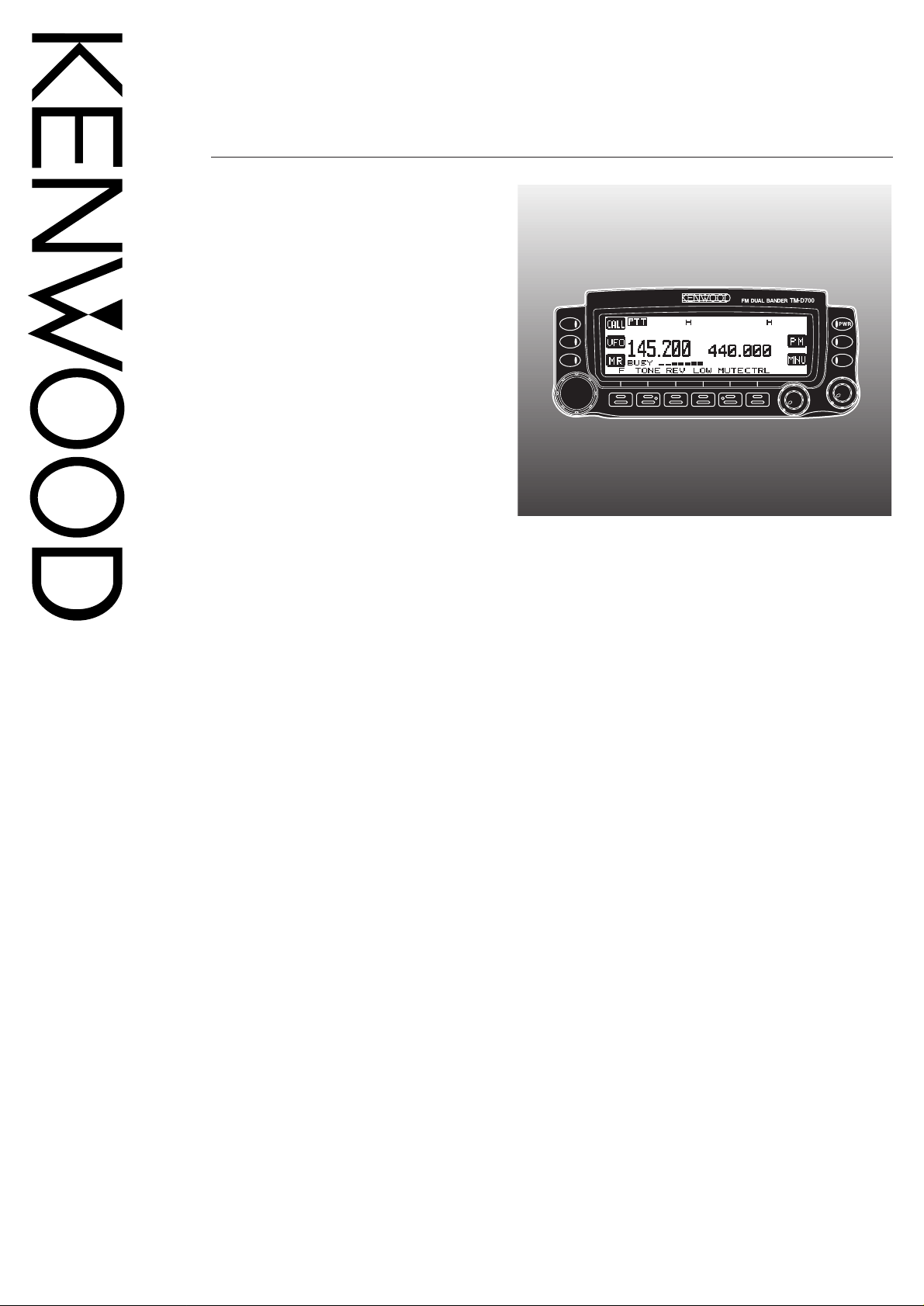
BEDIENUNGSANLEITUNG
SPEZIALISIERTE KOMMUNIKATIONSFORMEN
144/440 MHz FM-DOPPELBANDTRANSCEIVER
TM-D700A
144/430 MHz FM-DOPPELBANDTRANSCEIVER
TM-D700A
144/430 MHz FM-DOPPELBANDTRANSCEIVER
TM-D700E
KENWOOD CORPORATION
© B62-1273-20 (K,E,M)
09 08 07 06 05 04 03 02 01
Page 2
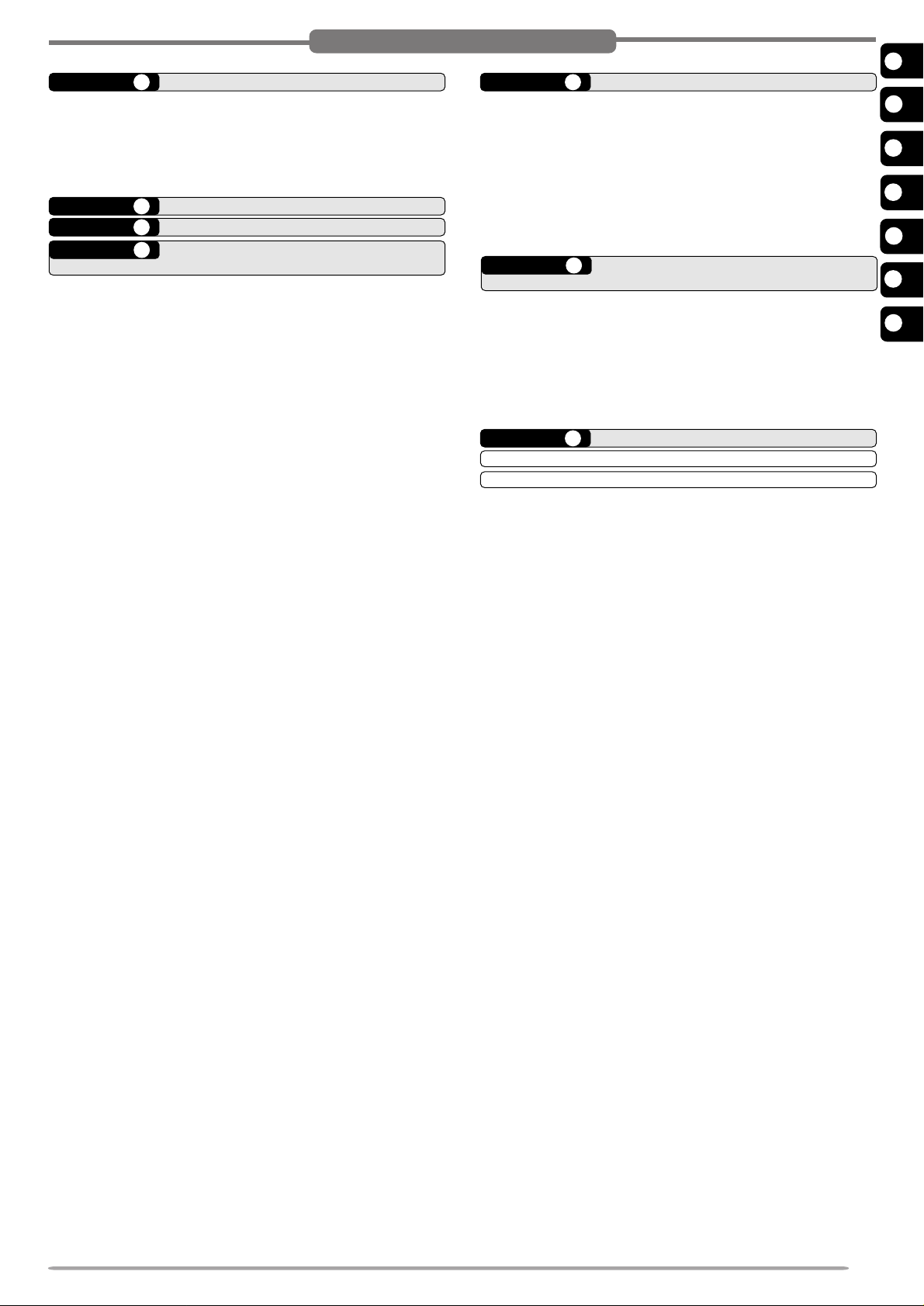
KAPITEL 1 PAKETBETRIEB
ANSCHLUSS AN EINEN COMPUTER ...................... 2
TNC-BETRIEB...........................................................3
VORBEREITUNG-FLUSSDIAGRAMM ...................... 4
AUSWAHL DES DATENBANDES.............................. 5
DCD-ERFASSUNG ................................................... 5
KAPITEL 2 DX-PAKET -CLUSTER-ANZEIGE
KAPITEL 3 PACSATs
KAPITEL 4 AUTOMATISCHES PAKET-/ POSITIONS-
REPORTSYSTEM
PAKETPF AD UND DIGIPEATER ...............................9
ANSCHLUSS EINES GPS-EMPFÄNGERS............. 10
FLUSSDIAGRAMM ZUR BEDIENUNG ................... 11
EINSTELLEN DER INTERNEN UHR....................... 12
Zeit einstellen ..................................................... 12
Datum einstellen ................................................. 12
Einstellen des UTC-Versatzes............................. 13
AUSWÄHLEN DES DATENBANDES ...................... 13
AUSWÄHLEN DER PAKET -
ÜBERTRAGUNGSRATE ......................................... 13
EMPF ANG VON APRS-DATEN ............................... 14
ZUGRIFF AUF EMPFANGENE APRS-DA TEN ........ 15
PROGRAMMIEREN VON RUFZEICHEN................ 17
AUSWÄHLEN IHRES STATIONSSYMBOLS ........... 18
PROGRAMMIERUNG VON POSITIONSDATEN ..... 19
AUSWAHL EINES KOMMENT ARS ZUR
POSITION ............................................................... 20
SPEICHERN VON STA TUS-TEXT .......................... 21
PROGRAMMIEREN EINES GRUPPENCODES...... 22
PROGRAMMIERUNG EINES P AKETPFADES........ 23
AUSWÄHLEN DER ÜBERTRAGUNGSART FÜR
DIE PAKETE............................................................ 25
AUSWÄHLEN DES SENDEABSTANDS FÜR
PAKETE .................................................................. 25
CHOIX DE LA FRÉQUENCE DE
TRANSMISSION DU TEXTE ÉTAT.......................... 25
EMPF ANG VON APRS-DATEN UNTERBINDEN..... 26
PROGRAMMIEREN EINER
POSITIONSUNSCHÄREF ....................................... 26
PACKET-MONITORANZEIGE ................................. 26
EINSTELLUNG ALS DIGIPEATER .......................... 27
®
INHALT
KAPITEL 5 APRS-
KAPITEL 6 SLOW-SCAN TELEVISION (SSTV) MIT DEM
KAPITEL 7 PROBLEMLÖSUNGEN
ANHANG
INDEX
MELDUNG
®
FLUSSDIAGRAMM ZUR BEDIENUNG ................... 28
MELDUNG EMPFANGEN ....................................... 29
MELDUNG EINGEBEN ........................................... 30
ZUGRIFF AUF EMPFANGENE
APRS-MELDUNGEN ............................................... 31
MELDUNG SENDEN ............................................... 32
AUTOMATISCHE BEANTWORTUNG ..................... 33
PROGRAMMIEREN EINES GRUPPENCODES ...... 34
VC-H1
ANSCHLUSS AN DEN VC-H1 ................................. 35
EINGABE VON RUFZEICHEN/ MELDUNG/ RSV.... 36
FARBAUSWAHL FÜR RUFZEICHEN/
MELDUNG/ RSV ..................................................... 37
TEXT IN DAS BILD EINFÜGEN............................... 37
SSTV-MODUS ÄNDERN......................................... 38
STEUERUNG DES VC-H1 ...................................... 38
1
2
3
4
5
6
7
i
Page 3
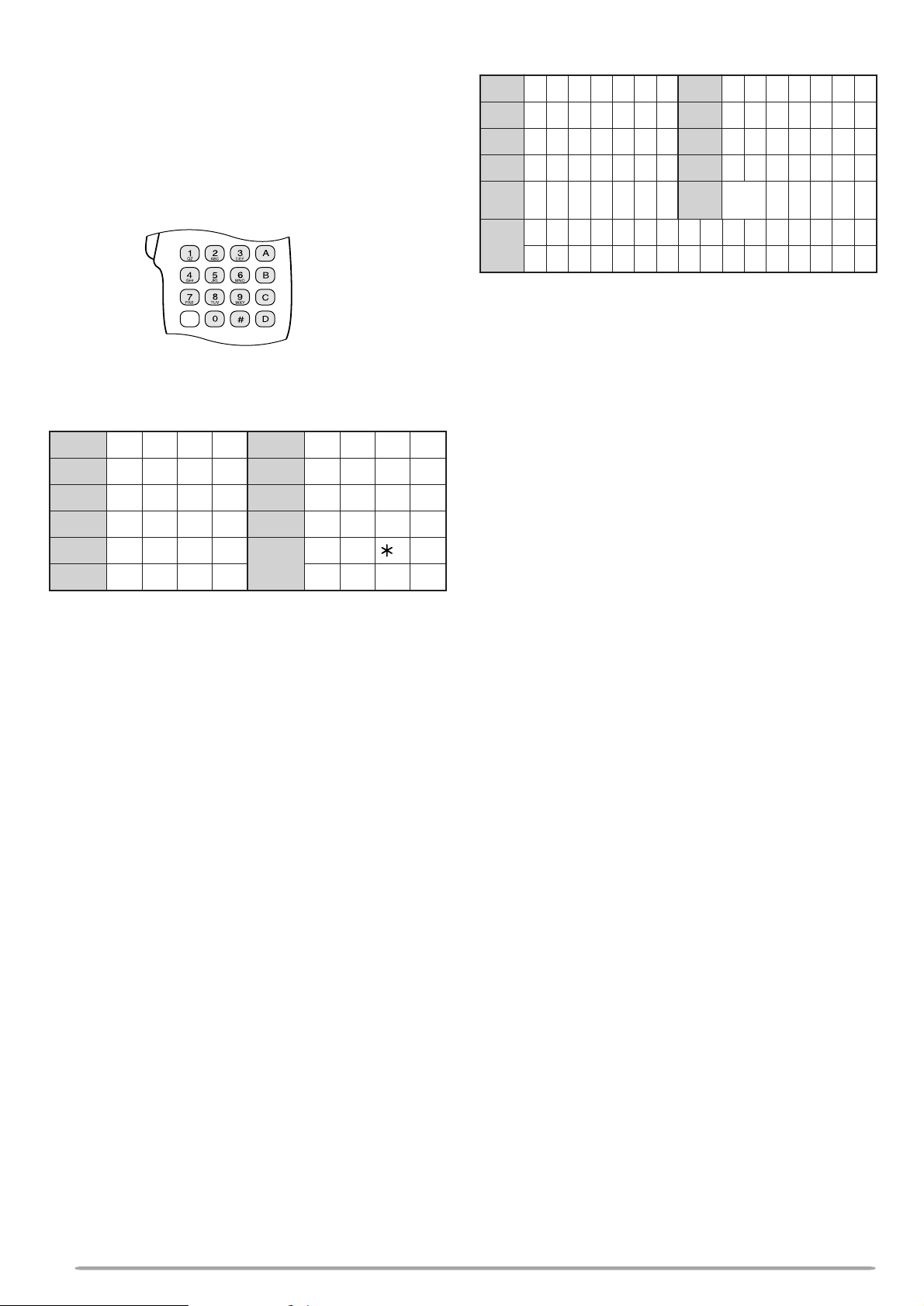
DIREKTEINGABE AM MIC-TASTENFELD
(NUR MC-53DM)
Mit dem Tastenfeld des MC-53DM können Sie ein
Rufzeichen, eine Meldung oder andere Zeichenketten
eingeben. Die Art der eingebbaren Zeichen hängen vom
Zweck des Eintrags ab. Mit jedem Druck auf eine der
Mic-Tasten wird die Zeicheneingabe umgeschaltet, wie
in der Tabelle gezeigt. Sie können immer die Mic-Tasten
[A] als [
aa
a], [B] als [
aa
benutzen.
Für Rufzeichen {Seiten 17/ 30}, Gruppencodes
{Seiten 22/ 34}, Paketpfade {Seiten 23/ 27} und
SSTV-Zeichenketten {Seite 36}:
1 QZ1 7 PRS7
2 ABC2 8 TUV8
bb
b], [C] als [DEL] und [D] als [OK]
bb
Für Speichernamen {Seite 19}, Status-Text {Seite 21},
und Meldungen {Seiten 30/ 33}:
1 qz1QZ 6 mno6MNO
2 abc2ABC 7 p r s7PRS
3 def3DEF 8 tuv8TUV
4 ghi4GHI 9 wxy9WXY
5 jkl5JKL 0
-reeL
0
nehciez
?!'.,–/&#%()<>;:
#
"@
3 DEF3 9 WXY 9
4 GH I 4 0 0
5 JKL5
#
6 MNO6 !3?
1
Nur Paketpfade und Gruppencodes für Meldungen/ Bulletin
2
Nur Gruppencodes für Meldungen
3
Nur für SSTV-Zeichenketten
12/3
–,
3
ii
Page 4
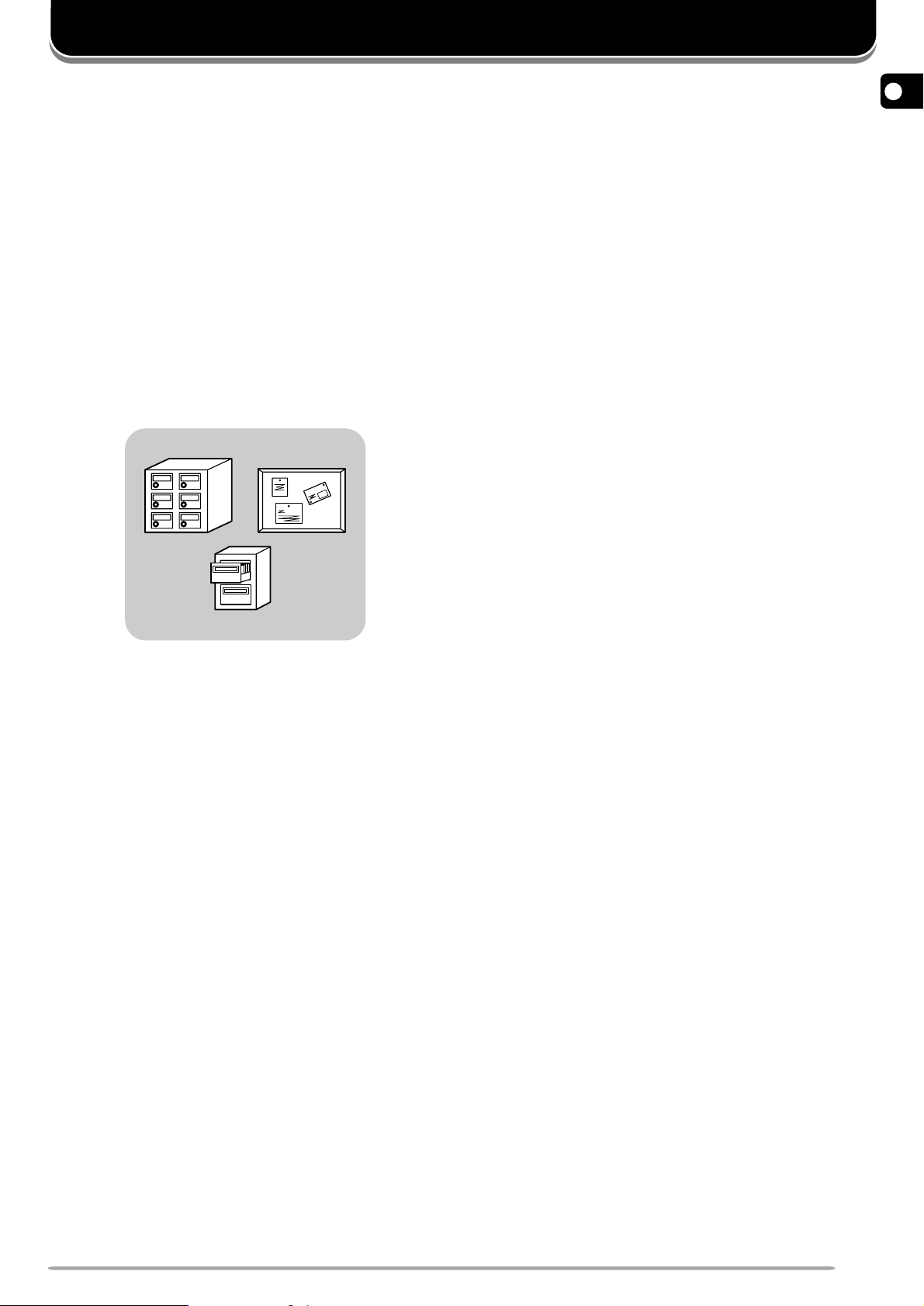
PAKETBETRIEB
Ein Paket (Packet) ist eine Dateneinheit, die in einem
Stück von einem Computer über ein Netzwerk einen
anderen Computer übermittelt wird. Pakete können
sowohl auf Radiowellen als auch auf Kommunikationsleitungen übertragen werden. Neben einem Transceiver
und einem Computer benötigen Sie nur noch einen
sogenannten Terminal Node Controller (TNC), der in
Ihrem TM-D700E bereits eingebaut ist.
Viele Paket-Anwendungen, die von Amateuren
entwickelt wurden, enthalten Packet Bulletin Board
Systems (PBBSs). PBBSs werden von ehrenamtlichen
SysOps (System Operators) eingerichtet und gewartet.
Sie können auf eines Ihrer lokalen PBBS zugreifen, um
Nachrichten zu senden, Dateien herunterzuladen oder
verschiedene nützliche Informationen zu erhalten.
Tausende von PBBS-Anlagen, die ein weltweites Netz
bilden, versenden elektronische Post an Zieladressen in
aller Welt weiter.
PBBS
Wenn Sie zum ersten Mal auf eines Ihrer lokalen PBBS
zugreifen, müssen Sie sich meistens als neuer
Anwender registrieren lassen. Nach erfolgreicher
Registrierung können Sie dieses PBBS als Ihr HomeBBS (Mailbox) nutzen. An Sie adressierte Mails werden
in einem Verzeichnis unter Ihrem Rufzeichen in der
Mailbox aufbewahrt.
Wenn Sie eine Mail senden möchten, müssen Sie die
Adresse eines Empfängers eingeben, indem Sie dessen
Rufzeichen und das Rufzeichen ihrer (oder seiner)
Home-PBBS angeben; z. B. KD6NUH@KJ6HC. In
diesem Beispiel wird die Mail an KD6NUH geschickt,
dessen Home-PBBS KJ6HC ist. Wenn Ihr Home-PBBS,
um die Mail an Sie weiterzuleiten, den Eintrag KJ6HC in
seiner Adreßdatenbank nicht finden kann, müssen Sie
die Adresse genauer angeben. Sie können
“KD6NUH@KJ6HC.#ABC.CA”,
“KD6NUH@KJ6HC.#ABC.CA.USA”, oder sogar
“KD6NUH@KJ6HC.#ABC.CA.USA.NA” eingeben.
Die vollständige Adresse eines in den USA lebenden
Empfängers beispielsweise sollte wie oben angegeben
den entsprechenden Ländercode (nach dem Zeichen #)
sowie die Abkürzungen für Staat, Land und Kontinent
enthalten.
Für weitere Informationen lesen Sie die Referenzbücher,
die in gutsortierten Fachgeschäften für Amateurfunker
erhältlich sind. Wenn Sie in Deutschland leben, richten
Sie sich nach einem Umsetzerverzeichnis für Paketfrequenzen. Auch Web-Seiten über PacketInformationen sind hilfreich. Sie könnten in einer der
Internet-Suchmaschinen den Begriff “Packet Radio” als
Schlüsselbegriff eingeben, um derartige Web-Seiten zu
finden.”
Hinweis: Wenn Sie in Ihrer näheren Umgebung einen Amateurfunkerverein finden sollten, kann es sinnvoll sein, dort Mitglied zu werden.
Von erfahrenen Hobbyfunkern können Sie in einer Stunde mehr lernen
als in einem ganzen Monat unabhängiger Suche. Fragen Sie nach den
lokalen Umsetzern, oder wenden Sie sich an Ihren nationalen
Amateurfunkerverband (in USA, z. B. der DARC) für Informationen über
örtliche Amateurfunker-Clubs. Es wird Sie wirklich weiterbringen!
1
D-1
Page 5
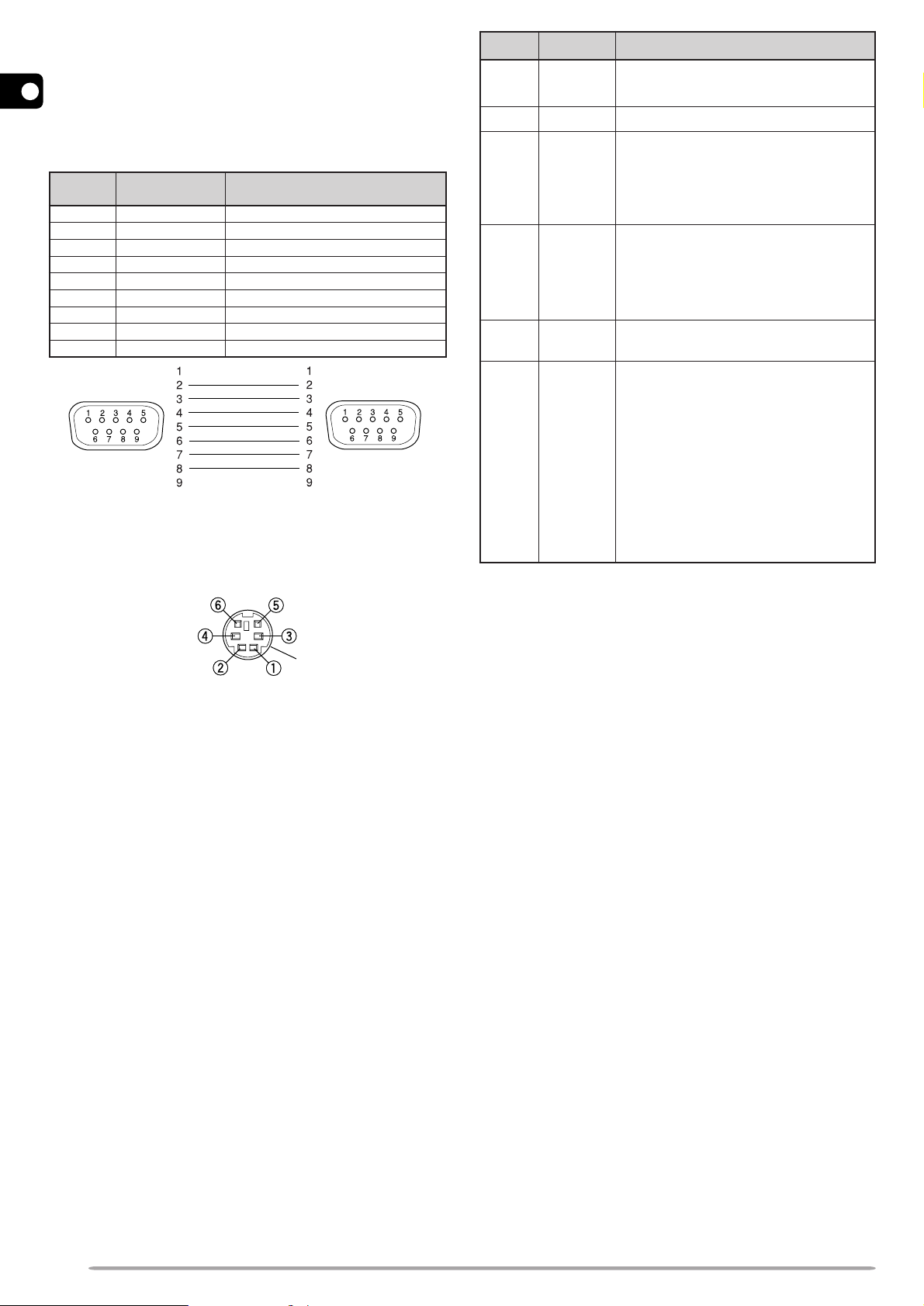
ANSCHLUSS AN EINEN COMPUTER
Benutzen Sie ein im Handel erhältliches RS-232-CKabel für den Anschluß des Transceivers einen einen
1
Computer. Dieser Transceiver besitzt eine männliche
DB-9-Buchse vorne am Hauptgerät.
Hinweis: Schalten Sie den T ransceiver AUS, bevor Sie irgendwelche
Verbindungen herstellen.
.rN-niP
1DCD—
2DXRnetaD-XT
3DXTnetaD-XR
4RTD)ydaeRlanimreTataD(RTD
5DNGessamlangiS
6RSD)ydaeRteSataD(RSD
7STRelbanEXR
8STCelbanEXT
9IR—
Computer Ein
Um einen externen TNC an den Transceiver
anzuschließen, sollten Sie das optionale Kabel PG-5A
verwenden. Der Anschluß DATA vorne am Hauptgerät
nimmt den 6-poligen Mini-DIN-Stecker dieses Kabels
auf.
emaN-niP
)retupmoC:feR(
TM-D700 Ein
GND
.rN-niP emaN-niP noitknuF
1DKP
•reviecsnarTmuzCNTmovnetaD-XT
gnagnienetadtekaP
2EDDKPrüfessaM
ybdnatStekcaP
)007D-MT:feR(noitknuF
3SKP
•sadmu,niPneseidtztunCNTreD
dnerhäwreviecsnarTmovnoforkiM
nelangiS-tekcaPnovsnedneSsed
.nereivitkaeduz
netaD-spb-0069retnnakreebagsuA
k01,p-pVm005( Ω)
49RP
51RP
•remasniemegslahcuatreinoitknuF
0021timebagsuanetaDeidrüfniP
.spb0069dnuspb
netaD-spb-0021retnnakreebagsuA
k01,p-pVm005( Ω)
gnagsuareuetS-hcleuqS
•gnugartrebünetaDeidtkcürdretnU
6CQS
Hinweise:
◆
Wenn der externe TNC einen gemeinsamen Pin für die
Dateneingabe mit 1200 bps und 9600 bps besitzt, verbinden Sie
diesen Pin mit dem PR9-Pin am Anschluß DATA. Kurzschließen der
Pins PR9 und PR1 führt zu einer Fehlfunktion des TNC.
◆
Wenn die DC-Spannung einen Pin PR1 anliegt, kann es passieren,
daß der externe TNC nicht funktioniert. Wenn dieses Problem auftritt,
setzen Sie einen Kondensator mit 10 µF zwischen PR1 und TNC.
Achten Sie auf die richtige Polarität des Kondensators.
•redtimneznerefretnItediemreV
.ehcusrevredeiW
•legepsgnagsuA
mahcleuqSdnerhäw,CNTma
.tsitenfföegreviecsnarT
redfuanoitakinummokhcarpS
hcuatrednihreV.zneuqerFnehcielg
)hcoH(V5+:tenfföeghcleuqS
)girdeiN(V0:nessolhcseghcleuqS
D-2
Page 6
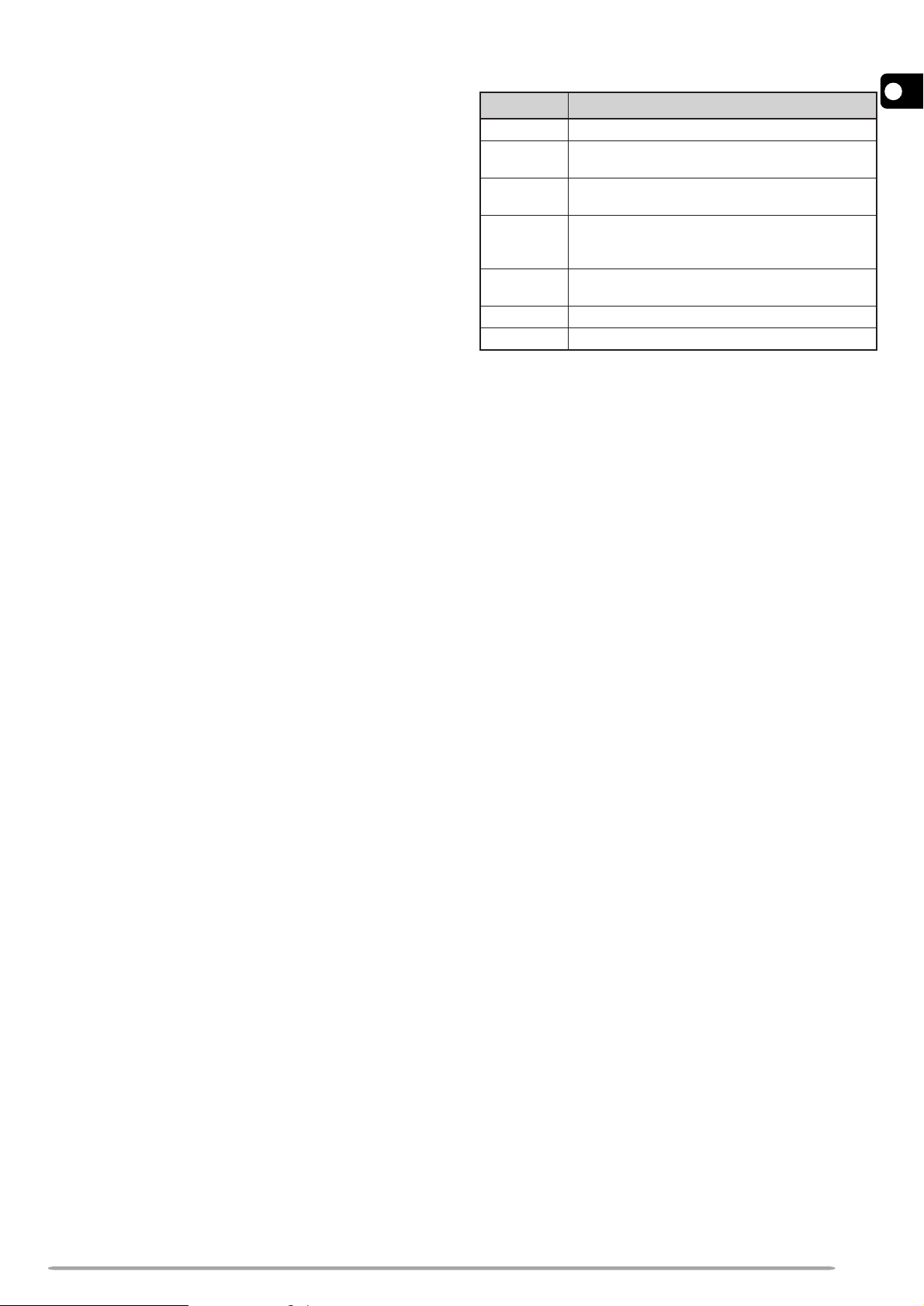
TNC-BETRIEB
Dieser Transceiver besitzt einen eingebauten TNC, der
mit dem AX.25-Protokoll übereinstimmt. Dieses Protokoll
wird für die Kommunikation zwischen TNCs benutzt. Der
TNC akzeptiert Daten von Ihrem Computer und setzt
diese zu Paketen zusammen. Daraufhin konvertiert er
die Packets zu Audiosignalen, die der Transceiver
senden kann. Der TNC empfängt wiederum Audiosignale
vom Transceiver, wandelt sie für den Computer in Daten
um und prüft die Daten auf Fehler.
Der TNC arbeitet hauptsächlich in den Betriebsarten
Command (Befehlsmodus) oder Converse (Wandlung).
Lernen Sie zunächst die Unterschiede zwischen diesen
Betriebsarten kennen.
• Command-Modus (Befehlsmodus)
Wenn Sie den Packet-Modus auswählen, schaltet der
TNC zunächst in diese Betriebsart. Auf dem
Computermonitor erscheint der Prompt “cmd:”. Sie
können nun Befehle auf der Computertastatur
eingeben, um Einstellungen des TNC zu ändern. Im
Converse-Modus drücken Sie [Ctrl]+[C] auf der
Tastatur, um wieder in den Befehlsmodus zu
schalten.
• Converse-Modus (Wandlung)
Der TNC schaltet in diese Betriebsart, wenn eine
Verbindung zu einer Zielstation aufgebaut wurde.
Geben Sie auf der Computertastatur einen
passenden Befehl ein und, falls erforderlich, eine
Meldung, und drücken Sie dann [Enter] oder
[Return]. Ihre Eingaben werden in Packets
umgewandelt und über den Äther gesendet. Wenn
Sie im Befehlsmodus sind, geben Sie CONVERSE
ein, um in den Converse-Modus zu schalten (Sie
können stattdessen auch CONV oder K eingeben).
Zu den Befehlen, die durch den eingebauten TNC
untertützt werden, lesen Sie “LISTE DER TNCBEFEHLE” auf Seite 41.
Die folgenden Anzeigen erscheinen auf dem Display des
Transceivers, um den aktuellen Status des TNC
anzuzeigen:
egieznA sutatS
TKPCNT.sudoM-tekcaPmitsiCNTreD
ATS
NOC
.rehciepsreffuP
.noitatsleiZ
minebielbrevetekaPednednesuZ
redtimgnudnibreVnithetsCNTreD
CNTmixobliaMeidfuadriwsE
DOBM
nelhäwnenoitatSeredna.wzb,neffirgeguz
.neniexobliaMeid
LIAM
.trehciepsegeiS
0021tlhäwegsuaspb0021etarsgnugartrebÜ
0069tlhäwegsuaspb0069etarsgnugartrebÜ
Der eingebaute TNC enthält eine einfache Mailbox, mit
der Sie direkt Mails von anderen Stationen empfangen
können; die Mailbox kann bis zu ca. 110 Kilobytes (KB)
Informationen enthalten. Sie können die Mail in Ihrer
Mailbox lesen, indem Sie von Ihrem Computer aus einen
Befehl senden {Seite 47}.
Hinweise:
◆
Nicht alle Funktionen, die über konventionelle TNCs verfügbar sind,
werden durch den in diesen Transceiver eingebauten TNC
unterstützt.
◆
Der eingebaute TNC könnte automatisch neu initialisiert werden,
wenn dessen Fehlfunktion erkannt wurde; dies bedeutet jedoch nicht,
daß der Transceiver defekt wäre.
◆
Zur Unterscheidung der verschiedenen Stationen oder Knoten
können Sie bis zu 15 Sekundäre Stations-IDs (SSIDs) vergeben;
z. B. WD6BQD-1 bis WD6BQD-15. Zwischen Ihrem Rufzeichen und
der SSID-Nummer muß immer ein Bindestrich stehen.
◆
Der Paketbetrieb, der durch die Sende- und Empfangsbedingungen
leicht zu beeinflussen ist, erfordert für die zuverlässige
Kommunikation den Vollausschlag des S-Meters. Wenn das S-Meter
im 9600-bps-Betrieb weniger als Maximum anzeigt, treten häufig
Kommunikationsfehler auf.
1
rüfnegnudleMdnisCNTsedxobliaMrednI
D-3
Page 7
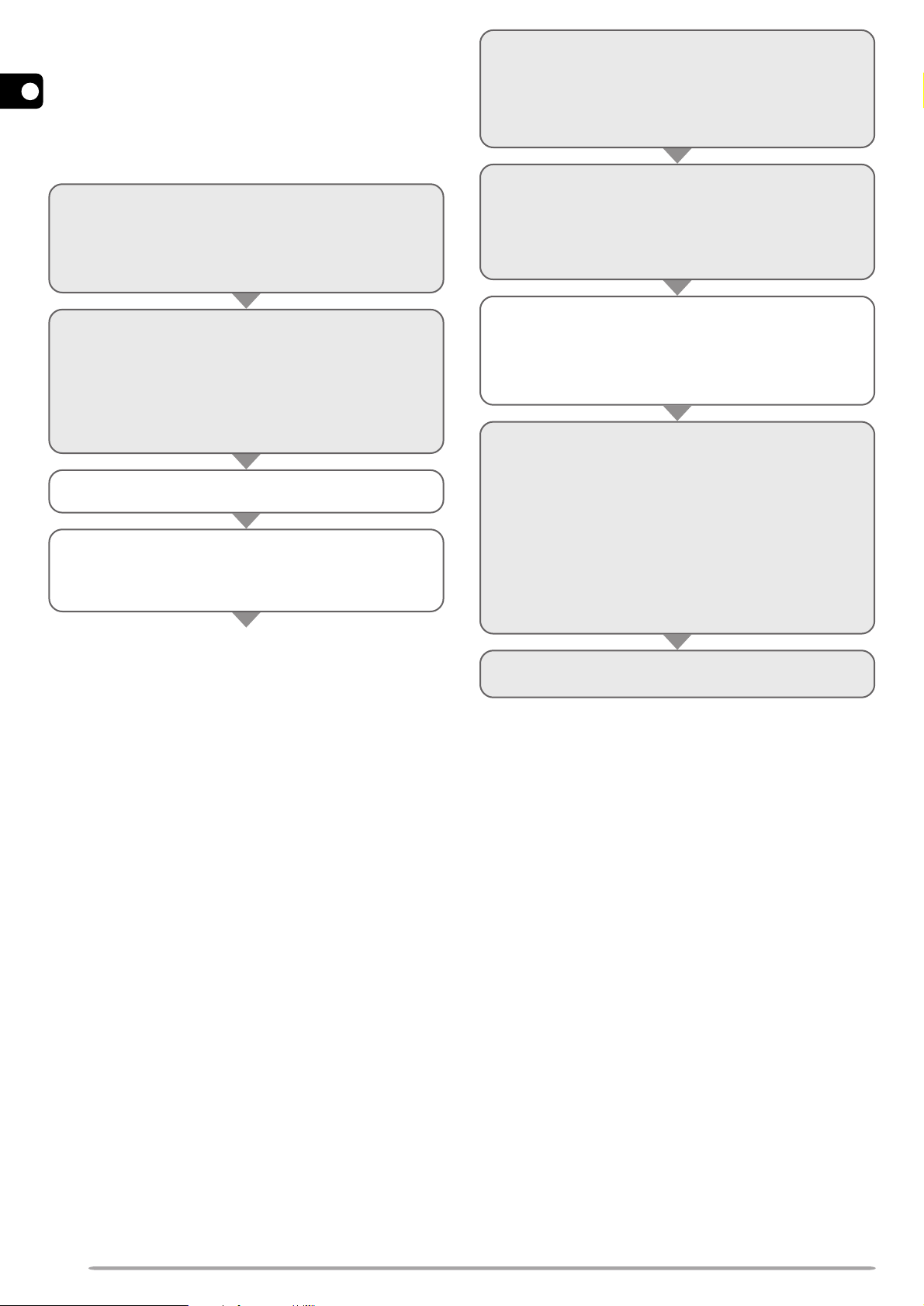
VORBEREITUNG-FLUSSDIAGRAMM
Die folgenden Schritte sollten Ihnen einen guten Start in
den Paketbetrieb ermöglichen. Die schattierten Schritte
1
zeigen Bedienungsschritte an Ihrem PC. Schließen Sie
zunächst den Transceiver an Ihren PC an {Seite 2}.
Hinweis: Sie sollten die Voreinstellung (9600 bps) im Menü 1–9–5
(COM PORT) nicht ändern.
q Installieren Sie ein geeignetes Terminalprogramm
auf Ihrem Computer.
• Für diesen Zweck gibt es viele Freeware- oder
Shareware-Programme. Lesen Sie in Ihren
Nachschlagewerken nach, oder fragen Sie andere
“Packet-Freunde”.
w Starten Sie das Terminalprogramm und stellen Sie
die folgenden Parameter am Computer ein:
• Übertragungsrate (TNC <–> Computer): 9600 bps
• Datenbytes: 8-Bit
• Stopbit: 1 Bit
• Parität: Keine
• Flußkontrolle: Hardware Handshake
e Rufen Sie Menü 1–6–1 auf, um Band A oder B als
Datenband zu wählen {Seite 5}.
r Drücken Sie [F] (1 s), [TNC], und dann nochmals
[F] (1 s), [TNC], um den Packet-Modus
aufzurufen.
• Es sollte jetzt “TNC PKT” erscheinen.
t Um 9600 bps als Übertragungsrate von/zu der
Zielstation auszuwählen, geben Sie HBAUD (oder
HB) 9600 ein, und drücken Sie [Enter] oder
[Return]. Die Voreinstellung ist 1200 bps.
• Sie müssen die gleiche Übertragungsrate wie die
Zielstation auswählen.
y Geben Sie MYCALL (oder MY) ein, dann Ihr
Rufzeichen (9 Stellen max.) und drücken Sie
[Enter] oder [Return], um Ihr Rufzeichen am
TNC einzustellen.
• Sie können nicht die wekseitige Voreinstellung
verwenden (NOCALL).
u Stimmen Sie auf eine passende Frequenz ab.
• Als erstes möchten Sie vielleicht Pakete
beobachten, die zwischen anderen Stationen
übermittelt werden. Wenn Pakete empfangen
werden, erscheint Text, und der Computerbildschirm
wird weiter gescrollt.
i Wenn Sie sich mit einer Zielstation verbinden
möchten, geben Sie CONNECT (oder C) ein,
dann deren Rufzeichen, und drücken Sie dann
[Enter] oder [Return].
• Sobald eine Verbindung aufgebaut ist, erscheint
eine Meldung auf dem Computerbildschirm, die Sie
darüber informiert; auf dem Display des
Transceivers erscheint der Eintrag “CON”.
• Wenn Pakete von anderen Station Ihren Squelch
geöffnet halten, stellen Sie vorher den SquelchPegel entsprechend ein. Der TNC kann nicht
senden, während die Rauschsperre geöffnet ist.
o Senden Sie geeignete Befehle bzw. Meldungen
über den TNC an Ihre Zielstation.
D-4
Page 8
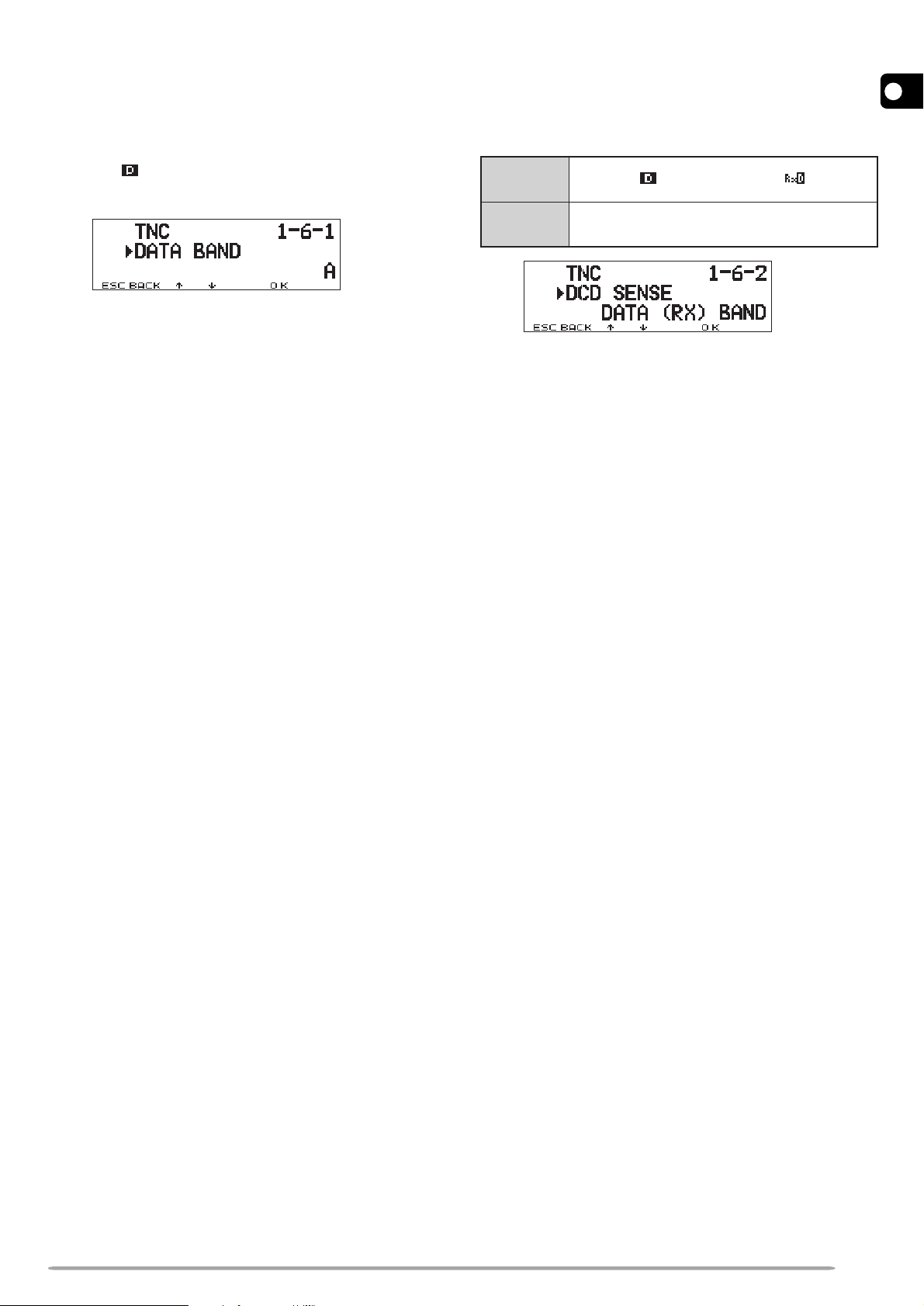
AUSWAHL DES DATENBANDES
DCD-ERFASSUNG
Dieser Transceiver ist in der Lage, Paketdaten auf einem
Band (dem Datenband) zu empfangen, während er
gleichzeitig Audio auf dem anderen Band empfängt.
Um den eingebauten TNC zu benutzen, rufen Sie Menü
1–6–1 (DATA BAND) auf und wählen Sie Band A oder B
als Datenband für den Empfang oder das Senden von
Paketen. “ ” zeigt das aktuelle Datenband an: die
Voreinstellung ist Band A.
Hinweise:
◆
In Menü 1–6–1 schaltet die Auswahl zwischen A, B, A:TX B:RX und
A:RX B:TX um. Wählen Sie A:TX B:RX oder A:RX B:TX, wenn Sie
auf einen PACSAT zugreifen {Seite 7}.
◆
Die Auswahl in Menü 1–6–1 ist ungültig für einen externen TNC.
Benutzen Sie das TX-Band, um Pakete mittels eines externen TNC
zu senden und zu empfangen. Bei Verwendung eines externen TNC
rufen Sie Menü 1–9–6 (DATA SPEED) auf, und wählen Sie 1200 bps
(Voreinstellung) oder 9600 bps als Übertragungsrate zwischen den
TNCs aus. Diese Auswahl ist nur für externe TNCs gültig.
Nur TM-D700E: Wählen Sie für das Datenband nicht die schmale
Sendeabweichung (Narrow).
Sie können auch die Methode auswählen, mit der das
Senden am eingebauten TNC unterdrückt werden soll.
Rufen Sie Menü 1–6–2 (DCD SENSE) auf, und wählen
Sie eine der beiden Methoden aus. Die Voreinstellung ist
“DATA (RX) BAND”.
)XR(ATAD
DNAB
BDNU
.dnis
AREDNÄB
.dnisnednahrovB
medfuaelangiSnnew,thcintednesCNTreD
1
nednahrov)(dnabnetaD-XRredo)(dnabnetaD
redoAdnaBfuaelangiSnnew,thcintednesCNTreD
D-5
Page 9
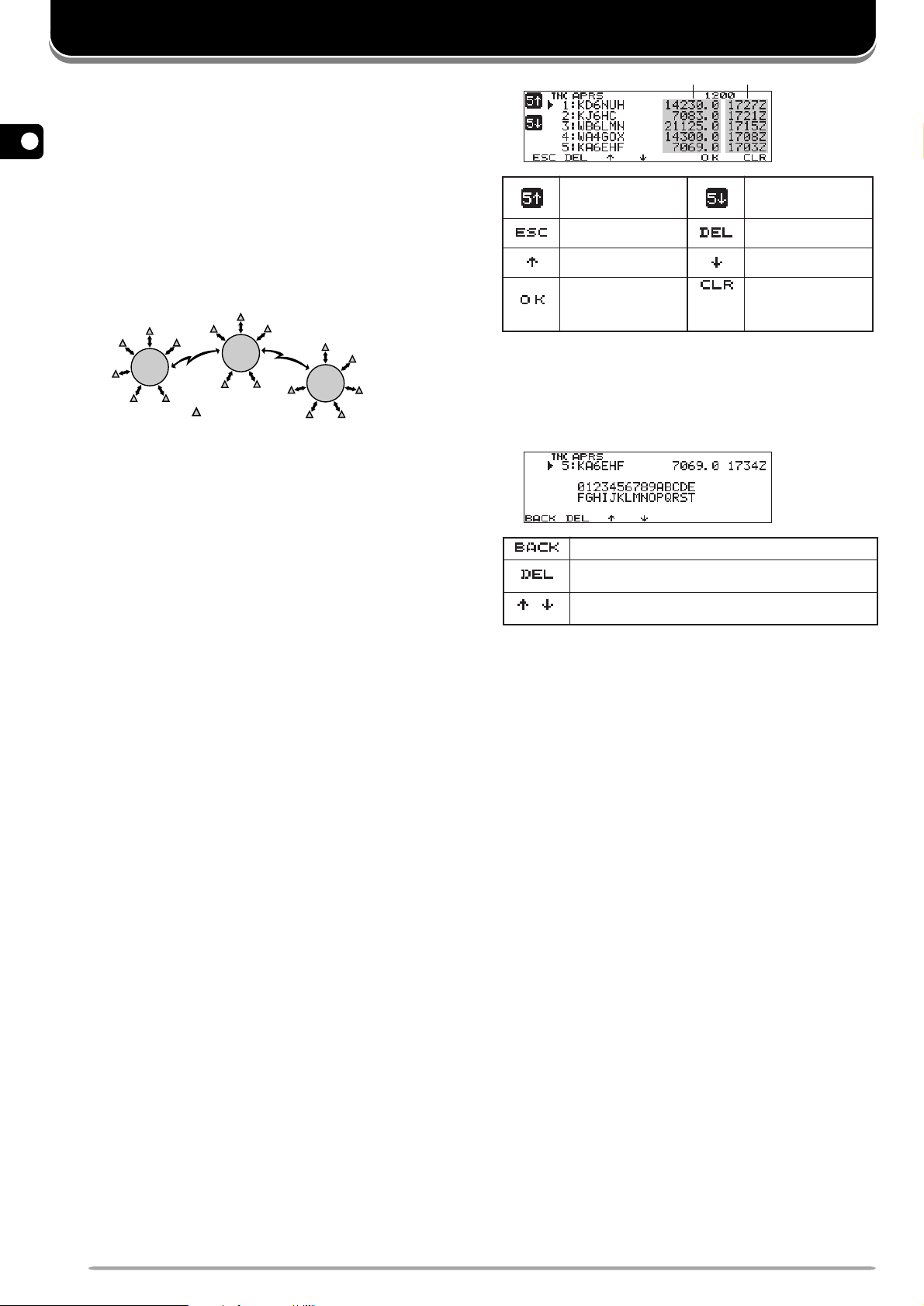
DX-PAKET-CLUSTER-ANZEIGE
redetsiLeidtgieZ
-XD5netztel
.nenoitatS
redetsiLeidtgieZ
-XD5netshcän
.nenoitatS
eidredeiwtfuR
.fuaegieznazneuqerF
nelleutkaeidthcsöL
.nenoitatS-XD
rosruCnedtgeweB
.nebohcan
rosruCnedtgeweB
.netnuhcan
,ratnemmoKnenietgieZ
elleutkaeidnared
tgnäheganoitatS-XD
.driw
eknil(
DNAB
)etsaT-LES
-XDellathcsöL
.nenoitatS
DX-Paket-Cluster sind Netzwerke, die aus Knoten und
Stationen bestehen, die am Datenaustausch und
Wettbewerben interessiert sind. Wenn eine Station eine
DX-Station findet, die auf Sendung ist, sendet sie (oder
2
er) eine Notiz an ihren (oder seinen) Knoten. Dieser
Knoten leitet alle Informationen an alle Stationen in der
Umgebung weiter, die Zugang zu einem weiteren Knoten
haben. Dieser Transceiver kann empfangene DXInformationen anzeigen und die jeweils letzten
Informationen von bis zu 10 DX-Stationen halten. Mit
dieser Funktion können Sie die letzten DX-Informationen
in Ihrerem örtlichen Bereich ablesen oder überwachen.
Sie können mit dieser Funktion keine DX-Informationen
an einen Knoten senden.
Knoten
Knoten
Knoten
Station
1 Rufen Sie Menü 3–I (DATA BAND) auf, um Band A
oder B zu wählen.
• Wenn die gemeinsame Übertragungsrate in Ihrem
lokalen PacketCluster-Netzwerk 9600 bps ist, rufen Sie
Menü 3–J (PACKET SPEED) auf und wählen Sie
“9600 bps” aus {Seite 13}.
2 Stimmen Sie auf die Frequenz des Ziel-
PacketCluster-Knotens ab.
3 Drücken Sie [F] (1 s), [TNC], um den APRS-Modus
aufzurufen.
• Jetzt sollte “TNC APRS” erscheinen.
4 Drücken Sie [F] (1 s), [DX].
• Jedes Mal, wenn neue DX-Cluster-Daten empfangen
werden, werden Rufzeichen, Frequenz und Uhrzeit
angezeigt.
• Es werden gleichzeitig Informationen von bis zu 5 DXStationen angezeigt.
• Wenn DX-Cluster-Daten doppelt empfangen werden,
wird “dD” und ein Rufzeichen angezeigt.
Frequenz Zeit
5 Um einen anhängenden Kommentar zu lesen,
bewegen Sie den Cursor (s) mit [c]/ [d] zur
gewünschten Station, und drücken Sie dann [OK].
• Es werden bis zu 30 alphanumerische Zeichen als
Kommentar angezeigt.
.fuanenoitatS-XDredetsiLeidredeiwtfuR
.noitatS-XD
/
Hinweis: Die Informationen werden gelöscht, wenn der Transceiver
ausgeschaltet wird.
.na
nelleutkarednenoitamrofnIellathcsöL
nenoitatS-XDrerednanenoitamrofnIeidtgieZ
D-6
Page 10
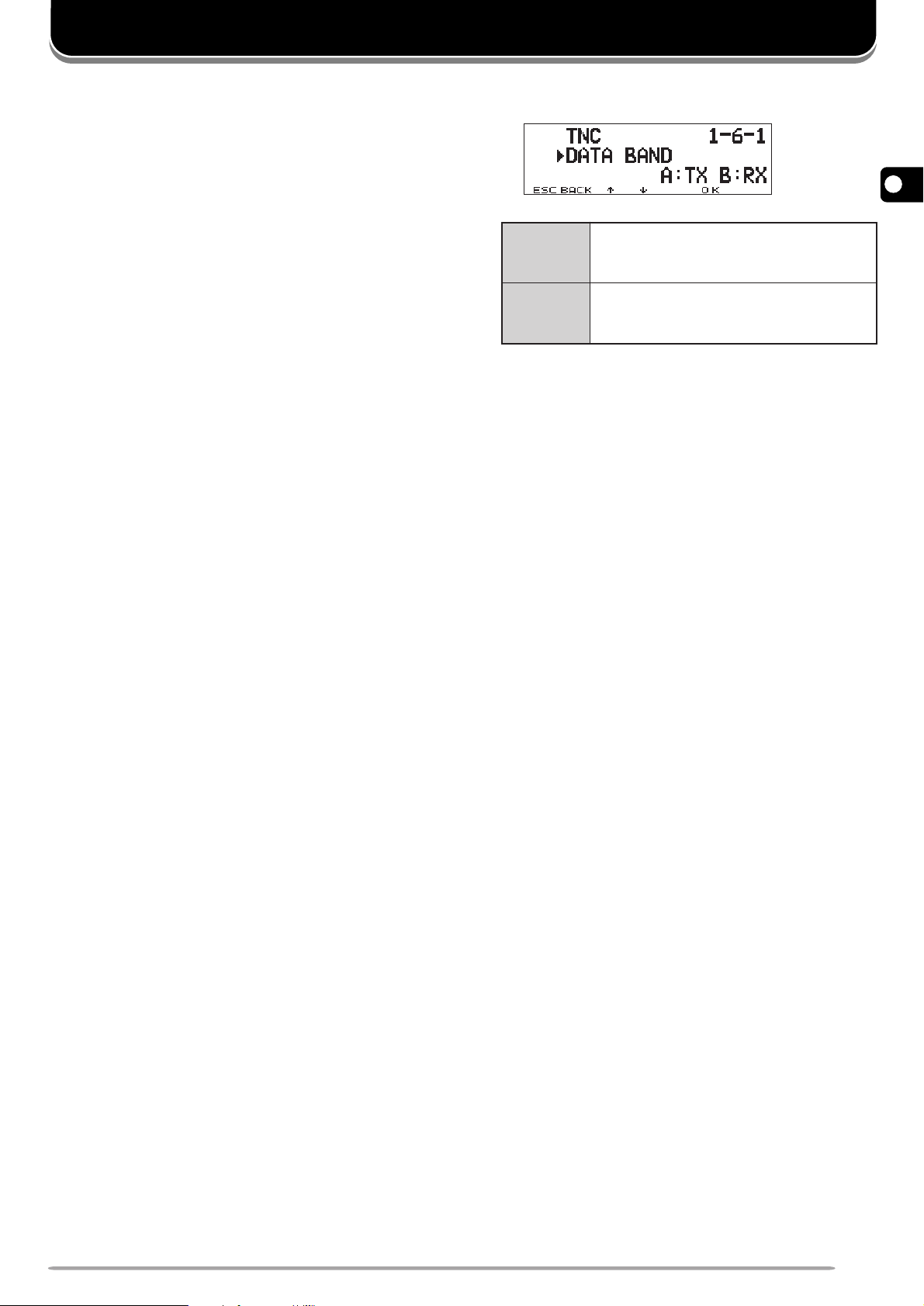
PACSATs
XR:BXT:A
netekaPnovnedneSmuzAdnaBtednewreV
dnaB;netekaPnovgnafpmEmuzBdnaBdnu
-XR-netaD=BdnaB,dnaB-XT-netaD=A
.dnaB
XT:BXR:A
novgnafpmEmuzAdnaBtednewreV
novnedneSmuzBdnaBdnunetekaP
,dnaB-XR-netaD=AdnaB;netekaP
.dnaB-XT-netaD=BdnaB
PACSATs bezieht sich auf Satelliten, die für die digitale
Kommunikation über das AX.25-Protokoll in die
Umlaufbahn gebracht und betrieben werden. Momentan
sind mehrere PACSATs im Orbit, die tausende von
Funkamateuren auf der ganzen Welt bedienen. Die
PACSATs empfangen (Uplink) auf VHF und senden
(Downlink) auf UHF. Einige von ihnen verwenden FM
zum Empfangen und SSB zum Senden, und arbeiten mit
1200 bps. Andere benutzen FM zum Senden und
Empfangen, und arbeiten mit 9600 bps. Dieser
Transceiver erlaubt die Kommunikation mit den
9600 bps-Satelliten. Die PACSATs bieten ähnliche
Funktionen wie die terrestrischen PBBSs. Sie können
die Satelliten zum Versenden von Mails verwenden, zum
Herunterladen einer Datei, oder für andere,
faszinierende Dinge. Von den Satelliten, die mit
hochauflösenden Kameras ausgestattet sind, können
Sie Standbilder aus dem Weltall herunterladen.
Um die PACSATs anzusteuern, benötigen Sie
Drehvorrichtungen, die eine Einstellung des Azimuth und
des Neigungswinkels erlauben, sowie Richtantennen mit
hohem Gewinn. Ihre Antenne muß Satelliten verfolgen
können, die sich von Horizont zu Horizont bewegen.
Viele Funkamateure verwenden aber auch erfolgreich
fest installierte, omnidirektionale Antennen. Hinsichtlich
der Software benötigen Sie spezielle Programme, die die
Sendeprotokolle (Broadcast) beherrschen. Neben den
“Broadcast”-Programmen sind auf den Web-Seiten der
“Radio Amateur Satellite Corporation” (AMSAT)
verschiedene Utilities erhältlich, die Ihnen umständliche
Bedienungsvorgänge erleichtern (die AMSAT ist eine
weltweite Organisation von Amateur-Satellitenbetreibern
und -Supportern).
Für weitere Informationen beachten Sie die Web-Seiten
im Internet über die PACSATs. Bei InternetSuchmaschinen verwenden Sie “PACSAT” oder
“AMSAT” als Schlüsselwörter zum Auffinden dieser WebSeiten. Eine gute Idee ist es auch, sich an einen
erfahrenen Satelliten-Packet-Funker in Ihrer Nähe zu
wenden.
1 Rufen Sie Menü 1–6–1 (DATA BAND) auf, um A:TX
B:RX (oder A:RX B:TX) zu wählen.
3
2 Achten Sie darauf, daß für das Daten-TX-Band ein
VHF-Band gewählt wurde.
3 Stimmen Sie das Daten-TX-Band mit der Uplink-
Frequenz des Ziel-PACSAT ab.
4 Achten Sie darauf, daß für das Daten-RX-Band ein
UHF-Band gewählt wurde.
5 Stimmen Sie das Daten-RX-Band mit der Downlink-
Frequenz des Ziel-PACSAT ab.
6 Drücken Sie [F] (1 s), [TNC], und dann nochmals
[F] (1 s), [TNC], um den Packet-Modus aufzurufen.
• Es sollte “ TNC PKT” erscheinen.
Für die nächsten Schritte befolgen Sie die Anleitung für
das “Broadcast”-Programm und schlagen Sie in Ihrem
Referenzmaterial nach.
D-7
Page 11
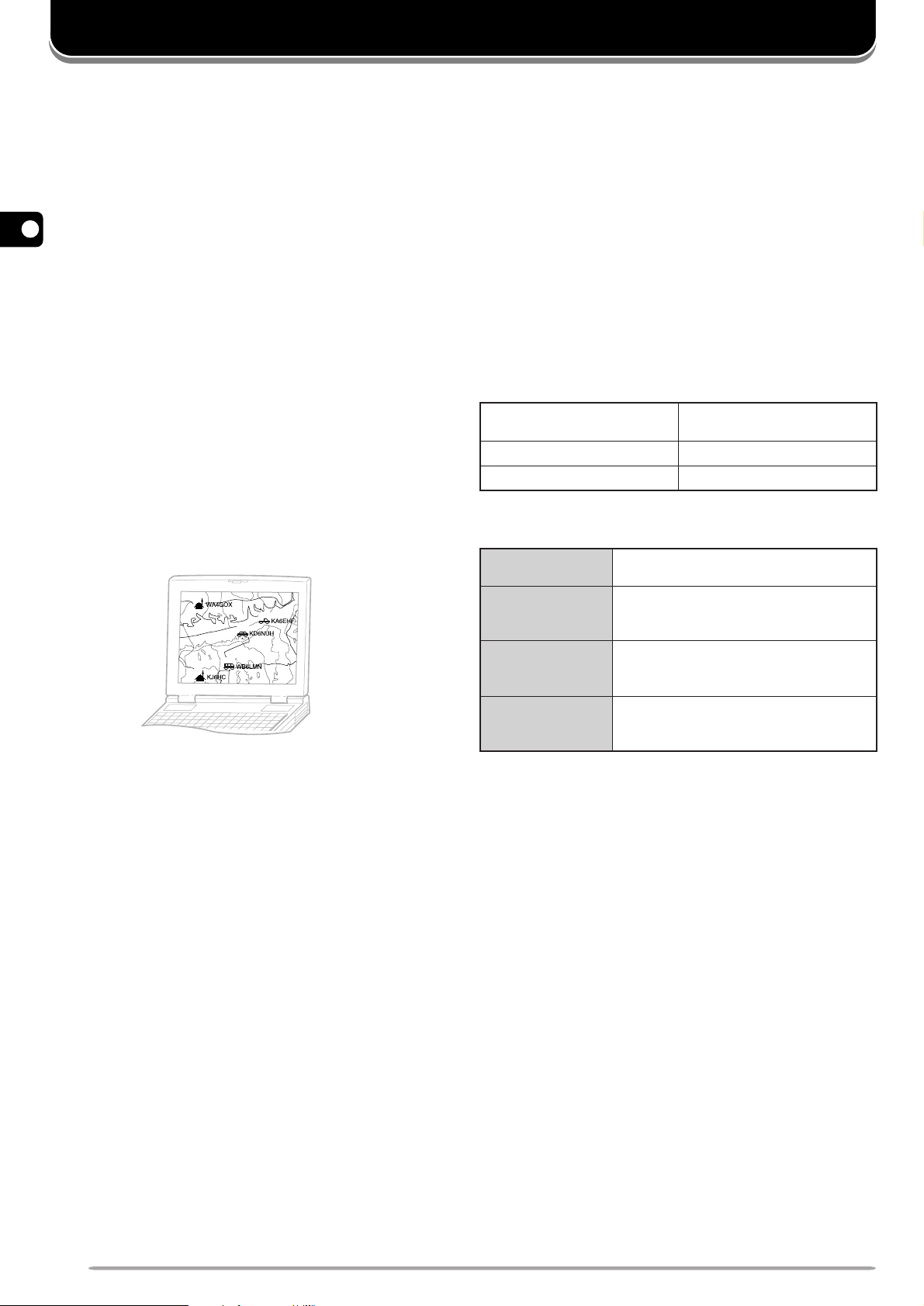
AUT OMA TISCHES P AKET -/ POSITIONS-REPOR TSYSTEM
®
Das “Automatic Packet/ Position Reporting System”
(APRS®) ist ein Software-Programm und ein
eingetragenes Warenzeichen von Bob Bruninga,
WB4APR. Er hat die Paket-Kommunikation wesentlich
verbessert und interessanter gemacht. Mit diesem
Programm können Sie mobile Stationen auf einer
Landkarte verfolgen, die Sie auf einem Computerbildschirm anzeigen lassen können. Sie können also die
Bewegungen mobiler Sender auf einer Landkarte
4
verfolgen,die von 0,5 bis 2000 Meilen skalierbar ist! Sie
selbst können auch auf einem Computerbildschirm einer
anderen Station verfolgt werden. Die zu verfolgenden
Stationen müssen in bestimmten Abständen BakenSignale (Beacon) senden. Um andere Stationen zu
verfolgen, benötigen Sie normalerweise einen Computer
mit APRS, einen Transceiver und einen TNC. Damit
andere Sie verfolgen können, brauchen Sie zusätzlich
einen GPS-Empfänger. Dieser empfängt Signale von den
Satelliten und informiert Sie über Ihre gegenwärtige
geographische Position. GPS steht für Global Positioning
System. Das APRS interpretiert die Zeichenketten der
“National Marine Electronics Association” (NMEA), die
vom GPS-Empfänger ausgegeben werden. Für weitere
Informationen suchen Sie nach Internet-Web-Seiten über
APRS. Sie könnten in einer der Internet-Suchmaschinen
die Abkürzung “APRS” oder den Begriff “Packet Radio”
als Schlüsselbegriff eingeben, um derartige Web-Seiten
zu finden.”
“Dieser Transceiver enthält einen TNC und ein
Programm für die Handhabung von Datenformaten, die
durch das APRS unterstützt werden. Sie benötigen also
keine weiteren Programme zum Senden, Empfangen,
oder Anzeigen von APRS-Paketen. Sie benötigen noch
nicht einmal einen GPS-Empfänger wenn Sie zu
sendende Positionsdaten manuell eingeben. Für die
Funkamateure, die alle Vorteile der APRS-Funktionen
genießen wollen, besitzt dieser Transceiver Anschlüsse
für einen Computer und einen GPS-Empfänger. Dieses
Handbuch, beschreibt jedoch keine der APRSOperationen, die mit Computern möglich sind.”
Mit diesem Transceiver können Sie ein Stationssymbol,
Positionsdaten, Kommentare zur Position sowie StatusText senden. Mit einem GPS-Empfänger können Sie
zusätzlich die Bewegungsgeschwindigkeit, -richtung, und
Daten über Ihre Höhe über NN angeben. Von jeder
Station empfangen Sie die unten aufgelisteten
Informationen:
lobmyssnoitatS
gnureisilakoL
-tardauqnalP/netadsnoitisoP
noitisoPruzratnemmoKtxeT-sutatS
noitatSruzznatsiDnoitatSredgnuthciR
Abhängig von der Art der Stationen empfangen Sie
zusätzlich folgende Informationen:
noitatsliboM
/gnuthcirsgnugeweB
tiekgidniwhcsegsgnugeweB
/ehöhnennetnA/gnutsieledneS
rednestseF
-nennetnA/nniwegnennetnA
gnukriwthciR
rednestseF retnu(
sedgnudnewreV
-SRPAnetreimirpmok
)stamrofnetaD
ehöH/hcierebedneS
/tiekgidniwhcsegdniW/gnuthcirdniW
noitatsretteW
rednigalhcsredeiN/rutarepmeT
ednutSnenegnagrevnetztel
D-8
Page 12
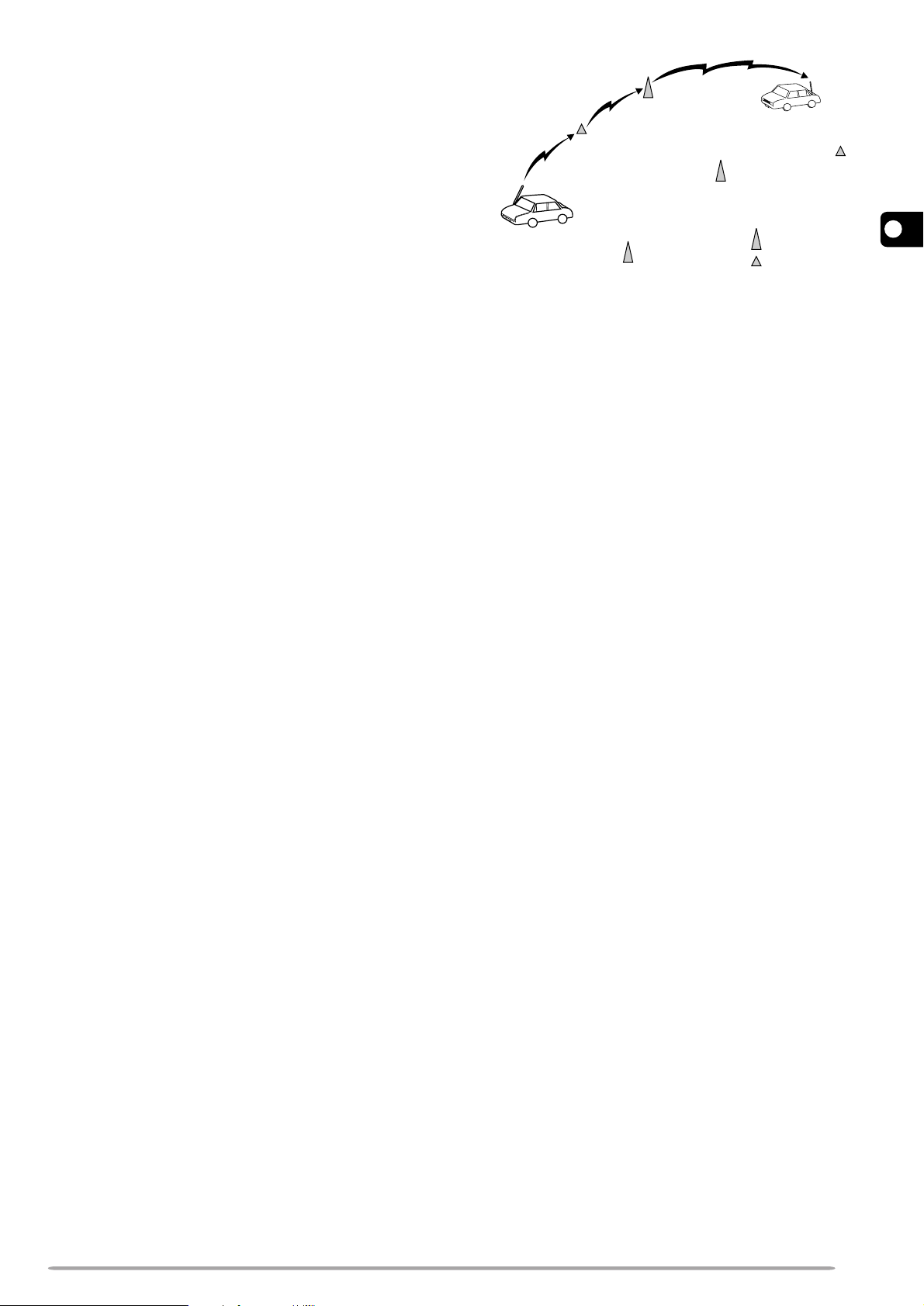
PAKETPFAD UND DIGIPEATER
Typ WIDE
Typ RELAY
Ein Paketpfad gibt an, wie APRS-Pakete über einen oder
mehrere Umsetzer übertragen werden sollen. Ein
Umsetzer, der für die Paketübertragung benutzt wird,
wird allgemein “Digipeater” (digitaler Repeater) genannt.
Ein Digipeater befindet sich üblicherweise auf einer
Bergspitze oder einem hohen Gebäude. Im Gegensatz
zu einem Voice-Repeater, arbeitet dieser auf Grundlage
einer Simplex-Frequenz. Jeder Betreiber eines
Digipeaters programmiert diesen entweder als WIDE
oder als RELAY. Ein WIDE sendet die Packets über viel
größere Distanzen als ein RELAY.
In einem gegebenen Bereich sollte es nur einen WIDEDigipeater geben, um zusätzlichen Traffic oder
Frequenzüberschneidungen zu vermeiden. Ein WIDE ist
in der Lage, Pakete an/von angrenzende(n) WIDEs zu
senden/ empfangen. Wie ein WIDE sollte es in einem
bestimmten Bereich nur ein RELAY geben; dieser
Bereich ist aber naturgemäß viel kleiner als bei einem
WIDE. Senden Sie Ihre Packets also an ein RELAY,
wenn Sie keinen WIDE direkt erreichen können. Das
RELAY wird die Packets an jeden verfügbaren WIDE
weiterleiten.
Bei diesem Transceiver können Sie eine Paketpfad unter
Verwendung von maximal 79 alphanumerischen Zeichen
bearbeiten. Die Voreinstellung ist “RELAY,WIDE”, eine
der verbreitetsten Einstellungen. Mit dieser Einstellung
werden Pakete zuerst an ein RELAY gesendet, und
dann an ein WIDE.
Die APRS-Software unterstützt verschiedene Methoden
für die Angabe eines Paketpfades. Einige dieser
Methoden werden auf Seite 24 beschrieben.
Dieser Transceiver mit eingebautem TNC kann auch als
Digipeater benutzt werden. Siehe Seite 27.
Hinweis: Um mobile Stationen zu unterstützen, die immer dem Pfad
RELAY,WIDE benutzen, reagieren die meisten WIDEs auch auf Pakete,
die an ein RELAY adressiert sind.
4
D-9
Page 13
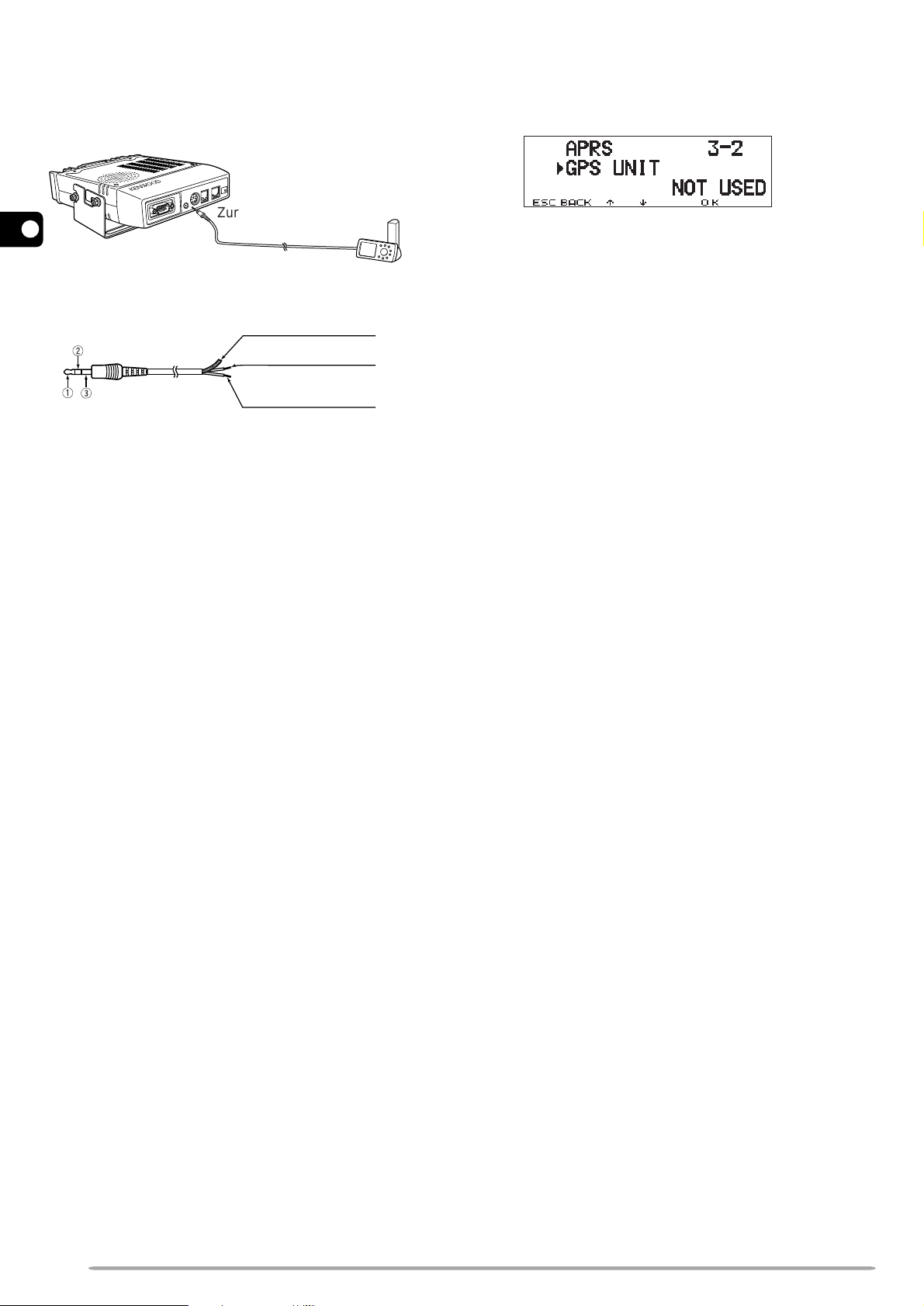
ANSCHLUSS EINES GPS-EMPFÄNGERS
Die GPS-Buchse dieses Transceivers akzeptiert einen
dreipoligen 2,5-mm-Stecker. Benutzen Sie nötigenfalls
das beiliegende Kabel, um das Kabelende Ihres GPSEmpfängers anzupassen.
Zur GPS-Buchse
4
GPS-Empfänger
e Weiß
(zum GND des GPS)
w Rot
(zum DATA OUT des GPS)
q Abschirmung
(zum DATA IN des GPS)
Wenn Sie einen GARMIN-GPS-Empfänger benutzen,
wählen Sie die im “INTERFACE”-Sub-Menü des
Empfängers folgende Parameter aus.
• NMEA/NMEA
• NMEA 0183 2.0
• 4800 Baud
Um den angeschlossenen GPS-Empfänger zu benutzen,
rufen Sie Menü 3–2 (GPS UNIT) auf, und wählen Sie
dort “NMEA” oder “NMEA96”. Die Voreinstellung ist
“NOT USED”. Wählen Sie “NMEA96”, wenn Sie einen
GPS-Empfänger mit 9600 bps verwenden.
• Im APRS-Modus erscheint “GPS” auf der aktualisierten
Frequenzanzeige, um die Einstellung “NMEA” oder
“NMEA96” anzuzeigen. “GPS” blinkt, während die Messung
ausgeführt wird.
Hinweis: Bei Verwendung eines GPS-Empfängers, bei dem im Menü
3–C (PACKET TX) “AUTO” ausgewählt wurde, sendet dieser Transceiver
zum ersten Mal ein APRS-Paket, nachdem beliebige NMEA-Daten
empfangen wurden.
D-10
Page 14
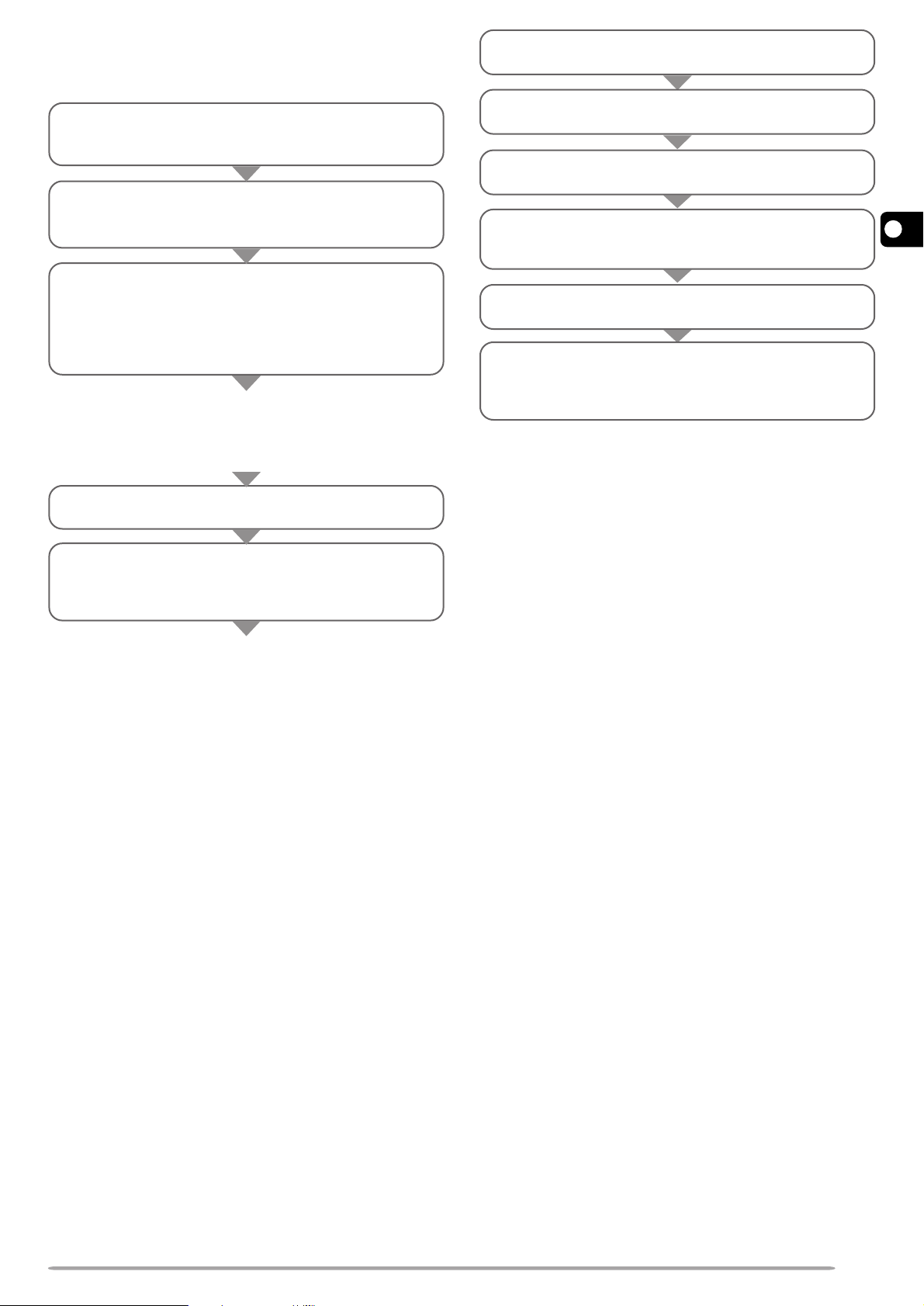
FLUSSDIAGRAMM ZUR BEDIENUNG
Das folgende Flußdiagramm beinhaltet ausschließlich
die Schritte, um APRS kurz ausprobieren zu können.
q Rufen Sie Menü 3–I auf, um Band A oder B als
Datenband zu wählen {Seite 13}.
Die Voreinstellung ist Band A.
w Drücken Sie [F] (1 s), [TNC], um den APRS-
Modus aufzurufen.
• Es sollte “TNC APRS” erscheinen.
e Wählen Sie auf dem Datenband, die gleiche
Frequenz, die auch andere Stationen in Ihrer
Gruppe verwenden.
• Sie können auf die Frequenz eines geeigneten
Digipeater-Netzwerks abstimmen (144,390 MHz in
den USA) {Seite 9}.
Jetzt können Sie APRS-Pakete von anderen Stationen
empfangen. Lesen Sie dazu “EMPFANG VON APRSDATEN” {Seite 14}. Um ein APRS-Paket zu senden,
fahren Sie mit Schritt fort r.
r Rufen Sie Menü 3–1 auf, um Ihr Rufzeichen (max.
9 Stellen) einzugeben {Seite 17}.
t Wenn Sie einen GPS-Empfänger angeschlossen
haben, rufen Sie Menü 3–2 auf und wählen Sie
“NMEA” oder “NMEA96” aus {Seite 10}.
Die Voreinstellung ist “NOT USED”.
y Rufen Sie Menü 3–8 auf, um Ihr Stationssymbol zu
wählen {Seite 18}.
u Rufen Sie Menü 3–4 auf, wenn Sie Positionsdaten
programmieren möchten {Seite 19}.
i Rufen Sie Menü 3–6 auf, um aus 15 Positions-
kommentaren zu wählen {Seite 20}.
o Falls gewünscht, rufen Sie Menü 3–9 auf, um die
Status-Text-Funktion mit bis zu 28
alphanumerischen Zeichen zu nutzen {Seite 21}.
!0 Rufen Sie Menü 3–C auf, um die Sendemethode
für Pakete zu wählen {Seite 25}.
!1 Drücken Sie [F] (1 s), [BCON]. Wenn Sie in Schritt
!0 “PTT” ausgewählt haben, drücken Sie jetzt die
Mic-Taste [PTT] und lassen Sie sie wieder los
{Seite 25}.
Wenn Sie einen Computer benutzen, drücken Sie
[F] (1 s), [TNC], und dann nochmals [F] (1 s), [TNC] in
Schritt w, um den Packet-Modus aufzurufen; Es sollte
“TNC PKT” erscheinen. Alle weiteren Schritte sollten am
Computer ausgeführt werden.
Die Menü-Einstellungen erlauben die Änderung der
verschiedenen Voreinstellungen für den APRS-Betrieb.
Lesen Sie dazu die zugehörigen Abschnitte in diesem
Kapitel.
4
D-11
Page 15
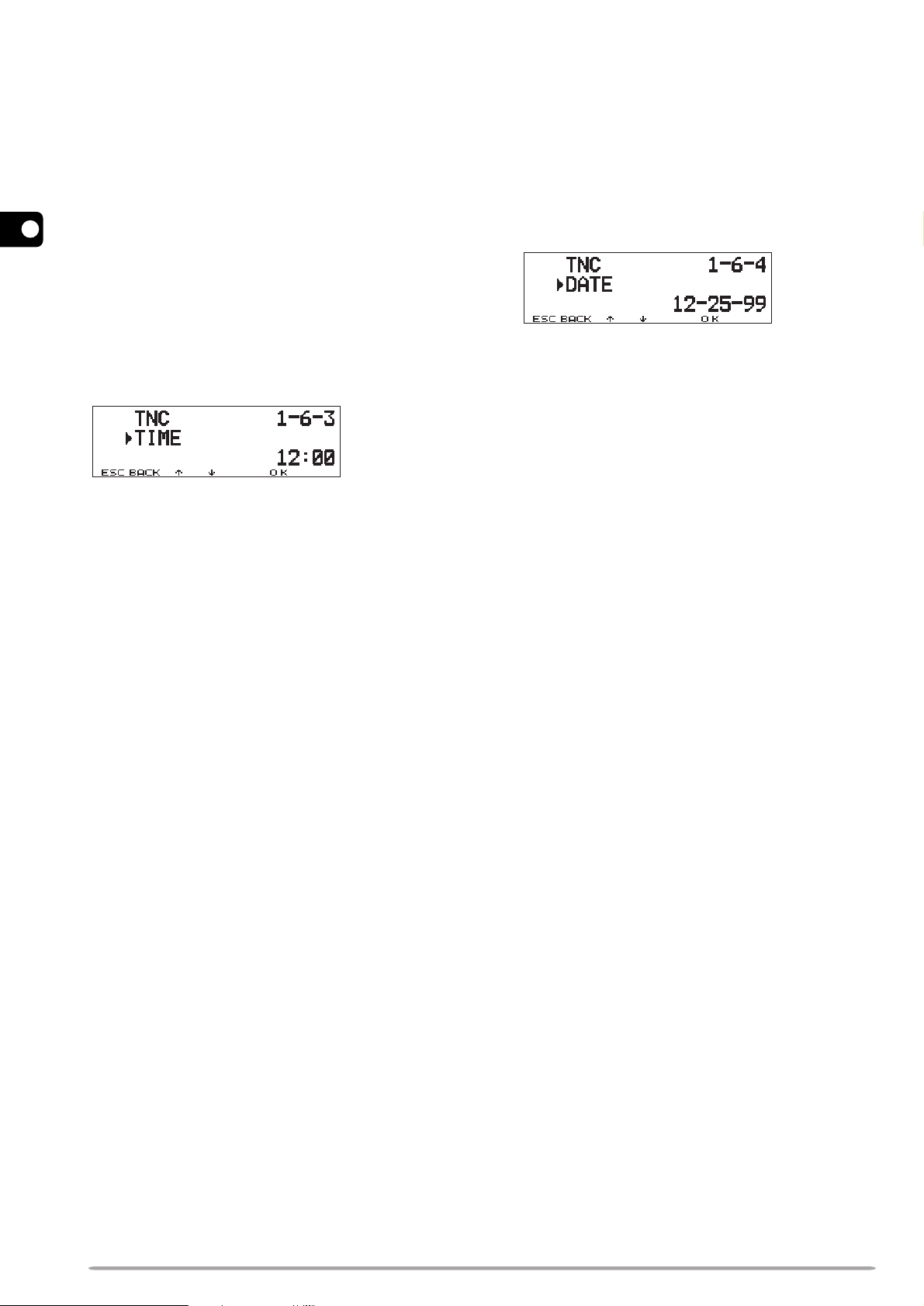
EINSTELLEN DER INTERNEN UHR
Dieser Transceiver besitzt eine Uhr, um Informationen
über die Zeitpunkte empfangener APRS-Pakete
verarbeiten zu können. Benutzen Sie das enstprechende
Menü, um die aktuelle Uhrzeit, das Datum und, falls
erforderlich, den UTC-Versatz (UTC steht für Universal
Time Coordinated).
■ Zeit einstellen
1 Drücken Sie [MNU], um den Menü-Modus
4
aufzurufen.
2 Drücken Sie [c]/ [d], um “RADIO (1–)” zu
wählen, und drücken Sie dann [OK].
3 Drücken Sie [c]/ [d], um “TNC (1–6–)” zu
wählen, und drücken Sie dann [OK].
4 Drücken Sie [c]/ [d], um Menü 1–6–3 (TIME) zu
wählen, und drücken Sie dann [OK].
• Die ersten 2 Stellen blinken.
5 Drücken Sie [c]/ [d], um die aktuelle Stunde
einzustellen, und drücken Sie dann [OK].
• Um z. B. Ein Uhr nachmittags einzustellen, stellen
Sie 13 ein.
• Die nächsten 2 Stellen blinken.
6 Drücken Sie [c]/ [d], um die aktuellen Minute
einzustellen, und drücken Sie dann [OK].
7 Drücken Sie [MNU], um den Menü-Modus zu
verlassen.
■ Datum einstellen
1 Drücken Sie [MNU], um den Menü-Modus
aufzurufen.
2 Drücken Sie [c]/ [d], um “RADIO (1–)” zu
wählen, und drücken Sie dann [OK].
3 Drücken Sie [c]/ [d], um “TNC (1–6–)” zu
wählen, und drücken Sie dann [OK].
4 Drücken Sie [c]/ [d], um das Menü 1–6–4
(DATE) aufzurufen, und drücken Sie dann [OK].
• Die ersten 2 Stellen blinken.
5 Drücken Sie [c]/ [d], um den aktuellen Monat
(USA/ Kanada) bzw. Tag aufzurufen, und drücken
Sie dann [OK].
• Die nächsten 2 Stellen blinken.
6 Drücken Sie [c]/ [d], um den aktuellen Tag
(USA/ Kanada) bzw. Monat aufzurufen, und
drücken Sie dann [OK].
• Die letzten 2 Stellen blinken.
7 Drücken Sie [c]/ [d], um das aktuelle Jahr
aufzurufen, und drücken Sie dann [OK].
8 Drücken Sie [MNU], um den Menü-Modus zu
verlassen.
Hinweise:
◆
Wenn Sie das flexible Kabel zwischen den Funk- und TNC-Platinen
abziehen und wieder aufstecken, um die Lithium-Batterie
auszutauschen, denken Sie daran, den Uhr-IC rückzusetzen.
Drücken Sie [REV]+[LOW]+ EINSCHALTEN.
◆
Bei Benutzung unter Raumtemperatur (25°C), beträgt der Fehler der
internen Uhr weniger als eine Minute pro Monat.
◆
Die interne Uhr läuft fehlerfrei bis zum 31. Dezember 2098.
D-12
Page 16
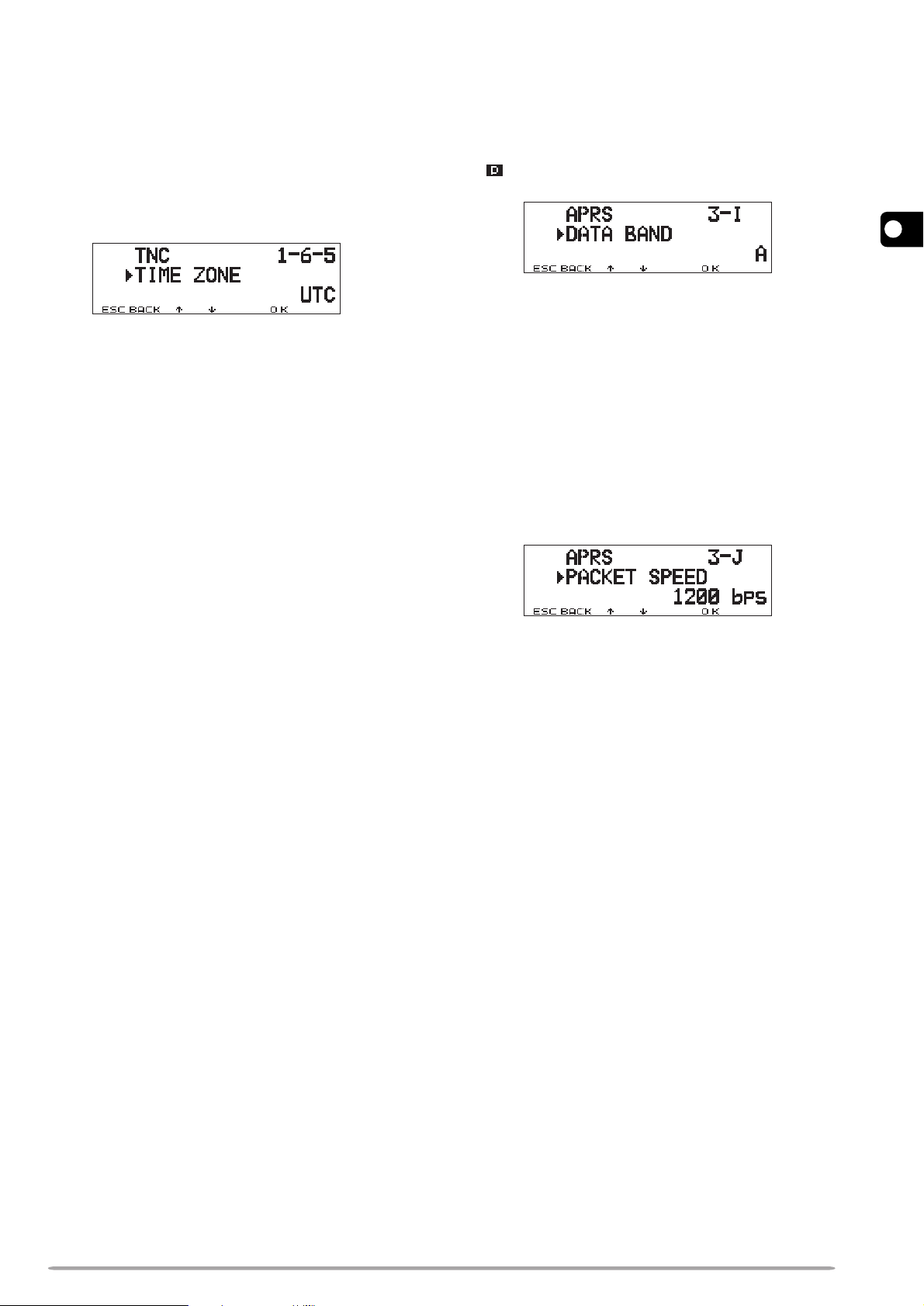
■ Einstellen des UTC-Versatzes
1 Drücken Sie [MNU], um den Menü-Modus
aufzurufen.
2 Drücken Sie [c]/ [d], um “RADIO (1–)” zu
wählen, und drücken Sie dann [OK].
3 Drücken Sie [c]/ [d], um “TNC (1–6–)” zu
wählen, und drücken Sie dann [OK].
4 Wählen Sie das Menü 1–6–5 (TIME ZONE), und
drücken Sie dann [OK].
5 Drücken Sie [c]/ [d], um den ermittelten UTC-
Versatz zu wählen, und drücken Sie dann [OK].
• Der Einstellbereich ist +12:00 bis –12:00 in Schritten
von 30 Minuten.
6 Drücken Sie [MNU], um den Menü-Modus zu
verlassen.
AUSWÄHLEN DES DATENBANDES
Bei diesem Transceiver können Sie das Datenband für
den APRS-Modus unabhängig von der Auswahl (in Menü
1–6–1) für den Packet-Modus auswählen. Rufen Sie das
Menü 3–I (DA TA BAND) auf, und wählen Sie Band A
oder B als Datenband für den Empfang oder das Senden
von APRS-Paketen aus. Die Voreinstellung ist Band A.
“ ” zeigt das aktuelle Datenband an.
4
Hinweis: In Menü 3–I schaltet die Auswahl zwischen A, B, A:TX B:RX
und A:RX B:TX um. Wählen Sie A:TX B:RX oder A:RX B:TX, wenn
zukünftig APRS-Netzwerke mit zwei separaten Frequenzen verfügbar
werden.
AUSWÄHLEN DER PAKET-ÜBERTRAGUNGSRATE
Die am eingebauten TNC voreingestellte Übertragungsrate für APRS-Pakete ist 1200 bps, was bei den
momentan verfügbaren APRS-Netzwerken den Standard
darstellt. Wenn in Zukunft APRS-Netzwerke mit einer
Übertragungsrate von 9600 bps verfügbar werden, rufen
Sie das Menü 3–J (PACKET SPEED) auf, und wählen
Sie “9600 bps” aus.
D-13
Page 17

EMPFANG VON APRS-DATEN
Bei jedem Empfang eines neuen APRS-Pakets wird die
Frequenzanzeige unterbrochen, um die folgend
angegebenen Informationen anzuzeigen:
Kommentar
zur Position
(oder StatusText)
• Die empfangenen APRS-Pakete können Informationen über
4
ein Objekt wie einen Hurrikan oder Tornado enthalten. In
diesem Fall erscheint anstelle des Rufzeichens die
Bezeichnung des Objekts.
• Drücken Sie [DETAIL], um weitere Informationen zu
erhalten {Seite 15}.
• Um wieder die Frequenzanzeige aufzurufen, drücken Sie
[ESC] oder warten Sie einfach etwa 10 Sekunden.
Hinweise:
◆
Wenn Sie ein APRS-Paket empfangen, das einen Notruf
(“Emergency”-Kommentar) enthält, erscheint ein anderes
Anzeigeformat als oben gezeigt, und es erklingt auch ein anderer
Warnton.
◆
Wenn Sie ein APRS-Positions-Paket empfangen, das Sie gesendet
hatten, wird die Frequenzanzeige nicht ausgesetzt. Auf dem Display
erscheint “MY POS (Meine Position)”. Dies kann passieren, wenn ein
oder mehrere Digipeater {Seite 9} verwendet werden. Wenn Sie eine
Meldung {Seite 30} empfangen, die Sie selbst gesendet haben,
erscheint der Hinweis “MY MESSAGE (meine Meldung)”.
Wenn ein empfangenes Paket keine neuen (oder keine
korrekten) APRS-Daten enthält, wird die Frequenzanzeige ebenfalls nicht ausgesetzt. Es erscheint eine
Anzeige wie “dP”, abhängig vom Datentyp. Siehe die
Tabelle.
egieznA gnutuedeB ?netlahtnetsisaW
etleppoD
Pd
noitisoP
ruzeratnemmoK
nehcielgneD
nedeiwratnemmoK
rednovnegirehrov
noitatSnehcielg
Sd
txeT
-sutatSretleppoD
txeT-sutatS
noitisoP
P>
redblahreßua
neznerG
sedblahreßua
renegnafpmestiereB
noitatSrenienovnetaD
shciereBnetlhäwegsua
}62etieS{
1
?Q
egarfnAmuzgnuredrofnA
novnedneS
nenoitamrofnI
??
1
Der Transceiver sendet die entsprechende(n)
Information(en) automatisch innerhalb etwa 2 Minuten nach
der Anforderung.
Hinweis: Die APRS-Programme für PCs besitzen Eingabefelder für
Kommentare zur Position und Status-Text. Die in diesen beiden Feldern
eingegebenen Daten werden als separate Pakete gesendet. Dieser
Transceiver faßt jedoch den Kommentar zur Position und den Status-Text
in einem zu sendenden Paket zusammen.
tekaPserabreidokedthcinniE
Dieser Transceiver piept jedesmal, wenn ein APRSPaket empfangen wird. Sie können das Menü 3–F
(BEEP) aufrufen, um dieses Verhalten zu ändern. Die
Voreinstellung ist “ALL”. Die Auswahl in diesem Menü
gilt auch für APRS-Meldungen {Seite 29}.
lhawsuA tekaPseueN
setleppoD
tekaP
segitlügnU
tekaP
FFOnotpeiPnieKnotpeiPnieKnotpeiPnieK
ENIM
.}92etieS{gitlüg
negnudleM-SRPArüfruntsilhawsuAeseiD
WENLLAnotpeiPnotpeiPnieKnotpeiPnieK
LLAnotpeiPnotpeiPnotpeiP
D-14
Page 18

ZUGRIFF AUF EMPFANGENE APRS-DATEN
Dieser Transceiver ist in der Lage, APRS-Daten von bis
zu 40 Stationen zu empfangen und im Speicher zu
speichern. Sie können die Informationen der
gewünschten Station zu beliebigen Zeitpunkten abrufen.
1 Drücken Sie [F] (1 s), [LIST].
• Es erscheint die Liste der Stationen.
• Die Zahlen neben den Rufzeichen zeigen die
Reihenfolge an, in der die Daten empfangen wurden.
Die zuletzt empfangenen Daten erhalten die Nr. 1.
Situation
redetsiLenietgieZ
.na
.sträwfua
nenoitatS5netztel
redfurfuaredeiW
.egieznazneuqerF
rosruCnedtgeweB
ebagniEeidthcilgömrE
eidrüfgnudleMrenie
noitatSelleutka
.}03etieS{
.na
.noitatS
.sträwba
eknil(
DNAB
)etsaT-LES
2 Drücken Sie [c]/ [d], um die gewünschte Station mit
dem Cursor (s) zu wählen.
redetsiLenietgieZ
nenoitatS5netshcän
elleutkaeidthcsöL
rosruCnedtgeweB
3 Drücken Sie [OK].
• Die Informationen der ausgewählten Station erscheint.
.tgiezegnaetsilsnoitatSeidredeiwdriwtimreiH
.noitatSnelleutkarednenoitamrofnIellathcsL
/
.nanenoitatSnerednarednenoitamrofnIeidtgieZ
4
eidrfgnudleMrenieebagniEeidthcilgmrE
.}03etieS{noitatSelleutka
redmutaDdnutiezrhUnehcsiwztetlahcS
.munetaDnenegnafpme
• Abhängig von der Art der Stationen erscheinen
verschiedene Arten von Information. Näheres erfahren
Sie auf der nächsten Seite.
Hinweise:
◆
Wenn Daten von der 41sten Station empfangen werden, werden die
ältesten Daten im Speicher durch diese Daten ersetzt.
◆
Jedesmal, wenn ein neues APRS-Paket von der gleichen Station
.nenoitatSellathcsöL
empfangen wird, werden die bestehenden Daten von dieser Station
(im Speicher) durch die neuen Daten ersetzt.
Wenn APRS-Daten empfangen werden, während ein
GPS-Empfänger angeschlossen ist, werden die
mitgesendeten Positionsdaten an den Empfänger im
Format NMEA-0183 $GPWPL (oder Magellan-Format)
gesendet. Diese Daten werden in der Waypoint-Liste
des Empfängers eingetragen. Rufen Sie Menü 3–3
(WAYPOINT) auf und wählen Sie die Anzahl der
einzugebenden Stellen aus. Sie können bei NMEA 6 bis
9 Stellen, bei Magellan 6 Stellen, DGPS oder OFF
(Voreinstellung) auswählen. Wenn 6 NMEA-Ziffern
ausgewählt wurde, werden die 6 Zeichen rechts des
Rufzeichens als Name verwendet (z. B. bei KJ6HC-3,
J6HC-3). Wählen Sie DGPS, um an einen DGPSkompatiblen Empfänger (falls angeschlossen)
differentielle Positionsdaten zu übertragen.
D-15
Page 19

Die Informationen der ausgewählten Station werden auf
bis zu 5 Zeilen auf dem Display angezeigt. Die ersten
drei Zeilen sowie die fünfte Zeile zeigen ähnliche Arten
von Information an; in der vierten Zeile wird, abhängig
von der Art der Stationen, eine andere Information
angezeigt.
q
r
t u
4
1
Bei von Mic-Encoder-Stationen empfangenen
Paketen einschließlich TM-D700s und TH-D7s,
werden Kommentare zur Position in der vierten
Zeile angezeigt.
Mobilstation Festsender
q
q
Bewegungsrichtung
w Bewegungsgeschwindigkeit
m: Meilen/Stunde
k: Kilometer/Stunde
Wetterstation Objekt {Seite 14}
q Windrichtung
w Wind-
geschwindigkeit
m:
k:
Mobilstation
q
Bewegungsrichtung
w Bewegungs-
geschwindigkeit
m:
k:
TM-D700 TH-D7/ Mic-Encoder
q Kommentar
zur Position
w
Bewegungsrichtung
w
q
w
e Temperatur
r Nieder-
Meilen/Stunde
Kilometer/Stunde
(komprimiertes APRS-Datenformat)
q
w
e Höhe
' : Fuß
Meilen/Stunde
Kilometer/Stunde
M: Meter
e Bewegungs-
m:
k:
r Höhe
' : Fuß
M: Meter
w
y
o
e r
schlagsmenge
in der letzten
Stunde
(" oder mm)
e
rewq
geschwindigkeit
Meilen/Stunde
Kilometer/Stunde
e
q
Rufzeichen
(oder Objektbezeichnung)
w
Zeit
(des Paket-Empfangs)
e
i
q w e r
q Sendeleistung
w Höhe der
Antenne
(Elevation)
' : Fuß
M: Meter
Bewegungsgeschwindigkeit
q
m: Meilen/Stunde
k: Kilometer/Stunde
w Rufzeichen
Festsender
q
Sendebereich
(Meilen oder Kilometer)
w Höhe
' : Fuß
M: Meter
Kommentar zur Position
q
w Bewegungsrichtung
e Bewegungsgeschwindigkeit
m: Meilen/Stunde
k: Kilometer/Stunde
Situation
r
Stationssymbol
t
Positionsdaten
y
Abstand von der Station
(Meilen oder Kilometer)
u
PlanquadratLokalisierung
i
Richtung der Station
o
Kommentar zur Position 1
(oder Status-Text)
e
Antennengewinn
r Richtwirkung
Antenne
omni:
Omnidirektional
(komprimiertes APRS-Datenformat)
q w
Dieser Transceiver ist in der Lage, die folgenden
19 Symbole als Stations-IDs anzuzeigen. Wenn andere
Symbol-Daten als diese empfangen werden, zeigt das
Display einen Symbol-Code wie /$ oder \$.
Einige Symbole können, wie unten dargestellt, mit
überlagerten Ziffern oder Buchstaben erscheinen, wenn
die empfangenen Symbol-Daten diese enthalten.
Die folgenden Symbole zeigen die Himmelsrichtungen
der Stationen im Verhältnis zu Ihrer Position. “ ”
bedeutet z. B., daß sich die andere Station relativ zu
Ihrer Position nordöstlich befindet.
Die Distanzen zu anderen Stationen werden als 0,0 bis
ewq
9999 Meilen (oder km) angezeigt. Bei Distanzen über
9999 Meilen (oder km) erscheint “xxxxmi” (oder
“xxxxkm”). Wenn Sie die Positionsdaten im Menü 3–4
auf der Voreinstellung belassen, wird “----mi” (oder
“----km”) angezeigt.
Die voreingestellten Einheiten für Distanz und
Temperatur hängen von der Marktversion Ihres Gerätes
ab; Meilen/ °F in der US-/kanadischen Version, und
Kilometer/ °C für alle anderen Marktversionen. Wenn
nötig, rufen Sie das Menü 3–G (MILE/ KILOMETER)
und/oder das Menü 3–H (TEMPERATURE) auf, um die
Einstellung(en) zu ändern.
ewq
Hinweis: Einige Stationen senden APRS-Pakete durch TNCs, an denen
GPS-Empfänger angeschlossen sind. Wenn Sie Packets von solchen
Stationen erhalten, wird “GOOD” (Satelliten verfolgt) oder “LAST”
(Satelliten nicht verfolgt) als Situation angezeigt, zusammen mit GLL,
GGA oder RMC, was die Formate $GPGLL, $GPGGA, oder $GPRMC
kennzeichnet.
D-16
Page 20

PROGRAMMIEREN VON RUFZEICHEN
Hiermit programmnieren Sie Ihr Rufzeichen mit maximal
9 alphanumerischen Zeichen. Sie können auch SSIDZeichen in die Zeichenkette integrieren. Wenn Sie kein
Rufzeichen programmieren, können Sie keine APRSPakete senden.
1 Drücken Sie [MNU], um den Menü-Modus
aufzurufen.
2 Drücken Sie [c]/ [d], um “MY CALLSIGN (3–1)” zu
wählen, und drücken Sie dann [OK].
• Es erscheint das Display für die Eingabe eines
Rufzeichens; die erste Stelle blinkt. Die Voreinstellung
ist “NOCALL”.
3 Drehen Sie am Abstimmknopf, um die erste Stelle
zu wählen.
• Sie können die Zeichen 0 bis 9, A bis Z und – eingeben.
4 Drücken Sie [a].
• Der Cursor bewegt sich zur nächsten Stelle.
5 Wiederholen Sie Schritte 3 und 4, um bis zu 9 Stellen
einzugeben.
6 Drücken Sie [OK], um die Einstellung abzuschließen.
7 Drücken Sie [MNU], um den Menü-Modus zu
verlassen.
In Schritt 3 kann auch das Tastenfeld am MC-53DM für
die Eingabe alphanumerischer Zeichen benutzt werden.
Mit jedem Druck auf die Mic-Taste schaltet die
Zeicheneingabe wie folgt um:
1 QZ1 7 PRS7
2 ABC2 8 TUV8
3 DEF3 9 WXY 9
4 GH I 4 0 0
5 JKL5 # –
6 MNO6
Hinweis: Um die verschiedenen Stationen oder Knoten
auseinanderhalten zu können, lassen sich bis zu 15 sekundäre StationsIDs (SSIDs) vergeben; z. B. WD6BQD-1 bis WD6BQD-15. Zwischen
Ihrem Rufzeichen und der SSID-Nummer muß immer ein Bindestrich
stehen.
4
ebagniEeidthcirB
.ba
eknil(
DNAB
)etsaT-LES
snehciezfuRsenie
.)rosruC
tgewebrosruCreD
.strwkcrhcis
.elletSetsre
nehcieZsadthcsL
nelleutkaredna
redneknilb(elletS
natnemomsadtgF
etlhwegsua
.nienehcieZ
eidnarosruCnedtgewebdnunelletSellathcsL
D-17
Page 21

AUSWÄHLEN IHRES STATIONSSYMBOLS
Wählen Sie ein Symbol, das auf den Monitoren anderer
Stationen als Ihre ID angezeigt wird. Sie können ein
Symbol auswählen, das Ihrem aktuellen Aufenthaltsort
entspricht.
1 Drücken Sie [MNU], um den Menü-Modus
aufzurufen.
2 Drücken Sie [c]/ [d], um “STATION ICON (3–8)” zu
wählen, und drücken Sie dann [OK].
4
3 Drücken Sie [c]/ [d], um aus den 15 Symbolen
sowie “OTHERS” zu wählen, und drücken Sie dann
[OK].
• Die folgenden 15 Symbole lassen sich auswählen:
APRS unterstützt etwa 200 Symbole. Jeder Anwender
kann jedes Symbol durch Angabe einer Kombination
zweier ASCII-Zeichen, z. B. ! und /, auswählen. Eines ist
ein Symbol-Code, das andere ein Code zur Identifikation
der Tabelle (entweder / oder \). Wenn Sie in Schritt 3
“OTHERS” auswählen, gehen Sie folgendermaßen vor:
5 Drücken Sie [c]/ [d], um einen Symbol-Code zu
wählen, und drücken Sie dann [OK].
6 Drücken Sie [c]/ [d], um einen Code zur Tabellen-
Identifizierung zu wählen, und drücken Sie dann
[OK].
DOOWNEKguezgulF
suaHtoobrotoMnegawtsaL
regaL
)tleZ(
otuAnaV
tooblegeSdarrotoMguztsaL
VTSSpeeJretaepigiD
4 Drücken Sie [MNU], um den Menü-Modus zu
verlassen.
-tiezierF
guezrhaf
• Bei Symbolen, denen Zeichen überlagert werden
können, sind auch 0 – 9 und A – Z wählbar.
7 Drücken Sie [MNU], um den Menü-Modus zu
verlassen.
Hinweis: Da die Symbol-Code-Tabelle gelegentlich verändert wird,
laden Sie die jeweils letzte Version der Tabelle von Mr. Bruningas WebSeite (http://web.usna.navy.mil/~bruninga/aprs.html). Klicken Sie auf
“DOWNLOAD APRS” auf seiner Homepage, und laden Sie APRSnnn.zip
aus dem FTP-Verzeichnis herunter (nnn ist eine dreistellige Zahl). Nach
Dekomprimierung der Zip-Datei finden Sie ein erzeugtes READMEVerzeichnis. Öffnen Sie dieses, und lesen Sie den Text Symbols.txt in
diesem Verzeichnis.
D-18
Page 22

PROGRAMMIERUNG VON POSITIONSDATEN
Dieser Transceiver besitzt 5 Speicherkanäle für die
Speicherung von Positionsdaten. Programmieren Sie die
Daten für Breite und Länge für bis zu 5 Orte, von denen
aus Sie häufiger APRS-Pakete senden. Sie können
diese 5 Speicherkanäle auch benennen.
Hinweis: Es wurde ein Netz von Planquadraten entwickelt, um beliebige
Orte auf der Erde schnell definieren zu können. Die Erde ist in
324 Bereiche (AA – RR), genannt “Felder”, aufgeteilt. Jedes Feld ist in
100 “Planquadrate” aufgeteilt (00 – 99). Jedes Planquadrat ist weiterhin
in 576 “Sub-Planquadrate” (AA – XX) unterteilt. Die Erde ist also in
18.662.400 Gitterfelder eingeteilt; jedes Rechteck kann durch
6 Stellen angegeben werden.
1 Drücken Sie [MNU], um den Menü-Modus
aufzurufen.
• Sie können [F] (1 s), [POS] drücken, wenn Sie Schritt 2
auslassen möchten.
2 Drücken Sie [c]/ [d], um “MY POSITION (3–4)” zu
wählen, und drücken Sie dann [OK].
3 Drücken Sie [c]/ [d], um einen der Kanäle1 bis 5 zu
wählen, und drücken Sie dann [OK].
• Wenn Sie beabsichtigen, nach Verlassen des MenüModus den aktuellen Kanal zu benutzen, drücken Sie
[USE], bevor Sie [OK] drücken. Es erscheint ein
Sternchen links von der Kanalnummer.
• Es erscheint das Display für die Eingabe eines
Speichernamens; die erste Stelle blinkt.
PlanquadratLokalisierung
4 Drehen Sie am Abstimmknopf, um die erste Stelle
zu wählen.
• Sie können alphanumerische Zeichen sowie ASCIISonderzeichen eingeben.
5 Drücken Sie [a].
• Der Cursor bewegt sich zur nächsten Stelle.
6 Wiederholen Sie die Schritte 4 und 5, um bis zu 8
Zeichen einzugeben, und drücken Sie dann [OK].
nehcieZnehcsiremunahplanehcsiwztetlahcS
.munehciezrednoS-IICSAdnu)ylno
dnu-nielK
.mu
.)rosruC
sadtgüF
nehcsiwztetlahcS
nebatshcubßorG
nehcieZsadthcsöL
nelleutkaredna
redneknilb(elletS
natnemom
etlhäwegsua
.nienehcieZ
eknil(
DNAB
)etsaT-LES
.elletS
E007D-MT(nehcieztnezkA,)nreffiZ/nebatshcuB(
ebagniEeidthcirB
-rehciepSsenie
.basneman
.sträwkcürhcis
nelletSellathcsöL
nedtgewebdnu
7 Drücken Sie [c]/ [d], um zwischen nördlicher Breite
(Voreinstellung) und südlicher Breite umzuschalten,
und drücken Sie dann [OK].
• Die Gradstellen blinken.
8 Drücken Sie [c]/ [d], um die Daten für Gradzahlen
einzugeben, und drücken Sie dann [OK].
• Die Minutenstellen blinken.
9 Wiederholen Sie Schritt 8, um die Daten für die
Minuten einzugeben (bis zur Hundertstel-Stelle).
4
tgewebrosruCreD
etsreeidnarosruC
• Um die Benennung des Kanals zu übergehen, drücken
Sie nochmals [OK]. Sie gelangen so direkt zu Schritt
Nr. 7.
D-19
Page 23

10 Drücken Sie [c]/ [d], um zwischen westlicher Länge
(Voreinstellung) und östlicher Länge umzuschalten,
und drücken Sie dann [OK].
• Die Gradstellen blinken.
11 Drücken Sie [c]/ [d], um die Daten für Gradzahlen
einzugeben, und drücken Sie dann [OK].
• Die Minutenstellen blinken.
12 Wiederholen Sie Schritt 11, um die Daten für die
Minuten einzugeben (bis zur Hundertstel-Stelle).
4
AUSWAHL EINES KOMMENTARS ZUR POSITION
Die APRS-Daten, die Sie senden, enthalten immer einen
der vorgegebenen 15 Kommentare zur Position. Wählen
Sie abhängig von Ihrer Situation einen passenden
Kommentar.
1 Drücken Sie [MNU], um den Menü-Modus
aufzurufen.
2 Drücken Sie [c]/ [d], um “POSITION COMMENT
(3–6)” zu wählen, und drücken Sie dann [OK].
13 Wiederholen Sie Schritte 2 bis 12 so oft wie nötig, um
bis zu 5 Speicherkanäle einzugeben.
14 Drücken Sie [MNU], um den Menü-Modus zu
verlassen.
Für die Eingabe alphanumerischer Zeichen in Schritt 4
kann auch das Tastenfeld am MC-53DM benutzt werden.
Siehe Seite ii.
Um einen der 5 programmierten Kanäle auszuwählen
und einzustellen, wiederholen Sie die Schritte 1 bis 3. In
Schritt 3 drücken Sie [c]/ [d], um den gewünschten
Kanal zu wählen, und drücken Sie dann [USE].
Hinweise:
◆
Wenn Sie im Menü 3–2 “NMEA” oder “NMEA96” ausgewählt haben,
können Sie durch Drücken von [F] (1 s), [POS] die Anzeige für die
Eingabe von Positionsdaten nicht aufrufen. Es werden die zuletzt
vom GPS-Empfänger empfangenen Positionsdaten angezeigt. Wenn
Sie [TIME SET] drücken, wird die interne Uhr entsprechend der vom
GPS-Empfänger empfangenen Zeit eingestellt.
◆
Wenn Sie einen GPS-Empfänger besitzen, können Sie die
gemessenen Daten auch in die Anzeige für die Eingabe von
Positionsdaten für Menü 3–4 kopieren. Drücken Sie [F] (1 s), [POS],
so daß die gemessenen Daten angezeigt werden, und drücken Sie
dann [COPY]. Es erscheint eine Meldung mit der Abfrage der
Kanalnummer. Drücken Sie [
auszuwählen, und drücken Sie dann [OK].
cc
dd
c
]/ [
d
], um die Kanalnummer
cc
dd
3 Drücken Sie [c]/ [d], um den gewünschten
Kommentar zu wählen.
4 Drücken Sie [OK], um die Einstellung abzuschließen.
• Wenn Sie “Emergency!” (Notruf!) auswählen, erscheint
eine Meldung. Drücken Sie nochmals [OK].
5 Drücken Sie [MNU], um den Menü-Modus zu
verlassen.
Die auswählbaren Kommentare sind nachfolgend
aufgeführt:
ytuDffO
)gnulletsnieroV(
gninruteRdettimmoClaicepS
1
ytiroirP
1
Durch Auswahl dieser Kommentare wird Ihre Station auf
allen anderen APRS-Computermonitoren hervorgehoben.
2
Wählen Sie diesen Kommentar nur dann, wenn es unbedingt
notwendig ist. Sie lösen in allen überwachenden APRSStationen Alarm aus.
Hinweis: Die Kommentare Custom 0 – 6, die in Menü 3–6 ausgewählt
werden können, sind nicht vorgegeben; diese können von Ihnen
persönlich festgelegt werden.
etuoRnEecivreSnI
2
!ycnegremE
1
6–0motsuC
D-20
Page 24

SPEICHERN VON STATUS-TEXT
Status-Text ist ein weitere Kommentar, der zusammen
mit Positionsdaten übermittelt werden kann. Im
Gegensatz zu einem Kommentar zur Position können
Sie einen beliebigen Kommentar mit maximal
28 alphanumerischen Zeichen eingeben. Dieser
Transceiver hat 5 Speicherkanäle für diese
Vorprogrammierung.
Hinweis: Durch Anhängen eines langen Kommentars kann sich die
Größe bzw. Länge des Paketes verdoppeln. Senden Sie nur dann einen
Kommentar, wenn dies erforderlich ist.
1 Drücken Sie [MNU], um den Menü-Modus
aufzurufen.
2 Drücken Sie [c]/ [d], um “STATUS-TEXT (3–9)” zu
wählen, und drücken Sie dann [OK].
4 Drehen Sie am Abstimmknopf, um die erste Stelle
zu wählen.
• Sie können alphanumerische Zeichen sowie ASCIISonderzeichen eingeben.
5 Drücken Sie [a].
• Der Cursor bewegt sich zur nächsten Stelle.
6 Wiederholen Sie Schritte 4 und 5, um bis zu
28 Stellen einzugeben, und drücken Sie dann [OK].
nehcieZnehcsiremunahplanehcsiwztetlahcS
.mu
dnu-nielK
.mu
.)rosruC
nehcsiwztetlahcS
nebatshcub§orG
nehcieZsadthcsL
nelleutkaredna
redneknilb(elletS
etlhwegsua
natnemomsadtgF
eknil(
.nienehcieZ
DNAB
)etsaT-LES
.elletS
.strwkcrhcis
nedtgewebdnu
nehciezrednoS-IICSAdnu)nreffiZ/nebatshcuB(
4
ebagniEeidthcirB
.batxeT-sutatSnov
tgewebrosruCreD
nelletSellathcsL
etsreeidnarosruC
3 Drücken Sie [c]/ [d], um einen der Kanäle1 bis 5 zu
wählen, und drücken Sie dann [OK].
• Wenn Sie beabsichtigen, nach Verlassen des MenüModus den aktuellen Kanal zu benutzen, drücken Sie
[USE], bevor Sie [OK] drücken. Es erscheint ein
Sternchen links von der Kanalnummer.
• Die Anzeige für die Eingabe von Status-Text erscheint;
die erste Stelle blinkt.
7 Wiederholen Sie Schritte 2 bis 6 so oft wie nötig, um
bis zu 5 Speicherkanäle zu programmieren.
8 Drücken Sie [MNU], um den Menü-Modus zu
verlassen.
Für die Eingabe alphanumerischer Zeichen in Schritt 4
kann auch das Tastenfeld am MC-53DM benutzt werden.
Siehe Seite ii.
Um einen der 5 programmierten Kanäle auszuwählen
und einzustellen, wiederholen Sie die Schritte 1 bis 3. In
Schritt 3 drücken Sie [c]/ [d], um den gewünschten
Kanal zu wählen, und drücken Sie dann [USE].
D-21
Page 25

PROGRAMMIEREN EINES GRUPPENCODES
timeiSnelhäW
-sgnummitsbAmed
.nehcieZnierelger
nehcieZsadthcsöL
nelleutkaredna
redneknilb(elletS
.)rosruC
tgewebrosruCreD
.sträwkcürhcis
sadtgüF
natnemom
etlhäwegsua
.nienehcieZ
eknil(
DNAB
)etsaT-LES
eidnarosruCnedtgewebdnunelletSellathcsöL
.elletSetsre
Durch Verwendung eines Gruppencodes ersparen Sie
sich den Empfang unerwünschter Pakete. Das APRS
dieses Transceivers unterstützt die folgenden drei Arten
von Gruppencodes.
Alle Rufe:
Programmieren Sie einen 6-stelligen Code, der immer
mit AP beginnt. Sie empfangen dann alle APRS-Pakete,
die AP im Gruppencode enthalten. Die vier folgenden
Stellen sind für die Auswahl unerheblich. Die
4
Voreinstellung bei diesem Transceiver ist APK101.
Hinweis: APRS-Pakete, die mit verschiedenen Methoden erzeugt
wurden, enthalten auch andere als Gruppencodes. Mit “All calls” können
Sie Pakete empfangen, die die folgenden Codes enthalten:
SPGMYSTSQQCNOCAEB
LLANRWYKSLIAMDILCPS
Spezial:
Geben Sie “SPCL” ein. Sie empfangen jetzt nur solche
APRS-Pakete, die SPCL als Gruppencode enthalten.
Dieser Code wird allgemein von allen Stationen für ein
besonderes Ereignis programmiert.
Hinweis: Mit Menü 3–E können Sie aufgrund einer zukünftigen
Erweiterung des Gruppencode-Systems bis zu 9 Stellen (anstatt 6)
eingeben.
1 Drücken Sie [MNU], um den Menü-Modus
aufzurufen.
2 Drücken Sie [c]/ [d], um “UNPROTOCOL (3–E)” zu
wählen, und drücken Sie dann [OK].
• Es erscheint das Display für die Eingabe eines
Gruppencodes; die erste Stelle blinkt. Die Voreinstellung
ist APK101 (Alle Rufe).
3 Drehen Sie am Abstimmknopf um ein Zeichen zu
wählen.
• Sie können die Zeichen 0 bis 9, A bis Z und – eingeben.
4 Drücken Sie [a].
• Der Cursor bewegt sich zur nächsten Stelle.
5 Wiederholen Sie Schritte 3 und 4, um bis zu 9 Stellen
einzugeben.
Alternatives Netz:
Programmieren Sie irgend einen anderen Befehl mit
maximal 6 Stellen. Sie empfangen dann alle APRSPakete, die den exakt gleichen Code enthalten. Um
andere Pakete zurückweisen zu können, sollte dieser
Code nicht die Zeichen enthalten, die die beiden
anderen Codes spezifizieren.
6 Drücken Sie [OK], um die Einstellung abzuschließen.
7 Drücken Sie [MNU], um den Menü-Modus zu
verlassen.
Für die Eingabe alphanumerischer Zeichen in Schritt 3
kann auch das Tastenfeld am MC-53DM benutzt werden.
Siehe Seite ii.
D-22
Page 26

PROGRAMMIERUNG EINES PAKETPFADES
Programmieren Sie einen Paketpfad, um anzugeben,
wie APRS-Daten über einen oder mehrere Umsetzer
übertragen werden sollen. Für eine genauere
Beschreibung lesen Sie bitte “PAKETPFAD UND
DIGIPEATER” {Seite 9}. Die Voreinstellung ist
“RELAY,WIDE”; eine der am häufigsten benutzten
Einstellungen.
1 Drücken Sie [MNU], um den Menü-Modus
aufzurufen.
2 Drücken Sie [c]/ [d], um “PAKETPFAD (3–B)” zu
wählen, und drücken Sie dann [OK].
• Es erscheint das Display für die Eingabe eines
Paketpfades; die erste Stelle blinkt.
3 Drehen Sie am Abstimmknopf um ein Zeichen zu
wählen.
• Sie können die Zeichen 0 bis 9, A bis Z, , (Komma), und
– eingeben.
4 Drücken Sie [a].
• Der Cursor bewegt sich zur nächsten Stelle.
5 Wiederholen Sie Schritte 3 und 4, um bis zu
79 Stellen einzugeben.
• Sie können bis zu 8 Pfadsegmente nacheinander
eingeben; jedes Segment muß weniger als 10 Zeichen
enthalten. Benutzen Sie ein Komma zur Trennung der
Segmente.
.nie
.tknilb
sadtgF
ammoKnietgF
.ba
,elletSeidthcsL
rosruCredredna
natnemom
etlhwegsua
.nienehcieZ
eknil(
DNAB
)etsaT-LES
.elletS
ebagniEeidthcirB
sedafptekaPsenie
.strwkcrhcis
nelletSellathcsL
nedtgewebdnu
6 Drücken Sie [OK], um die Einstellung abzuschließen.
7 Drücken Sie [MNU], um den Menü-Modus zu
verlassen.
In Schritt 3 kann auch das Tastenfeld am MC-53DM für
die Eingabe alphanumerischer Zeichen benutzt werden.
Mit jedem Druck auf die Mic-Taste schaltet die
Zeicheneingabe wie folgt um:
1 QZ1 7 PRS7
2 ABC2 8 TUV8
3 DEF3 9 WXY 9
4 GH I 4 0 0
5 JKL5 # –,
6 MNO6
tgewebrosruCreD
etsreeidnarosruC
4
D-23
Page 27

Wir beschreiben nun fünf grundlegende Methoden für
die Bearbeitung eines Paketpfades. Die Methoden 3 bis
5 werden nur von hochentwickelten APRS-Netzwerken
unterstützt.
Methode 1 (Spezifischer Pfad):
Programmierung des Rufzeichens eines oder mehrerer
Digipeater in der Reihenfolge der Sendeverzögerung;
z. B. “KD6ZZV,KF6RJZ”.
Methode 2 (Generischer Pfad):
Programmierung von RELAY und/oder WIDE; z. B.
4
“RELAY,WIDE” (oder einfach “R,W”). In diesem Beispiel
wird Ihr APRS-Paket zunächst an einen beliebigen
RELAY-Digipeater in Ihrer Nähe gesendet, und dann an
einen WIDE-Digipeater. Sie können auch mehr als einen
WIDE-Digipeater programmieren. Wenn Sie z. B.
“WIDE,WIDE” eingeben, wird Ihr APRS-Packet an jeden
beliebigen WIDE in der Nähe Ihrer Position gesendet,
und von dort an einen anderen WIDE.
Methode 3 (WIDEN-N-Pfad):
Programmierung von WIDEN-N, wobei beide Ns die
Anzahl von WIDE-Digipeaters bedeutet, die für die
Weiterleitung benutzt werden. Wenn Sie z. B. “WIDE3-3”
(oder einfach W3) eingeben, wird Ihr APRS-Paket von
drei WIDEs in jeder Richtung bearbeitet.
Methode 4 (TRACEN-N-Pfad):
Dieser Betrieb entspricht WIDEN-N, nur daß die
Digipeater deren Rufzeichen an Ihr Paket anhängen,
bevor sie es weiterleiten. Sie können z. B. “TRACE3-3”
(oder einfach T3) programmieren.
retemaraP
redlhaznA
retaepigiD
gnuthciR
11 ellA
22 ellA
33 ellA
44 ellA
55 ellA
66 ellA
77 ellA
8)rhemredo(2
9)rhemredo(2
01)rhemredo(2
11)rhemredo(2
21eleiV
31eleiV
41eleiV
51eleiV
1
Der erste Digipeater, der Ihre APRS-Daten empfängt, gibt
vor der Weiterleitung die gesamte Route bis zum Ziel der
Übertragung an; oft werden insgesamt 2 Digipeater benutzt.
2
Die Digipeater, die Ihre APRS-Daten empfangen, geben vor
der Weiterleitung das Rufzeichen des nächsten Digipeaters
an. Dies wird so lange wiederholt, bis die APRS-Daten ihr
Ziel erreicht haben.
1
1
1
1
2
2
2
2
nedroN
nedüS
netsO
netseW
nedroN
nedüS
netsO
netseW
Methode 5 (SSID-Pfad):
Programmierung einer einzelnen Zahl zwischen 1 und
15. So können Sie einfach die Anzahl der Digipeater
angeben, die für die Weiterleitung benutzt werden.
Zusätzlich können Sie auch die Richtung angeben, in
der sich die Digipeater relativ zu Ihrer Position befinden
sollen. Siehe Tabelle.
D-24
Page 28

AUSWÄHLEN DER ÜBERTRAGUNGSART FÜR DIE
PAKETE
Wählen Sie die gewünschte Methode für das Senden
der APRS-Pakete. Die Tabelle gibt an, wie sich die
Funktionsweise je nach Auswahl unterscheidet. Rufen
Sie Menü 3–C (PACKET TX) auf und wählen Sie Manual
(Voreinstellung), PTT oder Auto aus.
LAUNAM
1 eiSnekcürD )s1(]F[ , ]NOCB[ noitknuFeidmu,
•
2 etsaT-ciMeideiSnetlahdnunekcürD ]TTP[ ,
3 etsaT-ciMeideiSnessaL ]TTP[ .sol
TTP
OTUA
•
•
4 ,nethcömnetlahcssuanoitknuFeideiSnneW
1 eiSnekcürD )s1(]F[ , ]NOCB[ noitknuFeidmu,
•
•
2 ,nethcömnetlahcssuanoitknuFeideiSnneW
fuakcurDmedejtiM )s1(]F[ , ]NOCB[ rhIdriw
.tednesegtekaP-SRPA
.netlahcsuznie
.tknilbdnutniehcsre”NOCB“
.noforkiMsadninnadeiSnehcerpsdnu
tekaP-SRPArhIdriwetsaTrednessalsoLmieB
.tedneseg
slamhcontekaP-SRPAnieknennökeiS
XT(D–3üneMmieidroveb,negartrebü
.tsinegnagrevtieZetlhäwegsua)LAVRETNI
.negiezuznatfahcstierebedneS
slamhconeiSnekcürd )s1(]F[ , ]NOCB[ .
.netlahcsuznie
.tniehcsre”NOCB“
-SRPArhIdriwnoitknuFrednetlahcsniEhcruD
-SRPAnedrewhcanaD.tedneseglamnietekaP
,tednesegnednätsbAnednihcsitamotuaetekaP
)LAVRETNIXT(D–3üneMmiredeid
.nehcerpstnetieZnetlhäwegsua
slamhconeiSnekcürd )s1(]F[ , ]NOCB[ .
AUSWÄHLEN DES SENDEABSTANDS FÜR PAKETE
Sie können den Abstand für das automatische Senden
von APRS-Paketen einstellen. Rufen Sie das Menü 3–D
(TX INTERVAL) auf und wählen Sie zwischen 0,2; 0,5; 1;
2; 3; 5; 10; 20 oder 30 Minuten aus. Die Voreinstellung
ist 3 Minuten.
4
Hinweise:
◆
Wenn “AUTO” in Menü 3–C und Beacon eingeschaltet sind (ON),
wird das APRS-Paket nach Drücken von [OK] sofort gesendet.
Danach werden APRS-Pakete automatisch in den hier eingestellten
Abständen gesendet.
◆
Wenn Signale vorhanden sind, wird ein APRS-Paket nicht nach der
eingestellten Zeit gesendet. Etwa 2 Sekunden nach Abklingen des
Signals wird das Senden ausgelöst.
AUSWÄHLEN DER ÜBERTRAGUNGSRATE VON
STATUS-TEXT
Eine lange Status-Textzeile kann die Größe bzw. Länge
des APRS-Paketes verdoppeln. Rufen Sie das Menü
eidmu,tnnigebneknilbuz”NOCB“sib,eiSnetraW
3–A auf, und geben Sie an, wie oft Status-Text in die zu
sendenden APRS-Pakete eingebunden werden soll. Der
Einstellbereich ist 1/1 bis 1/8 und OFF (Voreinstellung).
Wenn Sie z. B. 1/3 auswählen, wird Status-Text mit
jedem dritten Paket mitgesendet; Die Stationen, die Ihre
Pakete empfangen, sehen also Ihren Status-Text
jedes 3 Mal.
D-25
Page 29

EMPFANG VON APRS-DATEN UNTERBINDEN
PACKET-MONITORANZEIGE
Wenn APRS in Ihrer Gegen sehr populär ist, kann es
sein, daß Sie zu bestimmten Zeiten zu viele APRSPakete auf einmal erhalten. Wenn dadurch Ihre APRSAktivitäten behindert werden, geben Sie eine Distanz zu
Ihrem Ort an. Sie empfangen dann keine APRS-Pakete
von Stationen außerhalb dieser Distanz.
Rufen Sie das Menü 3–7 (POSITION LIMIT) auf, und
wählen Sie den Bereich zwischen 10 und 2500 in
Schritten von 10, oder OFF (Voreinstellung), aus. Die
4
Einheit ist Meilen oder Kilometer, je nach der Auswahl im
Menü 3–G (MILE/KILOMETER) {Seite 16}.
PROGRAMMIEREN EINER POSITIONSUNSCHÄRFE
Es können Fälle eintreten, in denen Sie Ihre
gegenwärtige Position nicht kennen oder verschleiern
möchten. Dazu können Sie für Positionsdaten die Anzahl
von Stellen angeben, die nicht in Ihren Paketen
enthalten sein soll. Rufen Sie das Menü 3–5 (POS
AMBIGUITY) auf, und wählen Sie zwischen 1 bis 4 oder
OFF (Voreinstellung). Die Tabelle zeigt, wie die Stellen
gelöscht werden.
Dieser Transceiver besitzt einen Terminal-Modus für die
Anzeige von Rohdaten empfangener APRS-Pakete.
Dieser zeigt bis zu 155 Zeichen pro Seite an und hält bis
zu 10 Seiten im Speicher.
1 Drücken Sie [F] (1 s), [P.MON], um den Terminal-
Modus aufzurufen.
2 Um ältere Seiten zu sehen, drücken Sie [HOLD].
• Drücken Sie [c]/ [d] zum Umblättern.
• Drücken Sie [RESUME], um die Hold-Funktion
auszuschalten.
• Bei Verwendung der Hold-Funktion werden neu
empfangene Pakete nicht im Puffer gespeichert.
Hinweise:
◆
Das Terminalfenster steht nicht zum Senden von Befehlen an den
TNC zur Verfügung.
◆
Das Terminalfenster ist im APRS-Modus aktiv (nicht im PaketModus).
◆
Der Pufferspeicher für die Daten wird gelöscht, wenn der Transceiver
ausgeschaltet wird.
FFO 1 2 3 4
83.05˚333.05˚33.05˚33.5˚33.˚33
08.31˚8118.31˚811.31˚811.1˚811.˚811
D-26
Page 30

EINSTELLUNG ALS DIGIPEATER
Dieser Transceiver kann mit seinem eingebauten TNC
als Digipeater benutzt werden. Wie unter “PAKETPFAD
UND DIGIPEATER” {Seite 9} beschrieben, kann ein
Freiwilliger, der einen Digipeater stellt, diesen je nach
den herrschenden Bedingungen als RELAY oder als
WIDE programmieren.
Hinweis: Dieser Transceiver ist in der Lage, bis zu 4 Pfadsegmente
(Alia) darzustellen, von denen jedes Segment weniger als 10 Zeichen
enthält. Üblich ist es jedoch, den Digipeater als “RELAY” oder “WIDE” zu
programmieren, wie weiter oben erwähnt.
1 Drücken Sie [MNU], um den Menü-Modus
aufzurufen.
2 Drücken Sie [c]/ [d], um “DIGIPEATER (3–K)” zu
wählen, und drücken Sie dann [OK].
3 Drücken Sie [c]/ [d], um die Funktion
einzuschalten, und drücken Sie dann [OK].
4 Drücken Sie [c]/ [d], um “UIDIGI (3–L)” zu wählen,
und drücken Sie dann [OK].
• Es erscheint das Display für die Eingabe eines Pfades;
die erste Stelle blinkt.
5 Drehen Sie am Abstimmknopf um ein Zeichen zu
wählen.
• Sie können die Zeichen 0 bis 9, A bis Z, , (Komma), und
– eingeben.
6 Drücken Sie [a].
• Der Cursor bewegt sich zur nächsten Stelle.
7 Wiederholen Sie Schritte 5 und 6, um bis zu
39 Stellen einzugeben.
.nie
.)rosruC
sadtgF
ammoKnietgF
nehcieZsadthcsL
nelleutkaredna
redneknilb(elletS
natnemom
etlhwegsua
.nienehcieZ
eknil(
DNAB
)etsaT-LES
eidthcirB
.baebagniedafP
.strwkcrhcis
nelletSellathcsL
nedtgewebdnu
.elletS
8 Drücken Sie [OK], um die Einstellung abzuschließen.
9 Drücken Sie [MNU], um den Menü-Modus zu
verlassen.
In Schritt 5 kann auch das Tastenfeld am MC-53DM für
die Eingabe alphanumerischer Zeichen benutzt werden.
Mit jedem Druck auf die Mic-Taste schaltet die
Zeicheneingabe wie folgt um:
1 QZ1 7 PRS7
4
tgewebrosruCreD
etsreeidnarosruC
2 ABC2 8 TUV8
3 DEF3 9 WXY 9
4 GH I 4 0 0
5 JKL5 # –,
6 MNO6
D-27
Page 31

APRS- ® MELDUNG
APRS® unterstützt eine Funktion zum Senden einer
Meldung oder eines Berichts unabhängig von Positionsangaben. Sie können eine Meldung nur an eine einzelne
Station senden oder einen Bericht an alle anderen
Stationen. Sie können einen Gruppencode benutzen, um
Meldungen zwischen Mitgliedern Ihrer Gruppe
auszutauschen, oder um unerwünschte Berichte
zurückzuweisen.
Jede Meldung, die Sie senden, kann aus bis zu
64 alphanumerischen Zeichen bestehen. Maximal
16 eingegangene oder ausgehende Meldungen können
5
im Meldungsspeicher gehalten werden.
FLUSSDIAGRAMM ZUR BEDIENUNG
Mit den folgenden Schritten sollten Sie in der Lage sein,
den APRS-Meldebetrieb zu beginnen.
q Rufen Sie Menü 3–I auf, um Band A oder B als
Datenband zu wählen {Seite 13}. Die Voreinstellung
ist Band A.
w Drücken Sie [F] (1 s), [TNC], um den APRS-Modus
aufzurufen.
• Jetzt sollte “TNC APRS” erscheinen.
e Wählen Sie auf dem Datenband, die gleiche
Frequenz, die auch andere Stationen in Ihrer
Gruppe verwenden.
• Sie können auf die Frequenz eines geeigneten
Digipeater-Netzwerks abstimmen (144,390 MHz in
den USA) {Seite 9}.
r Rufen Sie Menü 3–1 auf, um Ihr Rufzeichen
(max. 9 Stellen) einzugeben {Seite 17}.
Sie können jetzt Meldungen von anderen Stationen
empfangen. Lesen Sie “MELDUNG EMPFANGEN”
{Seite 29}. Um eine Meldung zu senden, fahren Sie fort
mit Schritt t.
t Geben Sie eine Meldung (oder einen Bericht) mit
bis zu 64 alphanumerischen Zeichen ein
{Seite 30}.
y Wenn gewünscht, rufen Sie Menü 3–P (für
Meldungen) oder Menü 3–O (für Berichte) auf, um
die Gruppencodes zu programmieren {Seite 34}.
u Rufen Sie Menü 3–C auf, um die Sendemethode
für Pakete zu wählen {Seite 25}.
Die Sendemethode hängt von der Auswahl im Menü 3–C
ab. Siehe Seite 32.
Wenn Sie eine Meldung (keinen Bericht) senden, sollte
eine Empfangsbestätigung zurückgemeldet werden;
“ack0 – 9 (oder A – Z)” erscheint. Wenn Ihre Meldung
vom Empfänger zurückgewiesen wurde, erscheint
“rej0 – 9 (oder A – Z)”.
Hinweis: Wenn Sie ein optionales Gerät VS-3 benutzen, können Sie
“APRS ONLY” im Menü 1–2–4 (VOICE) auswählen. Bei jedem Empfang
einer Meldung, die an Sie adressiert ist, zeigt der Transceiver das
Rufzeichen des Absenders an. Wenn das erste Zeichen einer solchen
Meldung % ist, sagt der Transceiver die nachfolgenden Zeichen einzeln
nacheinander an.
D-28
Page 32

MELDUNG EMPFANGEN
Jedesmal, wenn eine passende Meldung empfangen
wurde, verschwindet die Frequenzanzeige, um die
folgenden Informationen darzustellen:
Anzeige
Meldung
Wenn eine doppelte Meldung von der gleichen Station
empfangen wurden, erklingt ein Fehlerton; eine
Bestätigung wird jedoch gesendet. Auf dem Display
erscheinen “dM” und ein Rufzeichen.
• Das Display zeigt bis zu 64 Zeichen der Meldung an.
• Die Einträge “
Meldungen anzuzeigen anzuzeigen, die noch nicht gelesen
wurden.
• Die folgenden Anzeigen erscheinen abhängig von der Art
der empfangenen Meldungen:
B
!
01” erscheinen, um die Anzahl der
gnudleMetreisserdaeiSnA
thcireB
tsneidretteWnelanoitanmovthcireB
)gnusiewkcruZredo(gnugittsebsgnafpmE
gnudleMrerhI
Um nach Lesen der Meldung wieder die Frequenzanzeige zu erhalten, drücken Sie [OK]. “ 01”
verschwindet. Wenn Sie die Meldung jetzt nicht lesen
möchten, drücken Sie [ESC]. “ 01” bleibt auf der jetzt
wieder zu sehenden Frequenzanzeige stehen.
• Die Zahl erhöht sich jedesmal, wenn Sie bei neu
empfangenen Meldungen [ESC] drücken. Durch Ablesen
mit der Listenfunktion {Seite 31} verringert sich die Zahl.
Wenn “01” angezeigt wurde, verschwinden die Zahl und das
Meldungssymbol.
• Wenn eine Meldung für andere Stationen empfangen wird,
erscheint “oM”.
Dieser Transceiver piept jedesmal, wenn ein APRSPaket empfangen wird. Sie können das Menü 3–F
(BEEP) aufrufen, um dieses Verhalten zu ändern. Die
Voreinstellung ist “ALL”.
-lhawsuA
netiekhcilgöm
tekaPseueN
setreizilpuD
tekaP
tekaP
FFOnotpeiPnieKnotpeiPnieKnotpeiPnieK
ENIM
.tsitreisserdaeiS
naeid,gnudleMreniegnafpmEiebruntpeiP
WENLLAnotpeiPnotpeiPnieKnotpeiPnieK
LLAnotpeiPnotpeiPnotpeiP
Hinweise:
◆
Dieser Transceiver ermöglicht auch den Empfang von Meldungen,
wenn die SSID nicht übereinstimmt. Dabei wird jedoch keine
Bestätigung gesendet.
◆
Es wird ein besonderer Speicherbereich für die Speicherung
empfangener und ausgehender Meldungen benutzt. Wenn Sie eine
neue Meldung empfangen, während dieser Speicher voll ist, wird die
jeweils älteste Meldung gelöscht. Auch eine Meldung, die noch keine
5 Mal gesendet wurde, kann unerwarteterweise gelöscht werden.
Wenn der Speicher voll ist, und die älteste Meldung noch nicht mit
der List-Funktion aufgerufen wurde, ersetzt eine neue Meldung nicht
die älteste Meldung. Der Transceiver sendet in diesem Fall einen
Zurückweisungsbefehl und zeigt “rM” an.
5
segitlügnU
D-29
Page 33

MELDUNG EINGEBEN
Um eine Meldung zu senden, geben Sie zunächst das
Rufzeichen der Zielstation ein. Um einen Bericht zu
senden, geben Sie stattdessen “BLN#” ein; wobei # ein
Wert zwischen 0 und 9 oder ein Buchstabe zwischen A
und Z sein muß. Wenn Ihr Bericht länger als 64 Stellen
ist, müssen Sie ggf. Ihren Bericht in mehreren Paketen
senden. Verwenden Sie dasn Zeichen #, um die
Reihenfolge der Berichts-Segmente anzugeben. Geben
Sie z. B. “BLN0” ein (oder “BLNA”), wenn Sie das erste
Packet senden, dann “BLN1” (oder “BLNB”), wenn Sie
das zweite Packet senden.
1 Drücken Sie [F] (1 s), [MSG].
5
2 Drücken Sie [c]/ [d], um “INPUT” zu wählen, und
drücken Sie dann [OK].
• Es erscheint das Display für die Eingabe eines
Rufzeichens; die erste Stelle blinkt.
3 Drehen Sie am Abstimmknopf, um die erste Stelle
zu wählen.
• Sie können die Zeichen 0 bis 9, A bis Z und – eingeben.
4 Drücken Sie [a].
• Der Cursor bewegt sich zur nächsten Stelle.
5 Wiederholen Sie Schritte 3 und 4, um bis zu 9 Stellen
einzugeben.
ebagniEeidthcirB
.basnehciezfuRsenie
.)rosruC
hcistgewebtimreiH
.strwkcrrosruCred
eknil(
DNAB
.elletS
)etsaT-LES
.nie
6 Drücken Sie [OK], um die Einstellung abzuschließen.
• Es erscheint das Display für die Eingabe einer Meldung;
die erste Stelle blinkt.
7 Drehen Sie am Abstimmknopf, um die erste Stelle
zu wählen.
• Sie können alphanumerische Zeichen sowie ASCIISonderzeichen eingeben.
8 Drücken Sie [a].
• Der Cursor bewegt sich zur nächsten Stelle.
9 Wiederholen Sie Schritte 7 und 8, um bis zu
64 Stellen einzugeben.
nehcieZnehcsiremunahplanehcsiwztetlahcS
.mu
dnu-nielK
.mu
.)rosruC
sadtgF
nehcsiwztetlahcS
nebatshcub§orG
nehcieZsadthcsL
nelleutkaredna
redneknilb(elletS
natnemom
etlhwegsua
.nienehcieZ
eknil(
DNAB
)etsaT-LES
.elletS
nehciezrednoS-IICSAdnu)nreffiZ/nebatshcuB(
ebagniEeidthcirB
gnudleMrenie
senieredo(
.ba)sthcireB
tgewebrosruCreD
.strwkcrhcis
nelletSellathcsL
nedtgewebdnu
etsreeidnarosruC
10 Drücken Sie [OK], um die Einstellung abzuschließen.
nehcieZsadthcsL
nelleutkaredna
redneknilb(elletS
natnemomsadtgF
nehcieZetlhwegsua
etsreeidnarosruCnedtgewebdnunelletSellathcsL
Für die Eingabe alphanumerischer Zeichen in Schritten 3
und 7 kann auch das Tastenfeld am MC-53DM benutzt
werden. Siehe Seite ii.
D-30
Page 34

ZUGRIFF AUF EMPFANGENE APRS-MELDUNGEN
Dieser Transceiver ist in der Lage, maximal
16 Meldungen zu speichern. Sie können eine dieser
Meldungen einfach abrufen.
1 Drücken Sie [F] (1 s), [MSG].
2 Drücken Sie [c]/ [d], um “LIST” zu wählen, und
drücken Sie dann [OK].
• Je neuer die Meldung, desto kleiner die Zahl; die letzte
Meldung erhält die Zahl 1.
Wenn Sie eine eingegangene Meldung auswählen,
erscheint folgende Anzeige:
redetsiLeidtfuR
.fuanegnudleM
eidtgieZ
ednehegrehrov
.nagnudleM
eidthcilgömrE
renieebagniE
eidrüfgnudleM
noitatSelleutka
.}03etieS{
eknil(
DNAB
)etsaT-LES
.gnudleM
eidtgieZ
edneglofhcan
.nagnudleM
netzteleidtgieZ
eseidsllaf
elleutkaeidthcsöL
5
rednetadsnoitisoP
,nanoitatSnelleutka
.edruwtrehciepseg
egieznAeidtßälreV
.etsilsgnudleMred
rosruCnedtgeweB
.nebohcan
eidthcilgömrE
renieebagniE
eidrüfgnudleM
noitatSelleutka
.}03etieS{
eknil(
DNAB
)etsaT-LES
.gnudleM
eseidsllaf
elleutkaeidthcsöL
.netnuhcan
netzteleidtgieZ
rednetadsnoitisoP
3 Drücken Sie [c]/ [d], um die gewünschte Meldung
mit dem Cursor (s) auszuwählen.
4 Drücken Sie [OK].
Wenn Sie eine Ihrer ausgehenden Meldungen
rosruCnedtgeweB
,nanoitatSnelleutka
.edruwtrehciepseg
auswählen, erscheint folgende Anzeige:
redetsiLeidtfuR
.fuanegnudleM
eidtgieZ
ednehegrehrov
.nagnudleM
eidthcilgömrE
renieebagniE
eidrüfgnudleM
noitatSelleutka
.}03etieS{
eknil(
DNAB
)etsaT-LES
.gnudleM
elleutkaeidthcsöL
edneglofhcaneidtgieZ
.nagnudleM
iebeseidnneW
).(tknuPtimnegnudleM
,driwtkcürdeg}23etieS{
relhäzsgartniEreddriw
eretiew5fua
negnugartrebÜ
.tztesegkcüruz
.bagnudleMnelleutkarednegnugartrebÜeretiewthcirB
.}23etieS{tendroeguz).(tknuPniedriwgnudleMreD
D-31
Page 35

Die untenstehende Tabelle zeigt die Bedeutungen der
Symbole, die in Schritt 2 angezeigt werden.
q w e
UngelesenAnzeige
Zeitpunkt
(des Empfangs
der Meldung)
Reihenfolge
MELDUNG SENDEN
Hiermit wählen Sie die Sendemethode für APRSMeldungen (oder Berichte). Rufen Sie das Menü 3–C
(PACKET TX) auf und wählen Sie Manual
(Voreinstellung), PTT oder Auto aus. Diese Auswahl gilt
auch als Methode zum Senden von Positionsdaten
{Seite 25}. Die Tabelle faßt zusammen, wie sich die
Bedienung je nach Auswahl unterscheidet. Bei einer
APRS-Meldung gibt es zwischen den Möglichkeiten
Manual und PTT keinen Unterschied in den
Sendemethoden.
5
q gnudleMredtrA
BthcireB
!tsneidretteWnelanoitanmovthcireB
w ?XTredoXR
–<)thcireBredo(gnudleMenegnafpmE
1
>–
e sutatS
1
)n(
1
1
.
1
Diese Anzeigen erscheinen für ausgehende Meldungen
(oder Berichte).
)thcireBrehclosnebe
.nednesuz)thcireB
eniekeidrüf,ehclosrun
1 eiSnekcürD )s1(]F[ , ]GSM[ .
LAUNAM
redo
gnudleMetreisserdaeiSnA
nieredo(gnudleMednednesuzeniE
2 eiSnekcürD [c]/ [d] uz”TIMSNART“mu,
TTP
eiSnneW ]KO[ ”OTUA“eiSmedhcan,nekcürd
.tedneseg
OTUA
•,edruwnebegegniegnudleMenienneW
nnadeiSnekcürddnu,nelhäw ]KO[ .
rhI.wzb(gnudleM-SRPAerhIdriw,nebahtlhäweg
gnudleMeiddriwhcanaD.tedneseglamnie)thcireB
dnatsbanetuniMnihcsitamotua)thcireBred(
uzsibnedneSsadreviecsnarTredtlohredeiw
netlahregnugitätsebsgnafpmEeniesib,laM5
-edneSreddriwthcireBmenieieB.edruw
eniektglofrese;tlohredeiwlaM5remmignagrov
.gnugitätsebsgnafpmE
novlhaznAednebielbreveidtgiez”n“
nedredo(gnudleMeid,nehcusreV
enieeidrüf,gnudleMeniE
edruwnetlahregnugitätsebsgnafpmE
eid/red,)thcireBnieredo(,gnudleMeniE
negnudleMieb(edruwtedneseglaM5
).edruwnetlahregnugitätsebsgnafpmE
D-32
Page 36

AUTOMATISCHE BEANTWORTUNG
Während Sie z. B. fahren, können Sie nicht immer sofort
auf empfangene Meldungen antworten. Bei diesem
Transceiver können Sie eine Meldung programmieren,
die bei Empfang einer Meldung automatisch gesendet
wird.
1 Drücken Sie [MNU], um den Menü-Modus
aufzurufen.
2 Drücken Sie [c]/ [d], um “AUTO MSG REPLY
(3–M)” zu wählen, und drücken Sie dann [OK].
3 Drücken Sie [c]/ [d], um “ON” zu wählen, und
drücken Sie dann [OK].
4 Drücken Sie [c]/ [d], um “REPLY MSG (3–N)” zu
wählen, und drücken Sie dann [OK].
• Es erscheint das Display für die Eingabe einer Meldung;
die erste Stelle blinkt.
6 Drücken Sie [a].
• Der Cursor bewegt sich zur nächsten Stelle.
7 Wiederholen Sie Schritte 5 und 6, um bis zu
64 Stellen einzugeben.
nehcieZnehcsiremunahplanehcsiwztetlahcS
.mu
dnu-nielK
.mu
.)rosruC
sadtgüF
nehcsiwztetlahcS
nebatshcubßorG
nehcieZsadthcsöL
nelleutkaredna
redneknilb(elletS
natnemom
etlhäwegsua
.nienehcieZ
eknil(
DNAB
)etsaT-LES
.elletS
nehciezrednoS-IICSAdnu)nreffiZ/nebatshcuB(
ebagniEeidthcirB
.bagnudleMred
.sträwkcürhcis
nelletSellathcsöL
nedtgewebdnu
etsreeidnarosruC
8 Drücken Sie [OK], um die Einstellung abzuschließen.
9 Drücken Sie [MNU], um den Menü-Modus zu
verlassen.
In Schritt 5 kann auch das Tastenfeld am MC-53DM für
die Eingabe alphanumerischer Zeichen benutzt werden.
Mit jedem Druck auf die Mic-Taste schaltet die
Zeicheneingabe wie folgt um:
tgewebrosruCreD
5
5 Drehen Sie am Abstimmknopf, um die erste Stelle
zu wählen.
• Sie können alphanumerische Zeichen sowie ASCIISonderzeichen eingeben.
1 qz1QZ 6 mno6MNO
2 abc2ABC 7 p r s7PRS
3 def3DEF 8 tuv8TUV
4 ghi4GHI 9 wxy9WXY
5 jkl5JKL 0
-reeL
0
nehciez
?!'.,–/&#%()<>;:
#
"@
D-33
Page 37

PROGRAMMIEREN EINES GRUPPENCODES
ammoKnietgüF
.nie
ebagniEeidthcirB
sedocneppurGsed
.ba
nehcieZsadthcsöL
nelleutkaredna
redneknilb(elletS
.)rosruC
tgewebrosruCreD
.sträwkcürhcis
sadtgüF
natnemom
etlhäwegsua
.nienehcieZ
eknil(
DNAB
)etsaT-LES
nelletSellathcsöL
nedtgewebdnu
etsreeidnarosruC
.elletS
Benutzen Sie einen Gruppencode, um Meldungen nur
zwischen Ihren Gruppenmitgliedern auszutauschen.
Wenn Sie einen oder mehrere Gruppencodes für
Meldungen programmiert haben, empfangen Sie neben
Meldungen an Sie selbst auch die Meldungen mit dem/
den gleichen Gruppencode(s). Wenn Sie einen oder
mehrere Gruppencodes für Berichte programmieren,
empfangen Sie keine Berichte, die an andere Gruppen
adressiert wurden. Sie können unter Verwendung
alphanumerischer Zeichen jeden beliebigen Code
programmieren; bis zu 9 Zeichen für Meldungen, und bis
zu 4 Zeichen für Berichte. Sie können auch bis zu
5
6 Codes gleichzeitig programmieren; jeder Code muß
dabei durch ein Komma (,) abgetrennt werden. Wenn
Sie z. B. 3 Gruppencodes für Meldungen
programmieren, empfangen Sie alle Meldungen, die
einen dieser 3 Codes enthalten. Wenn Sie
Gruppencodes für Berichte programmieren, werden
Berichte, die an Gruppen gesendet werden, die diese
3 Codes nicht enthalten, zurückgewiesen.
1 Drücken Sie [MNU], um den Menü-Modus
aufzurufen.
2 Drücken Sie [c]/ [d], um “MSG GROUP (3–P)” oder
“BLN GROUP (3–O)” zu wählen, und drücken Sie
dann [OK].
• Es erscheint die Anzeige zur Eingabe eines oder
mehrerer Gruppencodes; die erste Stelle blinkt.
4 Drücken Sie [a].
• Der Cursor bewegt sich zur nächsten Stelle.
5 Wiederholen Sie Schritte 3 und 4, um bis zu 6 Codes
einzugeben.
6 Drücken Sie [OK], um die Einstellung abzuschließen.
7 Drücken Sie [MNU], um den Menü-Modus zu
verlassen.
Für die Eingabe alphanumerischer Zeichen in Schritt 3
kann auch das Tastenfeld am MC-53DM benutzt werden.
Siehe Seite ii.
Wenn Sie einen Gruppencode für Meldungen in Ihr
ausgehendes Paket einbinden möchten, geben Sie statt
eines Rufzeichens einen Gruppencode ein {Seite 30}.
Für einen Gruppencode für Berichte geben Sie diesen
nach BLN# {Seite 30} ein; z. B. “BLN#ABC”, wobei ABC
der Gruppencode ist. Benutzen Sie bis zu 9 Stellen für
einen Gruppenmeldungscode oder bis zu 4 Stellen für
einen Bericht-Gruppencode.
Hinweis: Im Gegensatz zu Meldungen werden Berichte mit
Gruppencode auch von Stationen empfangen, die überhaupt keinen
Gruppencode für Berichte eingegeben haben.
3 Drehen Sie am Abstimmknopf, um die erste Stelle
zu wählen.
• Sie können die Zeichen 0 bis 9, A bis Z, , (Komma), und
– eingeben. Bei Meldungen kann zusätzlich “
werden.
” gewählt
D-34
Page 38

SLOW-SCAN TELEVISION (SSTV) MIT DEM VC-H1
Slow-scan Television (SSTV), zu deutsch etwa
“Übertragung langsam abgetasteter Fernsehsignale” ist
eine populäre Anwendung für das drahtlose Senden von
Standbildern von einer Station zur anderen. Der VC-H1
ist ein optionales, tragbares Gerät, der alle Voraussetzungen für SSTV bietet; einen Slow-Scan-Wandler,
eine CCD-Kamera, und einen LCD-Monitor. Sie können
Farbbilder senden oder empfangen, indem Sie einfach
den VC-H1 an diesen Transceiver anschließen. Für
weitere Informationen zum VC-H1 lesen Sie in der
Anleitung des VC-H1.
Von diesem Transceiver aus können Sie eine
eingegebene Meldung, einen RSV-Report und ein
Rufzeichen in das Bild auf dem VC-H1-Monitor
einblenden. Sie können auch die Farben für diese
Informationen auswählen.
ANSCHLUSS AN DEN VC-H1
Um alle von diesem Transceiver unterstützten
Funktionen nutzen zu können, müssen Sie sich zwei
Kabel selbst herstellen. Sie können ein im Handel
erhältliches Kabel mit einem “weiblichen” DB-9-Stecker,
ein optionales PG-5A-Kabel mit einem 6-poligen
Mini-DIN-Stecker und ein optionales Anschluß-Set
(E59-0407-XX) für den Anschluß an den VC-H1 DATAPort benutzen (das eine Ende des PG-5A-Kabels besitzt
keinen Stecker).
Hinweise:
◆
Schalten Sie sowohl den Transceiver als auch den VC-H1 aus, bevor
Sie die Geräte verbinden.
◆
Ein optionales Kabel PG-4T paßt sowohl an den Anschluß DATA
dieses Transceivers und den DATA-Anschluß am VC-H1. Mit nur
diesem Kabel können Sie jedoch ausschließlich Bilder an/ von
andere(n) Stationen übertragen.
◆
Der VC-H1 arbeitet nur dann auch als Lautsprecher/MikrofonKombination, wenn er mit einem Mobil-Transceiver verbunden ist.
TM-D700 Ein
Buchse DATA
Buchse COM
Am VC-H1
1 NC
2 SSDO
3 6V
4 DG
5 TXD
6 RXD
7 SSPTT
1
2
3
4
5
6
7
8
9
8 FSSDO
9 SSDI
10 NC
11 PTT
12 3MS
13 SP
14 MIC
15 MSP
16 G
Buchse DATA
6
D-35
Page 39

EINGABE VON RUFZEICHEN/ MELDUNG/ RSV
Benutzen Sie die folgenden Bedienungsschritte, um ein
Rufzeichen, eine Meldung, oder einen RSV-Report
einzugeben. RSV steht für Readability (Lesbarkeit),
Signalstärke und Video. Wenn Sie ein klares,
rauschfreies Bild empfangen, sollte der RSV-Report
595 lauten.
Hinweis: Der einzige Unterschied zwischen den Menüs 2–1, 2–3 und
2–5 ist die maximal eingebbare Stellenanzahl. Sie können z. B. eine
weitere Meldung mit Menü 2–5 eingeben.
ebagniEeidthcirB
,snehciezfuRsenie
redognudleMrenie
.basVSRsenie
tgewebrosruCreD
.sträwkcürhcis
eknil(
DNAB
)etsaT-LES
.elletSetsre
.)rosruC
sadtgüF
natnemom
nehcieZsadthcsöL
nelleutkaredna
redneknilb(elletS
etlhäwegsua
.nienehcieZ
eidnarosruCnedtgewebdnunelletSellathcsöL
1 Drücken Sie [MNU], um den Menü-Modus
aufzurufen.
2 Drücken Sie [c]/ [d], um “MY CALL (2–1)”,
“MESSAGE (2–3)” oder “RSV (2–5)” zu wählen, und
drücken Sie dann [OK].
6
• Es erscheint die Anzeige für die Zeicheneingabe; die
erste Stelle blinkt.
3 Drehen Sie am Abstimmknopf um ein Zeichen zu
wählen.
• Sie können die Zeichen 0 bis 9, A bis Z, –, /, ! und ?
eingeben.
4 Drücken Sie [a].
• Der Cursor bewegt sich zur nächsten Stelle.
5 Wiederholen Sie Schritte 3 und 4, um bis zu 8 Stellen
(Rufzeichen), 9 Stellen (Meldung) oder 10 Stellen
(RSV-Report) einzugeben.
6 Drücken Sie [OK], um die Einstellung abzuschließen.
7 Drücken Sie [MNU], um den Menü-Modus zu
verlassen.
Für die Eingabe alphanumerischer Zeichen in Schritt 3
kann auch das Tastenfeld am MC-53DM benutzt werden.
Siehe Seite ii.
tiekrabseL oediV
1rabselthciN1rabnnekrethciN
2rabselmuaK2rabnnekremuaK
3
4
5rabseltkefreP5rabnnekretkefreP
1
2elangiSehcawhcsrheS7elangiSekratsthceR
3elangiSehcawhcS8elangiSekratS
4elangiSerelttiM9elangiSekratsmertxE
5elangiSetugthceR
netiekgireiwhcS
netiekgireiwhcS
nehcilthcärtebtimrabseL
uzmuak,ehcawhcS
elangiSednegnafpme
3
neniekhcsitkarptimrabseL
4
ekrätslangiS
6elangiSetuG
timrabnnekrE
nehcilthcärteb
netiekgireiwhcS
hcsitkarptimrabnnekrE
netiekgireiwhcSneniek
D-36
Page 40

FARBAUSWAHL FÜR RUFZEICHEN/ MELDUNG/ RSV
TEXT IN DAS BILD EINFÜGEN
Sie können white (weiß; Voreinstellung), black
(schwarz), blue (blau), red (rot), Magenta, green (grün),
Cyan, oder yellow (gelb) auswählen, um das Rufzeichen,
die Meldung oder den RSV-Report einzufärben.
1 Drücken Sie [MNU], um den Menü-Modus
aufzurufen.
2 Drücken Sie [c]/ [d], um “MY CALL COLOR (2–2)”,
“MESSAGE COLOR (2–4)” oder “RSV COLOR (2–6)”
zu wählen, und drücken Sie dann [OK].
3 Drücken Sie [c]/ [d], um die Farbe zu wählen.
4 Drücken Sie [OK], um die Einstellung abzuschließen.
5 Drücken Sie [MNU], um den Menü-Modus zu
verlassen.
Nach Anschließen des VC-H1 an diesen Transceiver
können Sie mit folgenden Bedienungsschritten den Text
in das Bild einstanzen. Rufen Sie zuerst das gewünschte
Bild auf dem VC-H1 auf.
1 Drücken Sie [MNU], um den Menü-Modus
aufzurufen.
2 Drücken Sie [c]/ [d], um “2–7 (SUPERIMPOSE)” zu
wählen, und drücken Sie dann [OK].
6
• “EXECUTING” erscheint, und die Datenübertragung
beginnt.
3 Drücken Sie [MNU], um den Menü-Modus zu
verlassen.
Hinweis: Schalten Sie Transceiver und VC-H1 aus, bevor Sie die Geräte
verbinden.
D-37
Page 41

SSTV-MODUS ÄNDERN
Sie können den am VC-H1 eingestellten SSTV-Modus
von diesem Transceiver aus ändern. Schließen Sie den
Transceiver am VC-H1 an, und schalten Sie dann beide
Geräte ein. Die auswählbaren SSTV-Modi sind die
folgenden:
Rufen Sie das Menü 2–9 (VC SHUTTER) auf und
wählen Sie dort “ON”.
63)gibraf(toboR27)gibraf(toboR09TVA
49TVA1SeittocS2SeittocS
1MnitraM2MnitraMMFtsaF
1 Drücken Sie [MNU], um den Menü-Modus
aufzurufen.
2 Drücken Sie [c]/ [d], um Menü 2–8 (TX MODE) zu
6
wählen, und drücken Sie dann [OK].
• Es erscheint der momentan am VC-H1 eingestellte
SSTV-Modus.
3 Drücken Sie [c]/ [d], um den gewünschten Modus
zu wählen.
4 Drücken Sie [OK], um die Einstellung zu ändern.
5 Drücken Sie [MNU], um den Menü-Modus zu
verlassen.
Hinweis: Wenn Sie Fast FM benutzen, schalten Sie die Funktionen
Tonwahl, CTCSS und DCS aus.
STEUERUNG DES VC-H1
Wenn Sie einen weiteren Transceiver besitzen, der eine
Tonwahl-Funktion besitzt, können Sie diesen als
Fernbedienung für den VC-H1 nutzen. Senden Sie einen
nicht hörbaren Ton von der Fernbedienung an diesen
(mit dem VC-H1 verbundenen) Transceiver, der länger
als eine Sekunde dauert. Dieser Transceiver veranlaßt
dann den VC-H1, ein Bild einzufangen (capture), führt
die Einblendung durch, und sendet das Bild an die
Zielstation. Sie müssen bei beiden Transceivern die
gleiche Tonfrequenz wählen. Programmieren Sie bei
diesem Transceiver eine CTCSS-Frequenz; siehe Seite
55 in der anderen Anleitung (der Hauptanleitung).
• Durch Einschalten der Funktion wird CTCSS aktiviert; es
erscheint “CT”.
Die folgende Tabelle ergänzt die weiteren Einstellungen:
dnu007D-MT
gnuneidebnreF
dnu007D-MT
gnuneidebnreF
1
nierebü
.
gnuneidebnreF
1H-CVtetlahcsegnietsitäreGsaD
1
Beim TM-D700 müssen Sie eine passende CTCSSFrequenz programmieren.
2
Die Kamera und der LCD-Monitor dürfen nicht eingeschaltet
sein.
Hinweise:
◆
Wenn kein Eintrag vorhanden ist, der in das Bild eingestanzt werden
könnte, erfolgt keine Einstanzung.
◆
Es erscheint bei diesem Transceiver der Eintrag EXECUTING, der so
lange blinkt, wie eine Reihe von notwendigen Vorgängen ausgeführt
wird.
◆
Um diese Funktion zu benutzen, wählen Sie einen anderen SSTVModus als Fast FM aus.
zneuqerFelleutkaeiD
.noitatsleiZredredthcirpstne
tmmitszneuqerfnoTeiD
tsinoitknuF-lhawnoTeiD
.)NO(tetlahcsegnie
2
.
D-38
Page 42

PROBLEMLÖSUNGEN
Die in dieser Tabelle beschriebenen Probleme werden im allgemeinen durch Fehlbedienung und nicht durch
Fehlfunktion des Gerätes verursacht. Die in Klammern angegebenen Seitennummern finden Sie in der anderen
(Haupt-) Anleitung.
melborP dnurGrehcilgöM emhanßaMevitkerroK
tsibeirteB-tekaPmI
1 .tenfföegtsihcleuqS 1 ,oslegeP-hcleuqSnedeiSnelhäW
uzgnudnibreVeniek
nenoitatSneredna
.hcilgöm
netaD-retsulC
.negnafpme
enieknennökeiS
netaD-SRPA
.negnafpme
2 ehcielgeidthcinnebaheiS
eideiwetarsgnugartrebÜ
.tlhäwegsuanoitatsleiZ
-XDenieknebaheiS
.tlhäweg
1 .)FFO(suatsinocaeB 1 eiSnekcürD )s1(]F[ , ]NOCB[ mu,
2 .tenfföegtsihcleuqS 2 ,oslegeP-hcleuqSnedeiSnelhäW
3 .vitkanitsidnabnetaDsaD 3 dnabnetaDsadeiSnneW
4 sudoM-SRPAnedthcinnebaheiS
.tlhäwegsua
5 sudoM-tekcaPnednebaheiS
.tlhäwegsua
6 thcinnehciezfuRrhInebaheiS
.treimmargorptkerrok
sudoM-SRPAnedthcinnebaheiS
2 mu,DUABHlhefeBnedeiSneztuneB
.nelhäw
eiSnekcürD )s1(]F[ , ]CNT[ nedmu,
“tniehcsre SRPACNT .”
ednehcerpstne )s1(]LESDNAB[ ,
.nereivitkauzsemu
4 eiSnekcürD )s1(]F[ , ]CNT[ nedmu,
“tniehcsre SRPACNT .”
5 eiSnekcürD )s1(]F[ , ]CNT[ dnu,
slamhconnnad )s1(]F[ , ]CNT[ ;
“etllosnihfuarad SRPACNT ”
.neniehcsre
6 rhImu,1–3üneMeiSneztuneB
gnurälkrE
etieS
)02(
,tsitenfföegnnadrunhcleuqSredßad
.dnisnednahrovelangiSnnew
4
uzetarsgnugartrebÜetengieegeid
6
nihfuarad;nefuruzfuasudoM-SRPA
52
.)NO(netlahcsuznienocaeB
,tsitenfföegnnadrunhcleuqSredßad
.dnisnednahrovelangiSnnew
eideiSnekcürd,nebahtednelbegsua
11
nihfuarad;nefuruzfuasudoM-SRPA
11
71
.nereimmargorpuzgithcirnehciezfuR
7
)02(
)66(
D-39
Page 43

melborP dnurGrehcilgöM emhanßaMevitkerroK
-SRPAnieknebaheiS
1 thcinedocneppurGnednebaheiS
.negnafpmetekaP
2 saddnuegnälnetaDeidnebaheiS
3 etengieegeidthcinnebaheiS
.tlhäwegsua
-SPGnenieeiSnneW
,neztunebregnäfpmE
C–3üneMmidnu
”OTUA“)XTTEKCAP(
,nebahtlhäwegsua
7
eniekeiSnetnnok
.nednesnetadsnoitisoP
enieknennökeiS
sadninenoitamrofnI
.neznatsniedliB-1H-CV
1H-CVnednennökeiS
-VTSSneniefuathcin
.nereimmargorpsudoM
eidnennökeiS
lausiVnenoitknuF
gnuneidebnreF,nacS
redo)3–A–1üneM(
)6–7–1üneM(retaepeR
.nefurfuathcin
.nebegegnie
.treimmargorpgithcir
etarsgnugartrebÜ-tekaP
negitlügenieknebaheiS
gnuznatsniEeidrüfnenoitamrofnI
.negnudnibrevlebaKethcelhcS rüfgnutielnasgnuneideBeideiSneseL
-tekaPnedredoSRPAnebaheiS
.tlhäwegsuasudoM
1 dnufuaE–3üneMsadeiSnefuR
.”101KPA“eiSnereimmargorp
2 ,sudoM-tekcaPnedeiSnelhäW
.tlletsegniegithcirthcintiB-ytiraP
:suasudoM-SRPA
8WA ]RETNE[ 0RAP, ]RETNE[ dnu
TRATSERnnad ]RETNE[ .
3 eidmu,J–3üneMeiSneztuneB
.)spb0021snetsiem(nelhäw
thcinhcontahregnäfpmE-SPGreD
.nennogebgnusseMnetkerrokredtim
.sua)”DESU
githcirnoitamrofnIethcsnüweg
.nebeguznie
slamrhemeiSnekcürD )s1(]F[ , ]CNT[ ,
“redewsib SRPACNT “hcon” TKPCNT ”
.nedrewtgiezegna
naelhefeBnedneglofeideiSnednes
nednnadeiSnelhäwdnu,CNTned
uzetarsgnugartrebÜ-tekaPetengieeg
redßum,tsitlhäwegsua”OTUA“nneW
-AEMNehclewdnegritsreuzreviecsnarT
erhIreroveb,nebahnegnafpmenetaD
eiSnneW(.nnaknednesnetadsnoitisoP
nefur,nednewrevregnäfpmE-SPGneniek
TON“eiSnelhäwdnufua2–3üneMeiS
eidmu,6–2sib1–2üneMeiSneztuneB
nedeiSneßeilhcsdnu,1H-CVned
.nareviecsnarTmagithcir1H-CV
gnurälkrE
etieS
22
84,74,14
31
01
73,63
53
11,4
D-40
Page 44
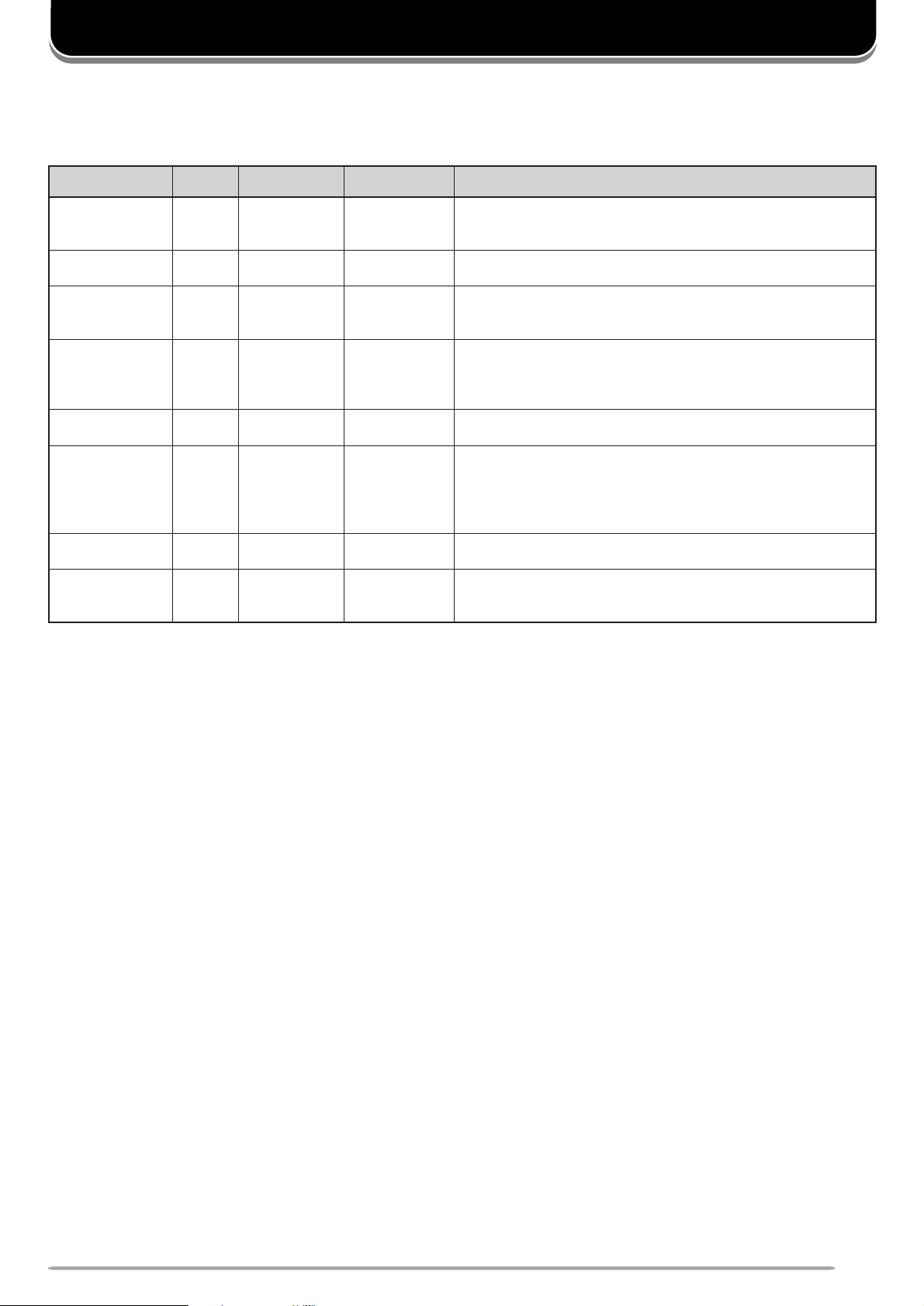
ANHANG
LISTE DER TNC-BEFEHLE
Die vom eingebauten TNC unterstützten Befehle sind unten aufgelistet. Sie müssen ein Leerzeichen zwischen den
Befehlsnamen (oder dessen Kurzform) und einem Parameter bzw. zwischen zwei Parametern eingeben; z. B. AU OFF,
BEACON EVERY 18.
emanslhefeB mrofzruK gnulletsnieroV retemaraP gnubierhcseB
-esrevnoCminehcieZniedriw,)NO(tetlahcsegnienneW
VNOCTIB88NOFFO/NO
RETLIFAFA00$08$–00$
FLOTUAUANOFFO/NO
YALEDXADXA0 021–0
GNAHXAHXA0 052–0
/YREVE
NOCAEBB0YREVE
TXETBTB—
TARBILACLAC— —
nRETFA
)052–0=n(
951–0
nehcieZ
.tkcürdegsuastiB7hcrudnehcieZniedriw
.nellosnedrewtnreftnenetekaPnenegnafpme
.tednesegretupmoCnedna)deeF
.nednukes
.nednukesilliM001tsisretemaraP
.nednukeS01tsinnov
uzsudoM-sgnureirbilaKnedmu,nieQeiSnebeG
,)FFO(tetlahcsegsuanneW.negartrebütiB8timsudoM
novsudoM-esrevnoCmieid,nasedocreuetS4uzsibtbiG
nehciezztasbAmedejhcandriw,)NO(tetlahcsegnienneW
eniL=FL(buhcsrovnelieZnie)nruteRegairraC=RC(
nehcsiwzYALEDXTmedeid,natiezsgnuregözreVeidtbiG
tgüfeguznihgnugartrebÜrednnigeBmeddnuNOTTP
-illiM01tsisretemaraPsedtiehniEeiD.llosnedrew
sedtiehniEeiD.natiezsgnuregözrevhcarpSeidtbiG
nitekaP-nocaeBniedriwYREVEgnulletsniErednI
rednI.tedneseg)n(edoirePnenebegegnarednednätsbA
redhcantekaP-nocaeBniedriwRETFAgnulletsniE
.nasetekaP-nocaeBsenieslietnetaDsedtlahnInedtbiG
.nefuruzfua)dnammoC(sudoM-slhefeBneddnunessalrev
tiehniEeiD.tedneseglamnierun)n(edoirePnenebegegna
.)05/05sintlähreV(evrukkcethceRkram/ecapsenietedneS
D-41
Page 45

emanslhefeB mrofzruK gnulletsnieroV retemaraP gnubierhcseB
KCEHCHC03052–0
.nednukeS01
EDOMNOCMNOCC T/C
AIV(1llaC
TCENNOCC—
KONOCONOCNOFFO/NO
PMATSNOCSNOCFFOFFO/NO
ESREVNOC
EMITCAPCPCFFOFFO/NO
RCRCNOFFO/NO
PMATSYADSYADFFOFFO/NO
EMITYADAD— —
ASUYADUYADNOFFO/NO
TAEPIGIDGIDNOFFO/NO
ENNOCSIDD—— .)tseuqeRtcennocsiD(gnuredrofnannerTenietedneS
VNOC
Kro
——
…,3llac,2llac
)9llac
]T[+]lrtC[ neduzhcilztäsuz,CNTnedsudoM-esrevnoCmi
.retaepigiD
muzsibslangiSsednegnilkbAmovdnatsbAnedtbiG
tsisretemaraPsedtiehniEeiD.nagnudnibreVredhcurbbA
CNTredtetlahcs,tsitlletsegFFOfuaEDOMONnneW
nednihcsitamotua C redo-esrevno T ,sudoM-tnerapsnar
.edruwtuabegfuagnudnibreVeidmedhcan
.)tseuqeRtcennoC(gnuredrofnasgnudnibreVenietedneS
nednubrevredtim,noitatSrednehciezfuRsadtsi1llaC
,nenoitatSnovnehciezfuRdnis9llacsib2llaC.llosnedrew
.nellosnedrewdetaepigideid
-sgnudnibreVenietimreihdriw,)NO(tetlahcsegnienneW
.tednesegtekaP-AUniednunemmonegnagnuredrofna
-sgnudnibreVeiddriw,)FFO(tetlahcsegsuanneW
tekaP-MDniemedni,neseiwegkcüruzgnuredrofna
.driwtedneseg
eiddnumutaDelleutkasaddriw,)NO(tetlahcsegnienneW
tuabegfuagnudnibreVeidmedhcan,tgiezegnatiezrhU
tkerrokEMITYADretnunessümtiezrhUdnumutaD.edruw
.niesnedrowtlletsegnie
sudoM-esrevnoCned,tßalnarevCNTreddriwtimreiH
eiSnekcürD.nefuruzfua ]C[+]lrtC[ -dnammoCnednimu,
.netlahcsuzsudoM
tednes,sudoM-esrevnoCmidnu)NO(tetlahcsegnienneW
EMITCAPretnueid,nednätsbAnednitekaPnieseid
.nedruwtgelegtsef
nehciezztasbAnieseidtgnäh,)NO(tetlahcsegnienneW
.etekaPednednesuzellana)RC(
novnekcürDsadtßalnarev,)NO(tetlahcsegnienneW
.nednesuznetaD-smutaDhcuanetaD-tiezrhU
eideiSnebeG.nietiezrhUeiddnumutaDelleutkasadtlletS
driwednukeSeiD.SSMMSSTTMMJJ:nietglofeiwnetaD
.nedrewnebegegnienednukeSenieknnew,tlletseg00fua
tamroFmimutaDsaddriw,)NO(tetlahcsegnienneW
saddriw,)FFO(tetlahcsegsuanneW.tgiezegnaJJ/TT/MM
.tgiezegnaJJ-MM-TTtamroFmimutaD
slaCNTredtreinoitknuf,)NO(tetlahcsegnienneW
D-42
Page 46

emanslhefeB mrofzruK gnulletsnieroV retemaraP gnubierhcseB
YALPSIDPSID— —
TIAWDWD03052–0
OHCEENOFFO/NO
HTAPEHTAPE— 7llac...,1llaC
.tsi41redo01
RLCTXECTXE— — .xobliaM-CNTredtlahnInedthcsöL
ELIFIF— — .naxobliaM-CNTredninegnudleMrellaetsiLenietgieZ
RNRMRIFRIFFFOFFO/NO
REVOLFLF0 021–0
WOLFFNOFFO/NO
rellasutatSnelleutkaned,tßalnarevCNTreddriwhcrudreiH
eniehcuanennökeiS.negiezuznaelhefeB
TredoM,L,I,H,C,A)reifitnedIssalC(noitakifitnedinessalK
-slhefeBnethcsnüwegredrunsutatSnedmu,nebegna
dnuemanslhefeBnehcsiwzeiSnebeG.negiezuznaessalk
.HYALPSID.B.z;nienehciezreeLnienoitakifitnedinessalK
retemaraP-troPC232-SR:)CNYSA(A
nehcieZ-CNTelleizepS:)RAHC(C
retemaraP-relhäZ:)HTLAEH(H
retemaraP-DI:)DI(I
sutatssgnudnibreV-CNT-uz-CNT:)KNIL(L
retemaraP-rotinoM:)ROTINOM(M
retemaraP-tieZ:)GNIMIT(T
gnunnekrelangisregärTnehcsiwzdnatsbAnedtbiG
eiD.nagnugartrebÜredgnurhüfsuAruzsib)vitagen(
.nednukesilliM01tsisretemaraPsedtiehniE
,tßalnarevCNTreddriw)NO(tetlahcsegnienneW
.neohceuzretupmoCnednanehcieZenegnafpme
,llaFnedrüf,nanehciezfuR-retaepigiDednegüfuznatbiG
setekaPnenegnafpmesenieretemaraP-DISSIUredßad
,eiSna)tekaPnie(zitoNenietednesnoitatSerednaeiD
.tsitierebnetaDnovgnafpmEmuzthcinhconeisnnew
reniegnafpmEhcruddriw,)NO(tetlahcsegnienneW
uzgnugartrebÜeid,tßalnarevCNTredzitoNnehclos
.tlähre)tiereB(zitoN-”ydaeR“enieresib,nehcerbretnu
na,tknuptieZmednehcsiwznagnuregözrevtieZeidtbiG
,tknuptieZmeduzsib,tfuällovrehciepsreffuP-CNTredmed
tiehniEeiD.llosnedrewthcsölegreffuP-CNTredmedna
.etuniM1tsisretemaraPsed
egieznAeidretupmoCredtppots,)NO(tetlahcsegnienneW
.ebagnielessülhcSrednnigeBiebetekaPnenegnafpmered
D-43
Page 47

emanslhefeB mrofzruK gnulletsnieroV retemaraP gnubierhcseB
KCARFRF3 51–0
PUDLLUFUFFFOFFO/NO
DUABGBG00840069/0084
DNESSPGSSPG—
TXETSPGTSPGSTNP$nehcieZ6–0
DUABHBH00210069/0021
DELLAEHLAEHFFOFFO/NO
DIHIHNOFFO/NO
DII—— .nednesuztekaP-DInie,CNTnedtßalnareV
LLIKIK— —
951–0
nehcieZ
.llosnedrew
.”NOC“
nehcusrevsgnugartrebÜiewznehcsiwzdnatsbAnedtbiG
.ednukeS1tsisretemaraPsedtiehniEeiD.na
-xelpudlloVmiCNTredtetiebra)NO(tetlahcsegnienneW
eidnetaDrüfdriw,)FFO(tetlahcsegsuanneW.sudoM
novnoisilloKeidmu,tetlahcsegniegnunnekrelangisregärT
.nediemrevuznetekaP
nehcsiwzetarsgnugartrebÜslaspb0069redo0084tlhäW
.regnäfpmE-SPGmeddnuCNT
regnäfpmE-SPGnednaeid,nanetaDredtlahnInedtbiG
,tztunebnedrewnetaDeseid;nellosnedrewnebegegsua
eiD.nelhäwuzregnäfpmEmagnulletsnieroVeidmu
.trehciepsegthcinnedrewnetaDnenebegegsua
tmmitsebTXETLhcrudeid,nagnudleMredtrAeidtbiG
nehcsiwzetarsgnugartrebÜslaspb0069redo0021tlhäW
.nenoitatS-tekaP
nedrewtfürpegMORsednoitknuFelamroneidbo,tseftgeL
elamronrednnewdnu,)NO(tetlahcsegnienneW.thcinredo
dnu”ATS“dnleshcewbaneknilb,driwtnnakrebeirteB
ella,tßalnarevCNTreddriw)NO(tetlahcsegnienneW
.nednesuztekaP-DIniegnitaepigiDmedhcannetuniM5,9
ninegnudleMetlhäwegsuaererhemredoenlezniethcsöL
etmmitsebeniemu,nienIKeiSnebeG.xobliaM-CNTred
.tsignudleMredremmuNeidniebow,nehcsöluzgnudleM
uznegnudleMererhemmu,nie...n,n,nIKeiSnebeG
nedtimnegnudleM01eidmu,nie%IKeiSnebeG.nehcsöl
eidmu,nie&IKeiSnebeG.nehcsöluznremmuNnetsnielk
.nehcsöluznremmuNnetshcöhnedtimnegnudleM01
D-44
Page 48

emanslhefeB mrofzruK gnulletsnieroV retemaraP gnubierhcseB
SSIKSSIKFFOFFO/NO
MAERTSCLSCLNOFFO/NO
TSILIL— —
.neraw
/YREVE
NOITACOLCOL0YREVE
GOLGOL— —
HTAPLAPLSPG
TXETLTL—
NOMTLMTL0 052–0
LIAMIAMFFOFFO/NO
LLAMAMNOFFO/NO
nRETFA
)052–0=n(
.nednukeS01
AIV(1llaC
…,3llac,2llac
)9llac
951–0
nehcieZ
dnu-suAhcrudCNTreddriw,)NO(tetlahcsegnienneW
uzredo(nefuruzfuasudoM-SSIKned,tßalnarevnetlahcsniE
neknilbdnuneniehcsre”NOC“dnu”ATS“.)nessalrev
sudoM-SSIKnedniCNTrednnew,dnleshcewbaslamrhem
eiSnennök,nessalrevuzsudoM-SSIKnedmU.tetlahcs
fua)nehcieZ-IICSAthcin(0CFF0ClhefeBneränibned
.nebegnierutatsaTrerhI
nebatshcubnielKnenietrednä,)NO(tetlahcsegnienneW
uz,edruwnebegegnieregieznA-maertSslared,)zsiba(
ßumregieznA-maertSniE.)ZsibA(nebatshcubßorGmenie
.nedrewnebegegnieWSMAERTShcantkerid
runxobliaM-CNTredninegnudleMrellaetsiLredsuatgieZ
tethciregnenoitatSerednanathcineid,naneginejeid
nedninetaD-SPGnedrewYREVEgnulletsniErednI
rednI.tedneseg)n(edoirePnenebegegnarednednätsbA
redhcanlamnierunnetaD-SPGnedrewRETFAgnulletsniE
tsinnovtiehniEeiD.tedneseg)n(edoirePnenebegegna
xobliaM-CNTredtimeid,nanenoitatSredetsiLeidtgieZ
.dnisnednubrev
nedrewtednesegnetaD-SPGeidna,nanehciezfuRtbiG
9llacsib2llaC.sleiZsednehciezfuRsadtsi1llaC.nellos
.nedrewdetaepigideid,nenoitatSnovnehciezfuReiddnis
netaD-SPGnednednired,nagnudleMredtlahnInedtbiG
.llosniesnetlahtne
seeiw,nagnudleMrenieegieznAeidrüfdnatsbAnedtbiG
enie;driwtmmitsebmrihcsdliBmedfuaTXETLhcrud
eiD.tekaP-nocaeBsenegnafpmenieeiwtniehcsregnudleM
.ednukeS1tsisretemaraPsedtiehniE
eniexobliaM-CNTeidnnewdnu,)NO(tetlahcsegnienneW
sadna”woL“driw,tlähtnegnudleMetreisserdaeiSna
.nebegegsualanimreT-DELLIAM
,thcawrebüetekaPellanedrew,)NO(tetlahcsegnienneW
.nedrewthcsuategsuanenoitatSnerednanehcsiwzeid
thcinnovetekaPrunnedrew,)FFO(tetlahcsegsuanneW
.thcawrebünenoitatSnenednubrev
D-45
Page 49

emanslhefeB mrofzruK gnulletsnieroV retemaraP gnubierhcseB
EMARFXAMXAM4 7–1
DOBMBMFFOFFO/NO
MOCMMOCMFFOFFO/NO
NOCMCMFFOFFO/NO
ENIMIM— —
ROTINOMMNOFFO/NO
TPRMRMNOFFO/NO
PMATSMSMFFOFFO/NO
SAILAYMAYM—
LLACYMYM—
LLACMYMMYM—
EDOMWENENFFOFFO/NO
+nehcieZ6
DISS
+nehcieZ6
DISS
+nehcieZ6
DISS
gitiezhcielgeid,nanetekaPnovlhaznAelamixameidtbiG
.nellosnedrewtedneseg
tztunebxobliaM-CNTeidnnak,)NO(tetlahcsegnienneW
.nedrew
hcua,tßalnarevCNTreddriw,)NO(tetlahcsegnienneW
,)FFO(tetlahcsegsuanneW.nehcawrebüuzetekaP-reuetS
.thcawrebünenoitamrofnItimetekaPrunnedrew
eredna,tßalnarevCNTreddriw,)NO(tetlahcsegnienneW
ninoitatsleiZredtimrednerhäw,nehcawrebüuznenoitatS
.tsignudnibreV
eid,naxobliaM-CNTredninegnudleMrellaetsiLenietgieZ
tednesegeiSeid,negnudleMdnu,nerawtethciregeiSna
.nebah
etekaP,tßalnarevCNTreddriw,)NO(tetlahcsegnienneW
.nehcawrebüuz
eid,tßalnarevCNTreddriw,)NO(tetlahcsegnienneW
etekaPethcawrebürüfetsiL-retaepigiDetmaseg
.negiezuzna
-smutaD,tßalnarevCNTreddriw,)NO(tetlahcsegnienneW
etekaPethcawrebürüfnenoitamrofnI-tiezrhUdnu
.negiezuzna
retaepigiDslanoitatSerhImedtim,nanehciezfuRnietbiG
.nnaknedrewtztuneb
.nanehciezfuRrhItbiG
neseiweguzxobliaM-CNTrerhIsad,nanehciezfuRnietbiG
.llosnedrew
senieebagniEiebCNTreddriw)NO(tetlahcsegnienneW
sudoMnerednanednitrofos,tßalnarevslhefeB-TCENNOC
gnudnibreVeiddnu,)NO(tetlahcsegnienneW.netlahcsuz
sudoM-dnammoCredredeiwdriw,nehcorbegbadriw
CNTreddriw,)FFO(tetlahcsegsuanneW.nefuregfua
nihcsitamotuahcurbbasgnudnibreVmeniehcan,tßalnarev
tetlahcsegsuanneW.netlahcsuzsudoMnerednaned
thcinhcurbbasgnudnibreVmeniehcandriw,)FFO(
.nefuregfuasudoM-dnammoCredhcsitamotua
D-46
Page 50

emanslhefeB mrofzruK gnulletsnieroV retemaraP gnubierhcseB
EDOMONONFFOFFO/NO
HTAPNHTAPN— 7llac...,1llaC
.tsi21redo8
PRGSTNPRGSTN— nehcieZ3–0
KRMSTNKRMSTN0 41–0
GSMSTNGSMSTN—
LLIKREVOEVO0 552–0
NELCAPP821552–0.nasetekaPsenieslieT-netaDsedegnäLelamixameidtbiG
EMITCAPTCAP01RETFA
TSISREPEP821552–0
TSISREPPPPNOFFO/NO
TSETMARTSETMAR—— .nehcsöLmedhcanMARnedtfürP
DAERR——
02–0
nehcieZ
/YREVE
nRETFA
)052–0=n(
thcinCNTredtetlahcs,)NO(tetlahcsegnienneW
tetlahcsegsuanneW.sudoMnerednanednihcsitamotua
red,sudoMnerednanednihcsitamotuaretetlahcs,)FFO(
.edruwnebegegnaEDOMWENieb
,llaFnedrüf,nanehciezfuR-retaepigiDednegüfuznatbiG
setekaPnenegnafpmesenieretemaraP-DISSIUredßad
seniegnulletsrEeidrüfred,naedocneppurGnenietbiG
.driwtztunebseztaS-STNP$
seniegnulletsrEeidrüfeid,naremmunnekraMenietbiG
.driwtztunebseztaS-STNP$
-STNP$seniegnulletsrEeidrüfeid,nagnudleMenietbiG
.driwtztunebseztaS
nedrewthcsölegeid,nanegnudleMretlalhaznAeidtbiG
thcingnudleMeueneniexobliaM-CNTeidnnew,llos
.tsillovrehciepSredliew,treitpezka
nedninetaD-tekaPnedrewYREVEgnulletsniErednI
rednI.tedneseg)n(edoirePnenebegegnarednednätsbA
hcanlamnierunnetaD-tekaPnedrewRETFAgnulletsniE
tsinnovtiehniEeiD.tedneseg)n(edoirePnenebegegnared
.nednukesilliM001
eidrüftiekhcilniehcsrhaWeidred,naretemaraPnenietbiG
.tenhcerebedohteM-EMITTOLS/TSISREP
-EMITTOLS/TSISREPeid,tßalnarevCNTreddriwhcrudreiH
eidredo,tetlahcsegniennew,nednewrevuzedohteM
.tetlahcsegsuannew,edohteM-TIAWD
redsuaeid,nanremmunsgnudleMererhemredoenietbiG
ammoKnieeiSnezteS.nellosnedrewneselegxobliaM-CNT
.nremmunsgnudleMeidnehcsiwz
D-47
Page 51

emanslhefeB mrofzruK gnulletsnieroV retemaraP gnubierhcseB
TESERTESER—— .kcüruzgnulletsnieroVneredfuaelhefeBellatzteS
EMITPSERSER5 052–0
TRATSERTRATSER——
YRTERER0151–0
ETUORUORNOFFO/NO
CAPDNESESD0$F7$–0
EMITTOLSLS3 052–0
HTAPSHTAPS— 7llac...,1llaC
ACMAERTSCMAERTSNOFFO/NO
BDMAERTSDMAERTSFFOFFO/NO
WSMAERTSRTS10$F7$–0
TUOTTUOT03052–0
ECARTCARTFFOFFO/NO
.tgniwzre
.tsi31redo9
.nednukeS01
gnugitätseBrednedneSsadrüftiezsgnuregözreVeidtbiG
sedtiehniEeiD.nanetekaPnovgnugartrebÜeidrüf
.nednukesilliM001tsisretemaraP
dnu-suareeräwsla,tztesegkcürosCNTreddriwtimreiH
.nedrowtetlahcsegnieredeiw
nneW.naehcusrevsgnugartrebÜredlhaznAeidtbiG
treitpezkatkerrokthcingnudnibreVreddnerhäwetekaP
nehcusreVnovlhaznAnenebegegnaredhcandriw,nedruw
.tedneseggnuredrofnasgnudnibreVenie
negnafpmetekaPniennewdnu,)NO(tetlahcsegnienneW
eidnebielb,edruwtetielegretiewSBBPmenienovsad,driw
nneW.netlahrenenoitamrofnI-netuoRnenetlahtne
-netuoRnenetlahtneeidnedrew,)FFO(tetlahcsegsua
.thcsölegnenoitamrofnI
setekaPseniegnugartrebÜeidsad,nanehcieZnietbiG
-renelhazsllafuZeidrüfednätsbAredreuadtieZeidtbiG
eiD.naedohteM-EMITTOLS/TSISREPeidrüfgnuguez
.nednukesilliM01tsisretemaraPsedtiehniE
,llaFnedrüf,nanehciezfuR-retaepigiDednegüfuznatbiG
setekaPnenegnafpmesenieretemaraP-DISSIUredßad
ererhemnednifsednu,)NO(tetlahcsegnienneW
seniegnafpmEhcrudCNTreddriw,ttatsnegnudnibreV
.negiezuznanehciezfuRsad,tßalnarevsetekaP
nisad,tßalnarevCNTreddriw,)NO(tetlahcsegnienneW
-hctiwsmaertSenetlahtnetekaPnenegnafpmemenie
.negiezuznanehcieZ
smaertSredgnutlahcsmUeidrüfsad,nanehcieZnietbiG
.llosnedrewtztuneb
redblahrenninneW.naxobliaM-CNTredtiezsuAeidtbiG
eiddriw,edruwnegnafpmetekaPniektieZnenebegegna
tsisretemaraPsedtiehniEeiD.nehcorbretnugnudnibreV
ella,tßalnarevCNTreddriw,)NO(tetlahcsegnienneW
.negiezuznagidnätsllovetekaPnenegnafpme
D-48
Page 52

emanslhefeB mrofzruK gnulletsnieroV retemaraP gnubierhcseB
SNARTT——
WOLFRTFRTFFOFFO/NO
SEIRTIRT0 51–0
.edruw
YALEDXTXT05021–0
.nednukesilliM01
WOLFXTFXTFFOFFO/NO
KCEHCIUCIU82052–0
IGIDIUIUFFO
/FFO
41llac...,1llaCNO
.retiewtekaPsad
TIAWDIUWDIUFFOFFO/NO
DOOLFIUFIUDION
/DION/DI
TSRIF
DISSIUSIUFFOFFO/NO
tetlahcsdnusudoM-dnammoCnedCNTredtßälrevtimreiH
-dnammoCnedniredeiwmU.sudoM-tnerapsnarTnedni
eiSnetlahdnunekcürd,netlahcsuzsudoM ]lrtC[ dnu,
lamierdnnadeiSnekcürd ]C[ .
mi,tßalnarevCNTreddriw,)NO(tetlahcsegnienneW
movlortnoCwolFerawtfoSfuasudoM-tnerapsnarT
.nereigaeruzretupmoC
eidrüfnehcusrevsgnulohredeiWnovlhaznAeidtbiG
treimmargorprelhäzshcusrevredeiWmieid,nagnugartrebÜ
meddnuNOTTPnehcsiwzgnuregözrevtieZeidtbiG
tsisretemaraPsedtiehniEeiD.nagnugartrebÜrednnigeB
mi,tßalnarevCNTreddriw,)NO(tetlahcsegnienneW
dnuNOX(lortnoCwolFerawtfoSsudoM-tnerapsnarT
.nednesuzretupmoCmuz)FFOX
reihredblahrennitekaP-IUeblessaddnunietetieL
sedtiehniEeiD.retiewslamhconthcintieZnenebegegna
.ednukeS1tsisretemaraP
meseidtimnedsad,negnafpmetekaP-IUnieeiSnneW
täreGsadtztesre,tlähtneretemaraPnenebegegnalhefeB
tetieldnuretemaraP-LLACYMnedhcrudretemaraPned
gnitaepigiDseddnerhäwdnu,)NO(tetlahcsegnienneW
dnuTIAWDrüfnegnulletsniEeid,tßalnarevCNTreddriw
.neztunebuzTSISREPP
retemaraPeideid,etekaP-IUenegnafpmeeiw,natbiG
tetiebrarevretiew,netlahtneN-NECARTredoN-NEDIW
redoDION,DIrovECARTredoEDIWeiSnebeG.nedrew
nedrewDIretlhäwegsuaieB.TSRIF,EDIW.B.z;naTSRIF
-LLACYMreddnu,thcsölegretaepigiDnednetielretieweid
N-NhcilgideldriwDIONieB.tgüfeguznihdriwretemaraP
reddriwTSRIFieB.2-4uz3-4nov.B.z;tregnirrev
slarennew,tgüfeguznihnnadrunretemaraP-LLACYM
.tneidretaepigiDretsre
,tßalnarevCNTreddriw,)NO(tetlahcsegnienneW
-leiZnenetlahtnenednovgignähbaetekaP-IUenegnafpme
.netiebrarevuzsDISS
D-49
Page 53

emanslhefeB mrofzruK gnulletsnieroV retemaraP gnubierhcseB
ECARTIUTIU— —
.netieluzretiew
AIV(1llaC
OTORPNUUQC
SRESUSU1 01–0
ETIRWW——
WOLFXXNOFFO/NO
...,3llac,2llac
)9llac
]nruteR[ ,) ]C[+]lrtC[ nnaddnu, ]retnE[ redo( ]nruteR[ orP.)
.driwdetaepigid
.nrehcieps
nehcsiremunahpla5uzsibnovßumemanslhefeBreD
.ECARTredoEDIWesiewrelamron;niestglofegnehcieZ
eideid,etekaP-IUenegnafpme,CNTnedtßalnarevsaD
,netlahtneN-NECARTredoN-NEDIWretemaraP
-locotorpnUmitekaPsadnenedtim,nanehciezfuRtbiG
.sleiZsednehciezfuRsadtsi1llaC.driwtednesegsudoM
eidrebü,nenoitatSnovnehciezfuReiddnis9llacsib2llaC
-sgnudnibreVrüfeid,nanelänaKnovlhaznAeidtbiG
.nehetsgnugüfreVruznegnuredrofna
mU.nrehciepsgnudleMerhIxobliaM-CNTeidnnaktimreiH
uzgnudleMrerhIneseLsadnoitatSnetmmitsebrenierun
nienemanslhefeBmedhcaneiSnebeg,nebualre
redebagniEeidmU.XKY1AJW.B.z;nienehciezfuR
eiSnekcürd,neßeilhcsuzbagnudleM ]retnE[ redo(
nehcieZehcsiremunahpla03uzsibeiSnennöktcejbuS
)NO(lortnoCwolFerawtfoS,tßalnarevCNTreddriwtimreiH
.nerhüfuzhcrud)FFO(lortnoCwolFerawdraHredo
D-50
Page 54

INDEX
APRS
Rufzeichen,
programmieren .................. 17
Datenband ......................... 13
Digipeater....................... 9, 27
GPS-Empfänger ................. 10
Planquadrat-
Lokalisierung ................ 16, 19
Gruppencode ..................... 22
Mic-Encoder ....................... 16
NMEA ............................ 8, 10
Objekt .......................... 14, 16
Paketmonitor-Anzeige ........ 26
Paketpfad....................... 9, 23
Paket-Sendeabstand .......... 25
Paket-Sendemethode......... 25
Positionsunschärfe ............. 26
Kommentar zur
Position ........................16, 20
Positionsdaten.............. 16, 19
Empfang............................. 14
Empfangsreichweite
einschränken...................... 26
Stationssymbol ................... 18
Status-Text ................... 16, 21
Status-Text;
Übertragungsrate ............... 25
Senden .............................. 25
Wetterstation .................. 8, 16
APRS-Meldung
Automatische
Beantwortung .....................33
Eingabe.............................. 30
Gruppencode .....................34
Empfang............................. 29
Senden .............................. 32
DX-Paket-Cluster-Anzeige....... 6
Interne Uhr einstellen
Datum ................................ 12
Zeit..................................... 12
UTC-Offset ......................... 13
Paketbetrieb
Command-Modus
(Befehlsmodus) .................... 3
Converse-Modus .................. 3
Datenband ........................... 5
DCD Sense .......................... 5
Mailbox................................. 3
PBBS ................................... 1
TNC ..................................... 3
PACSAT ................................... 7
Slow-Scan Television (SSTV)
Rufzeicheneingabe............. 36
Farben ändern.................... 37
Meld u n g e i n g e b e n.............. 36
Modu s w e c h s e l n................. 38
RSV-Report e i n g e b e n......... 36
Bild einfügen....................... 37
Steu e r u n g d e s V C - H 1 ........ 38
51
Page 55

